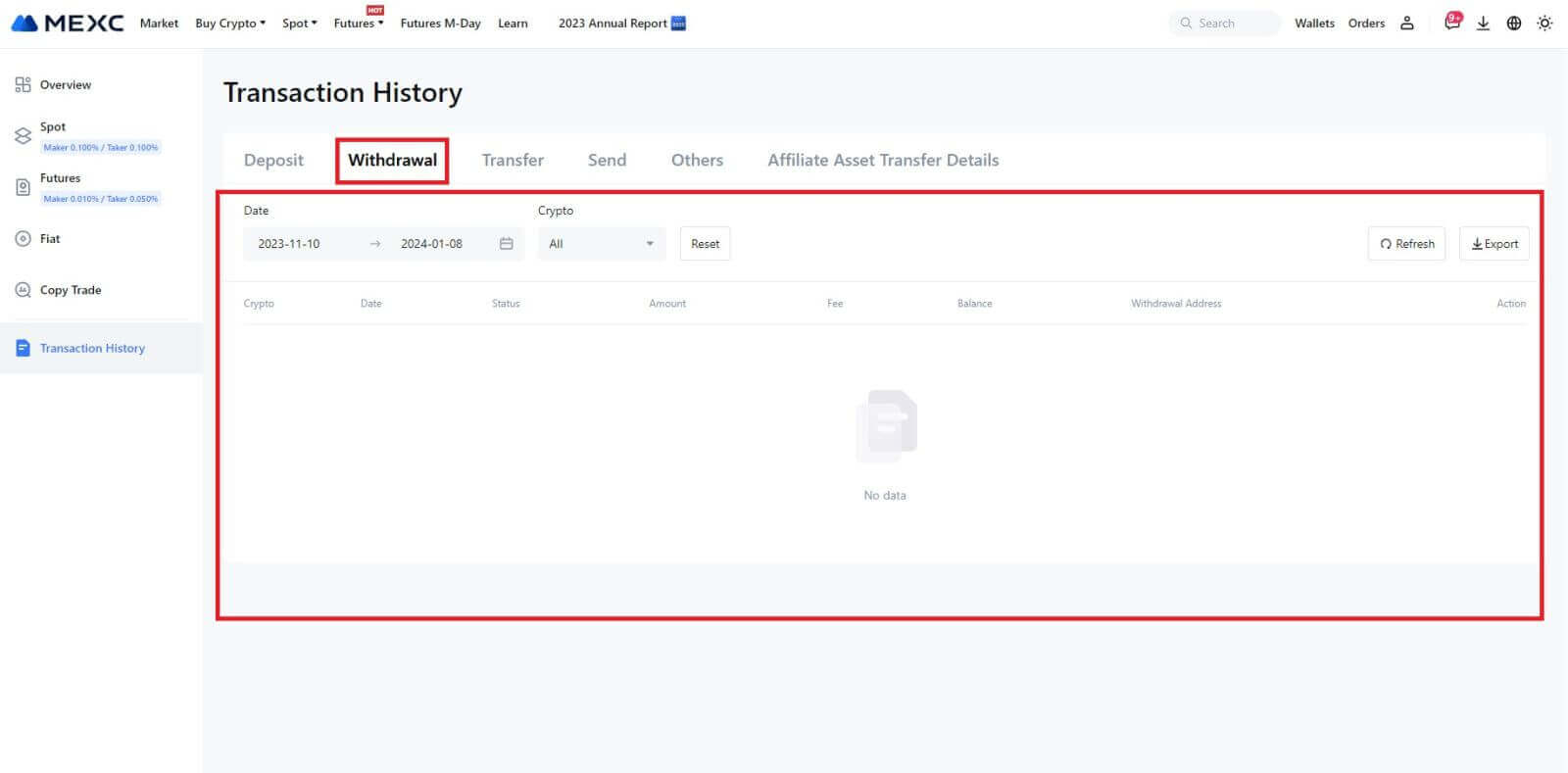Ako sa zaregistrovať a vybrať na MEXC

Ako sa zaregistrovať na MEXC
Ako si zaregistrovať účet na MEXC pomocou e-mailu alebo telefónneho čísla
Krok 1: Registrácia cez webovú stránku MEXC
Vstúpte na webovú stránku MEXC a kliknutím na [ Prihlásiť/Zaregistrovať sa ] v pravom hornom rohu vstúpte na stránku registrácie. 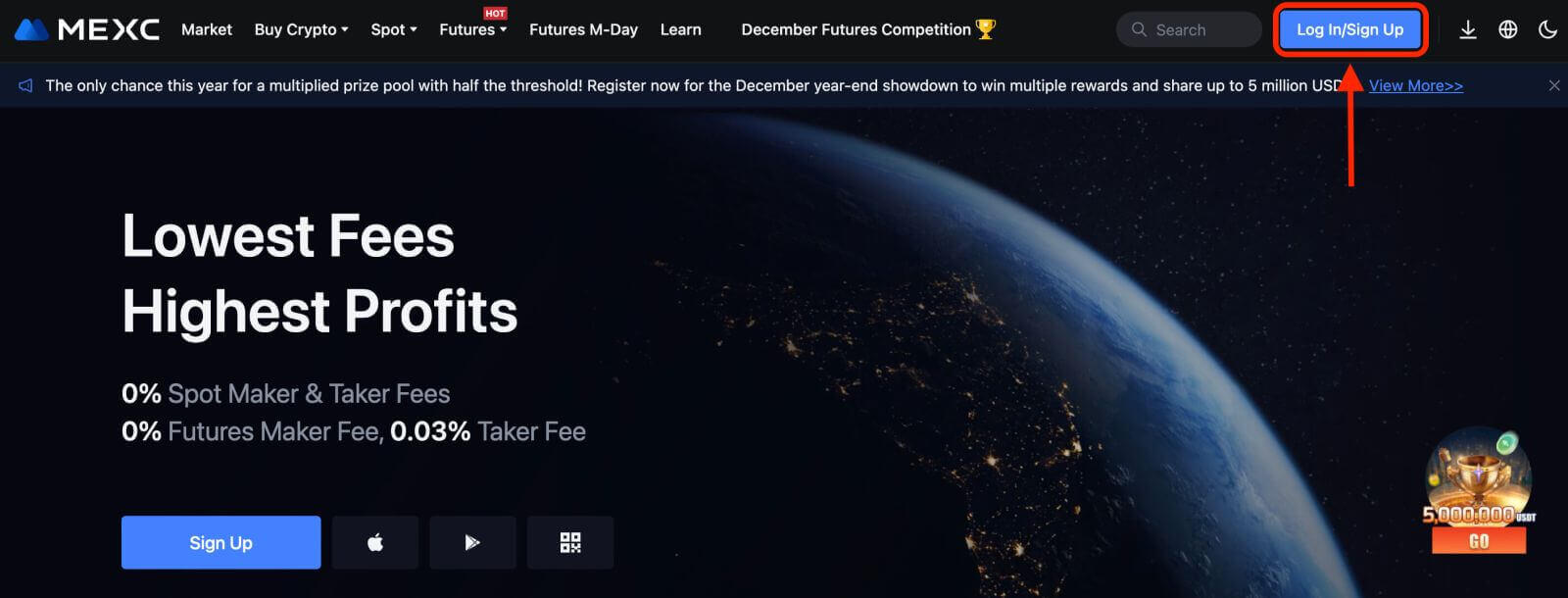
Krok 2: Zadajte svoje mobilné telefónne číslo alebo e-mailovú adresu a overte si platnosť svojho telefónneho čísla alebo e-mailovej adresy.
E-mail 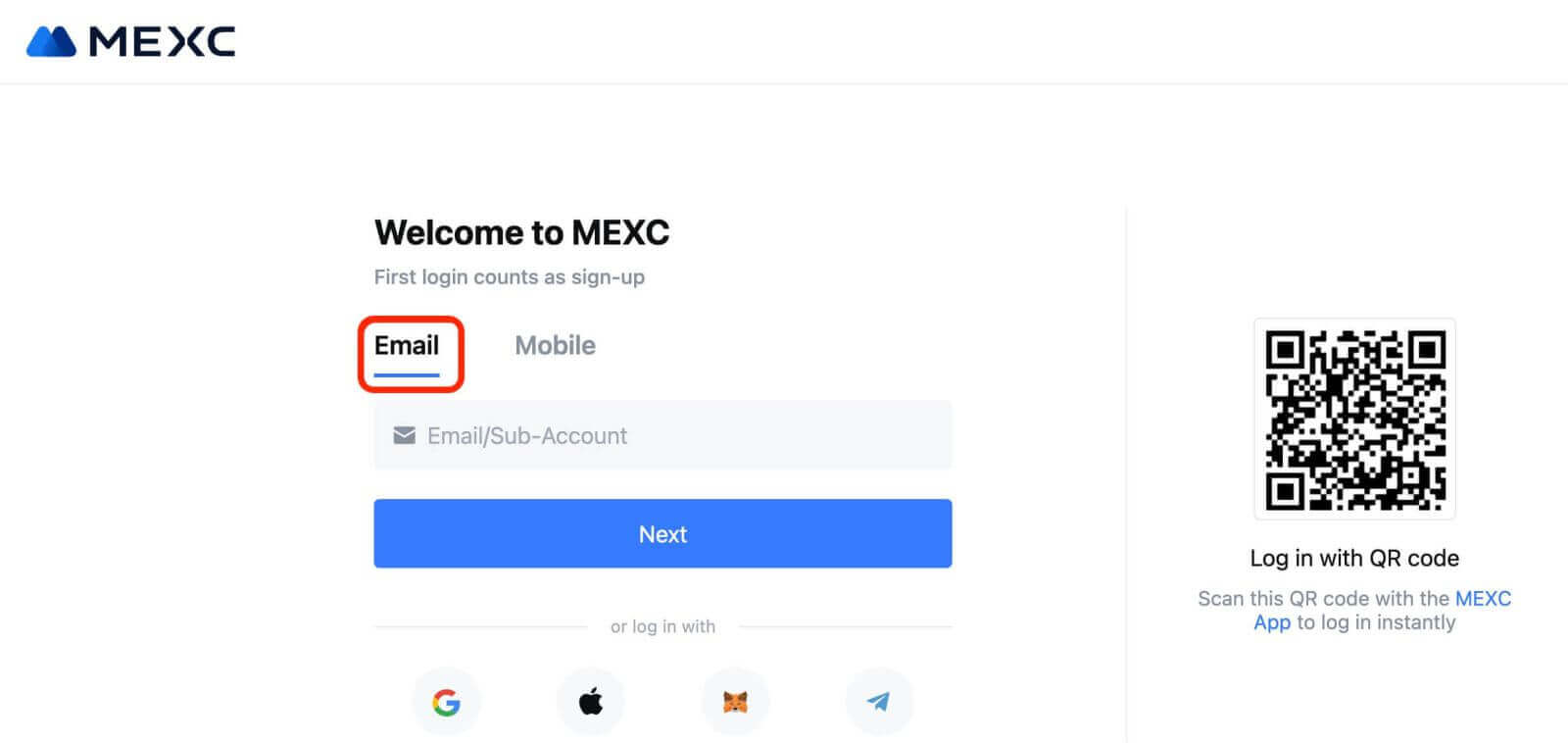
Telefónne číslo 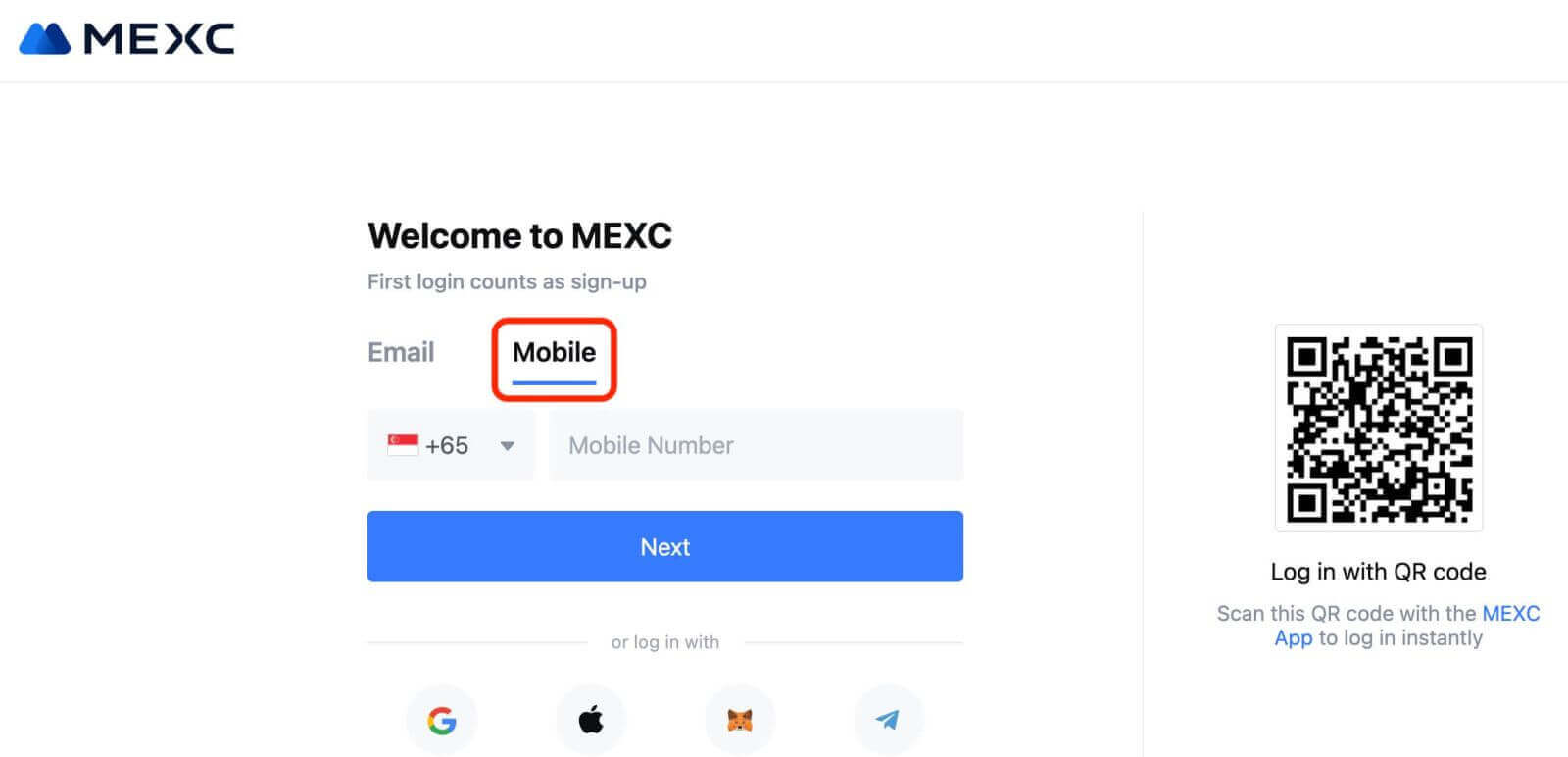
Krok 3: Zadajte svoje prihlasovacie heslo. Pre zabezpečenie vášho účtu sa uistite, že vaše heslo obsahuje aspoň 10 znakov vrátane veľkých písmen a jedného čísla. 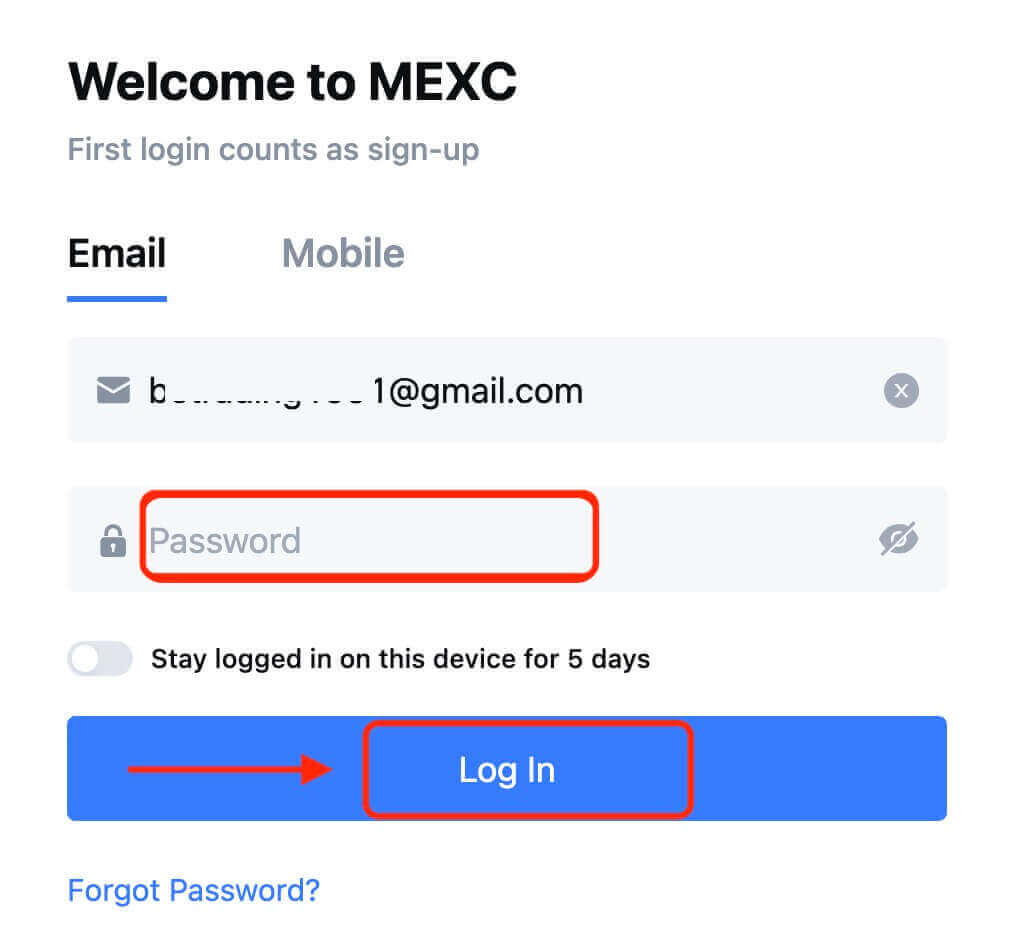
Krok 4: Zobrazí sa overovacie okno a vyplňte overovací kód. Na váš e-mail alebo telefón dostanete 6-miestny overovací kód. (Ak nedostanete žiadny e-mail, začiarknite políčko kôš). Potom kliknite na tlačidlo [Potvrdiť] . 
Krok 5: Gratulujeme! Úspešne ste si vytvorili účet MEXC prostredníctvom e-mailu alebo telefónneho čísla. 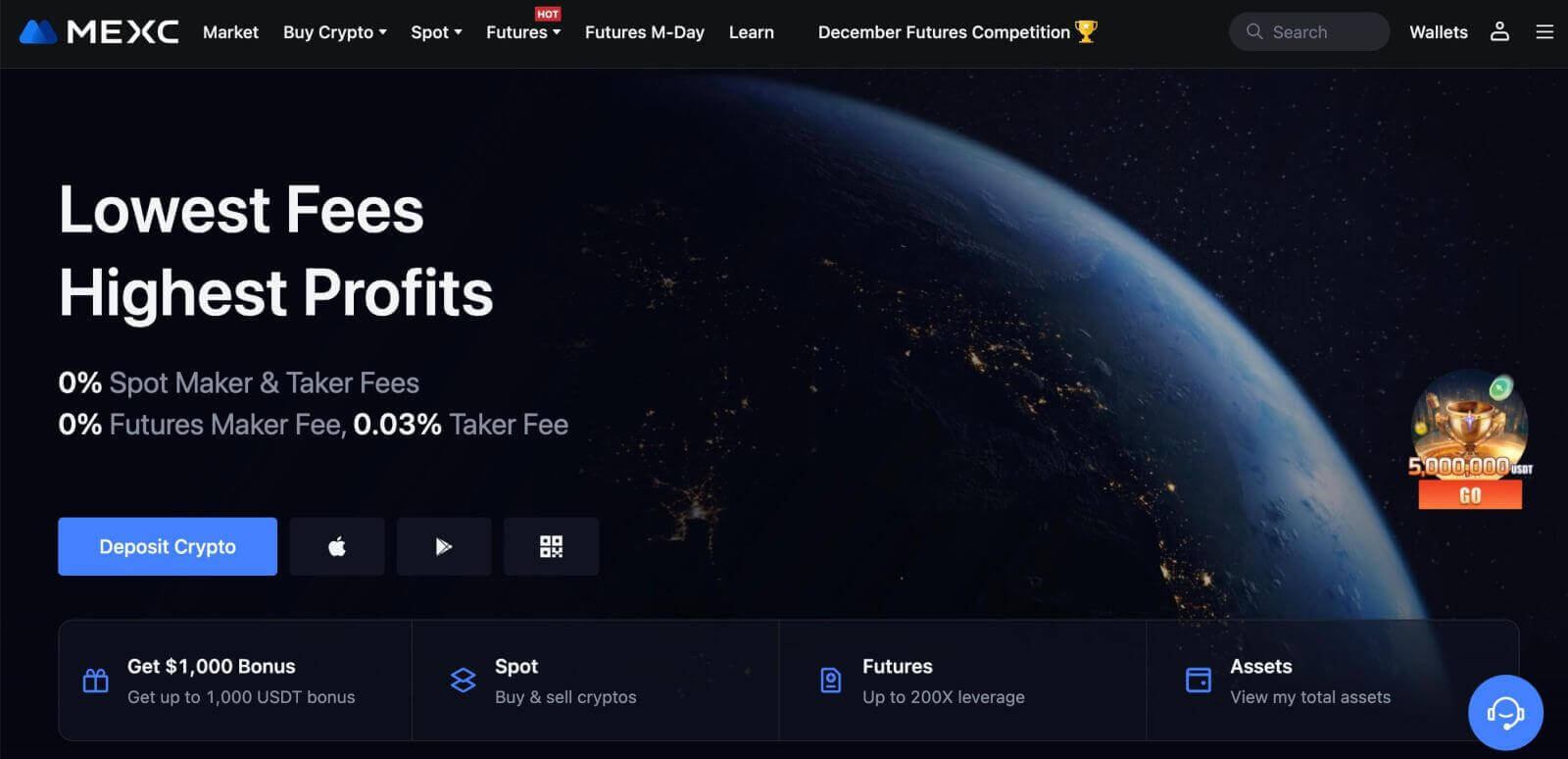
Ako si zaregistrovať účet na MEXC cez Google
Okrem toho si môžete vytvoriť účet MEXC cez Google. Ak to chcete urobiť, postupujte podľa týchto krokov:
1. Najprv musíte prejsť na domovskú stránku MEXC a kliknúť na [ Prihlásiť sa/Zaregistrovať sa ]. 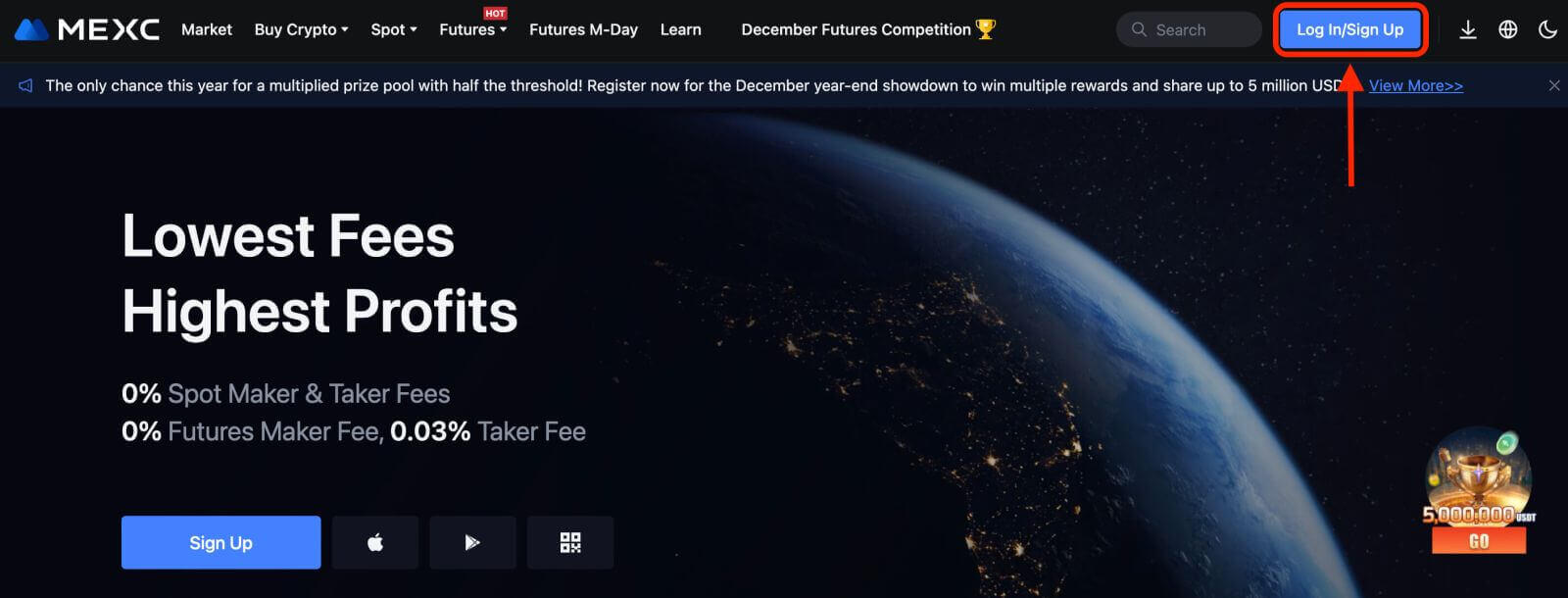
2. Kliknite na tlačidlo [Google]. 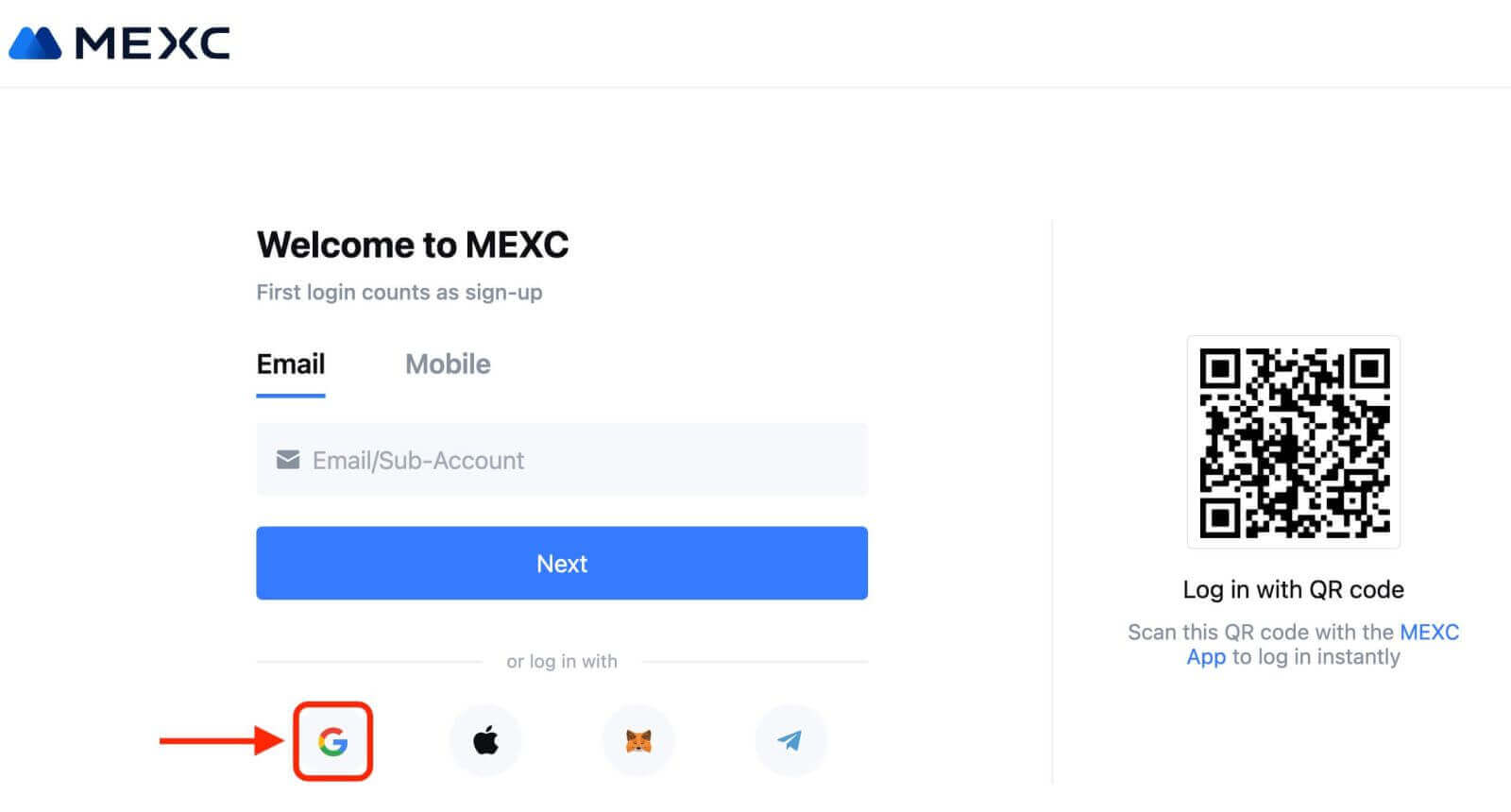
3. Otvorí sa prihlasovacie okno, kde budete musieť zadať svoju e-mailovú adresu alebo telefón a kliknúť na „Ďalej“. 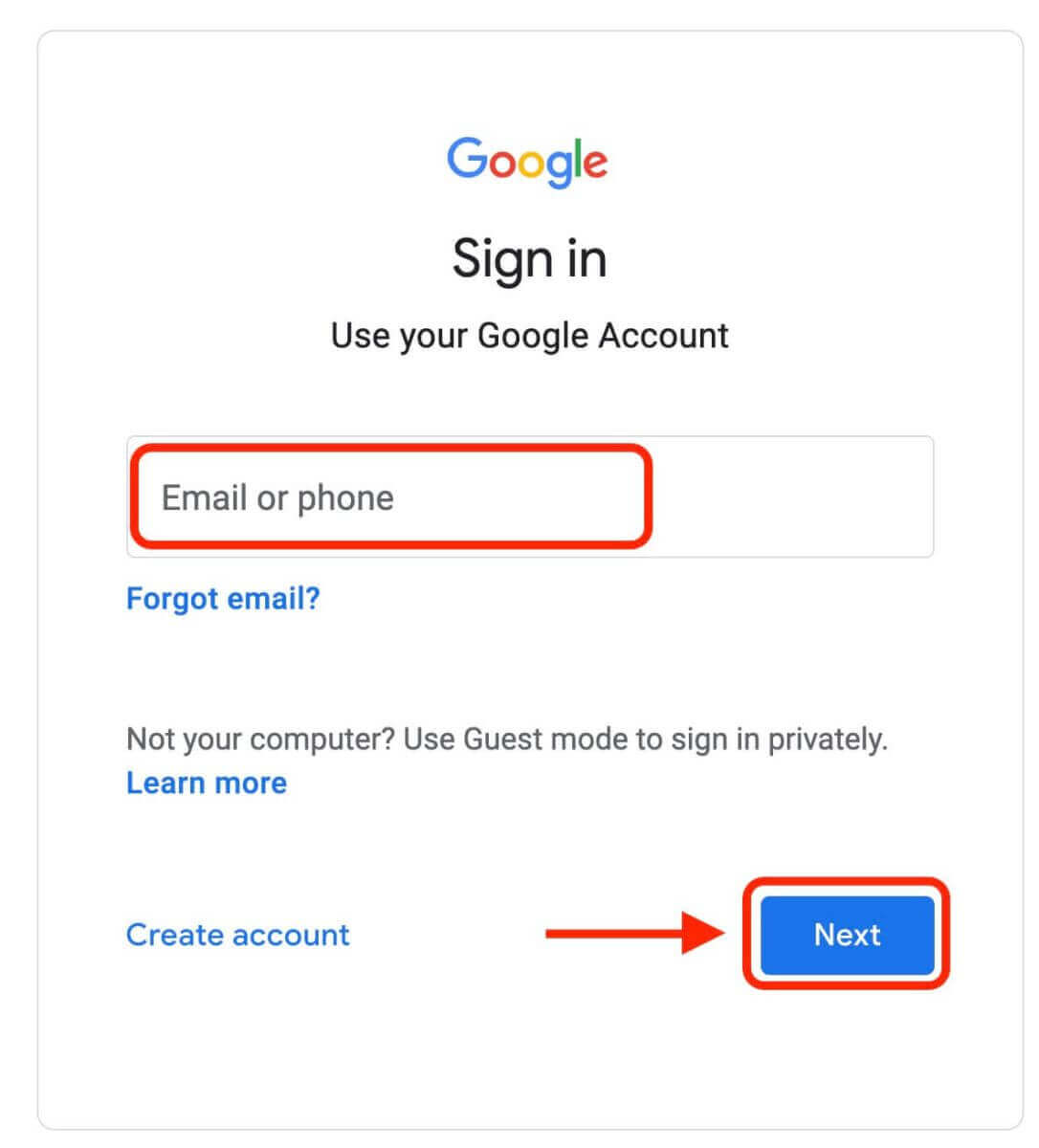
4. Potom zadajte heslo svojho účtu Google a kliknite na tlačidlo „Ďalej“. 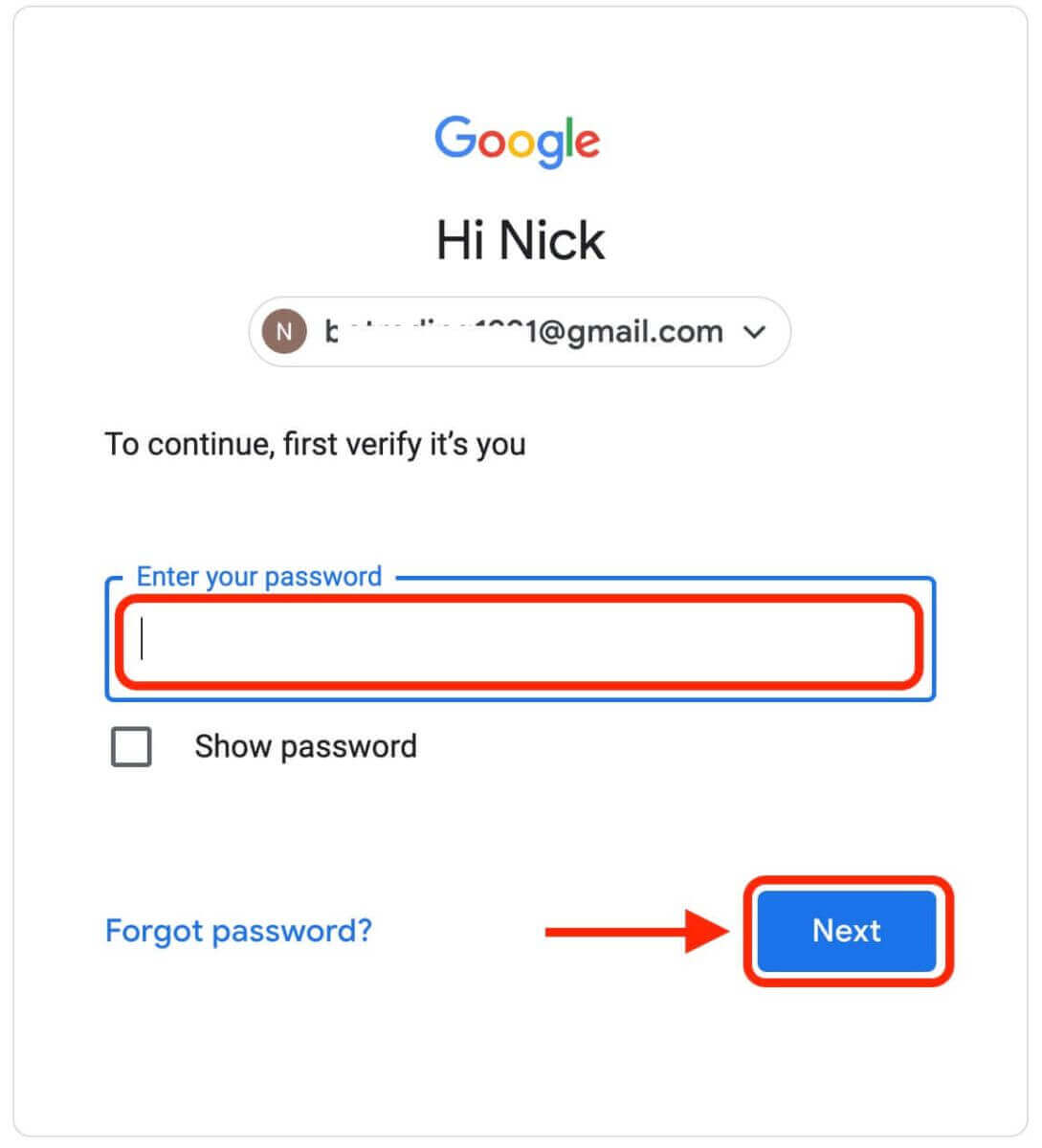
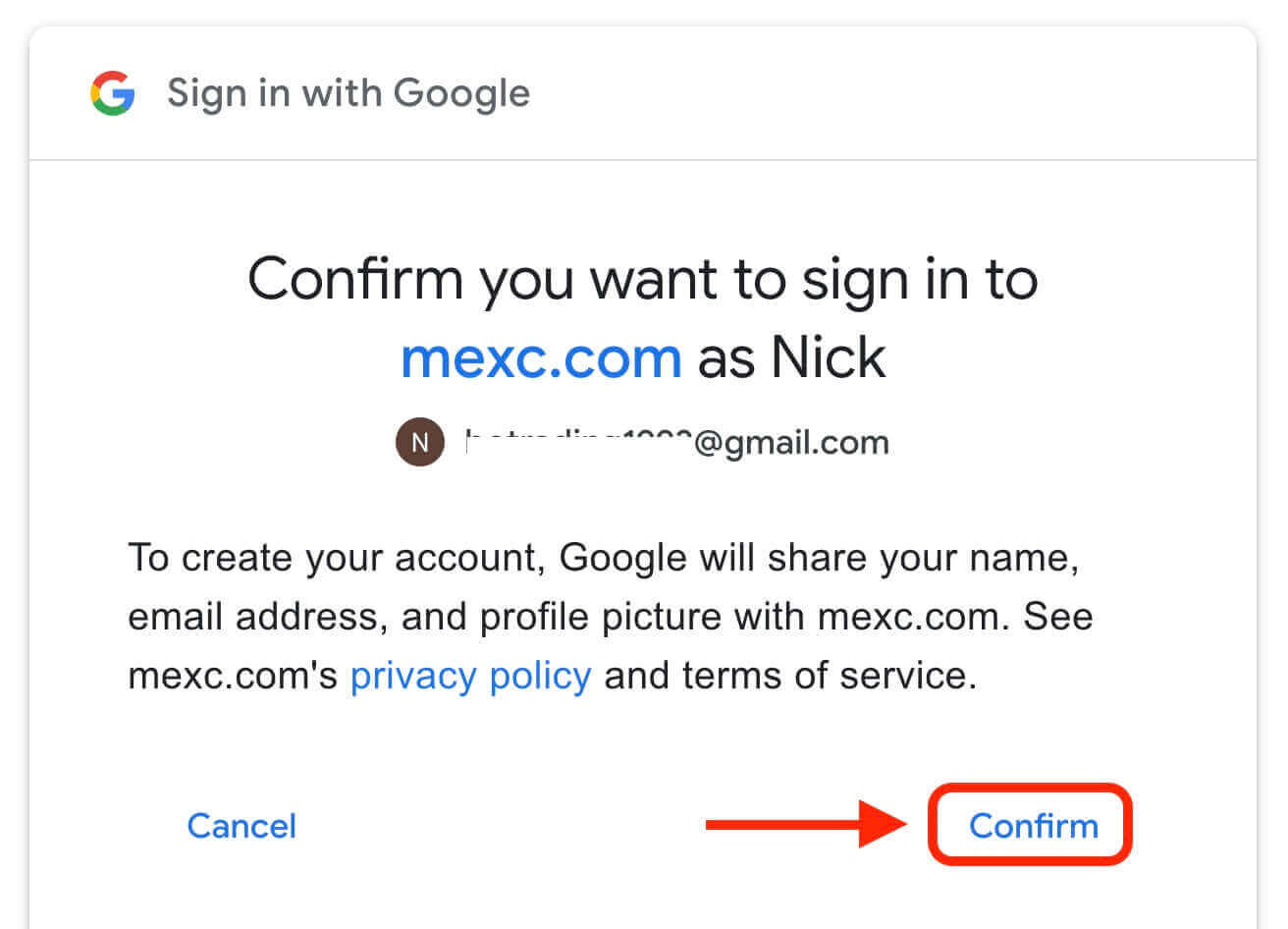
5. Kliknite na „Zaregistrovať sa pre nový účet MEXC“ 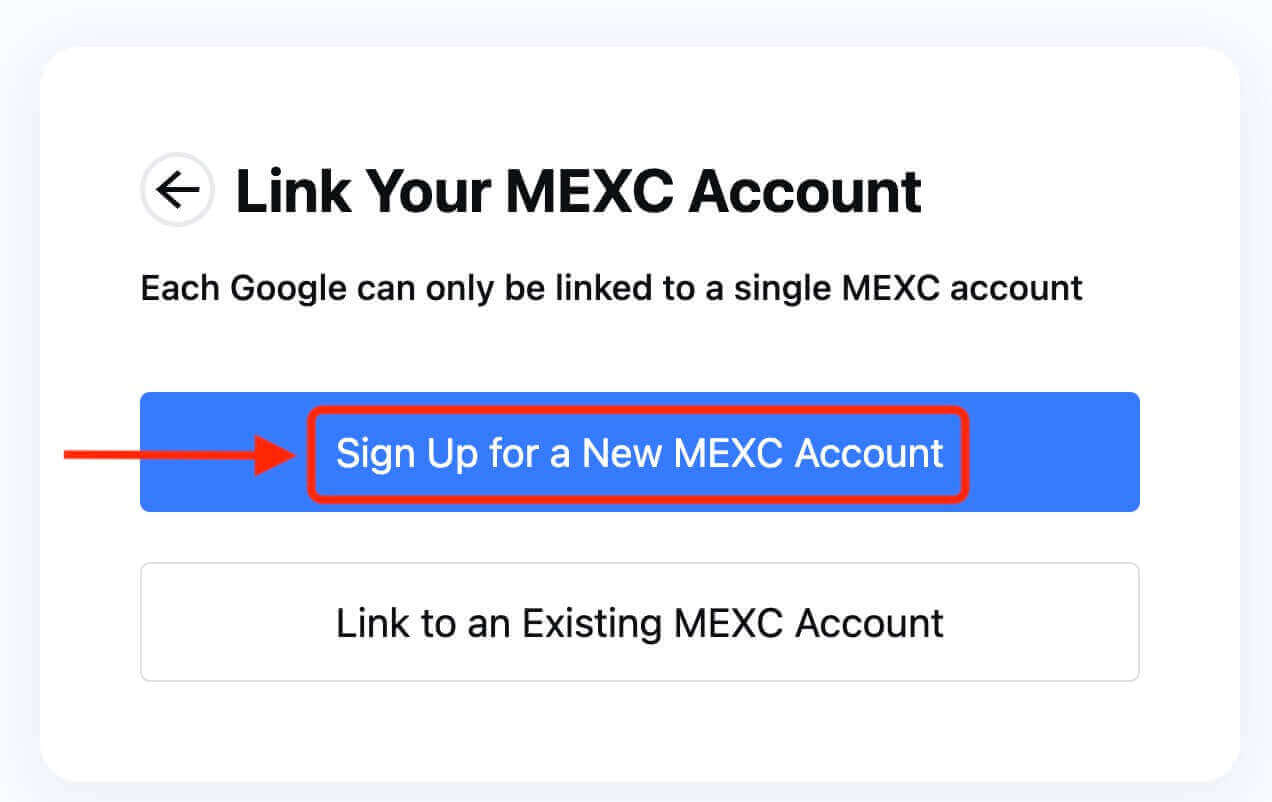
6. Vyplňte svoje informácie a vytvorte si nový účet. Potom [Sign up]. 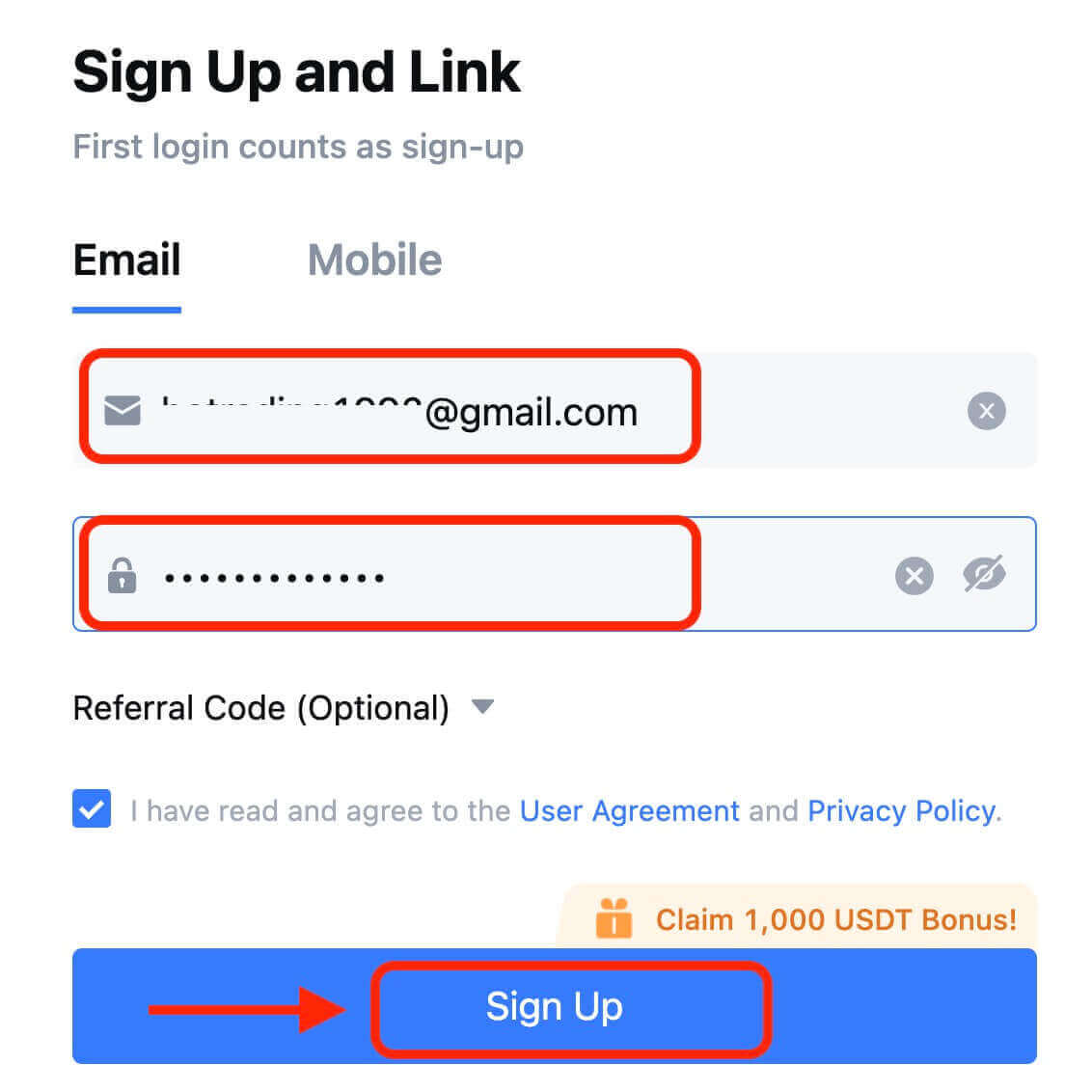
7. Dokončite proces overenia. Na váš e-mail alebo telefón dostanete 6-miestny overovací kód. Zadajte kód a kliknite na [Potvrdiť]. 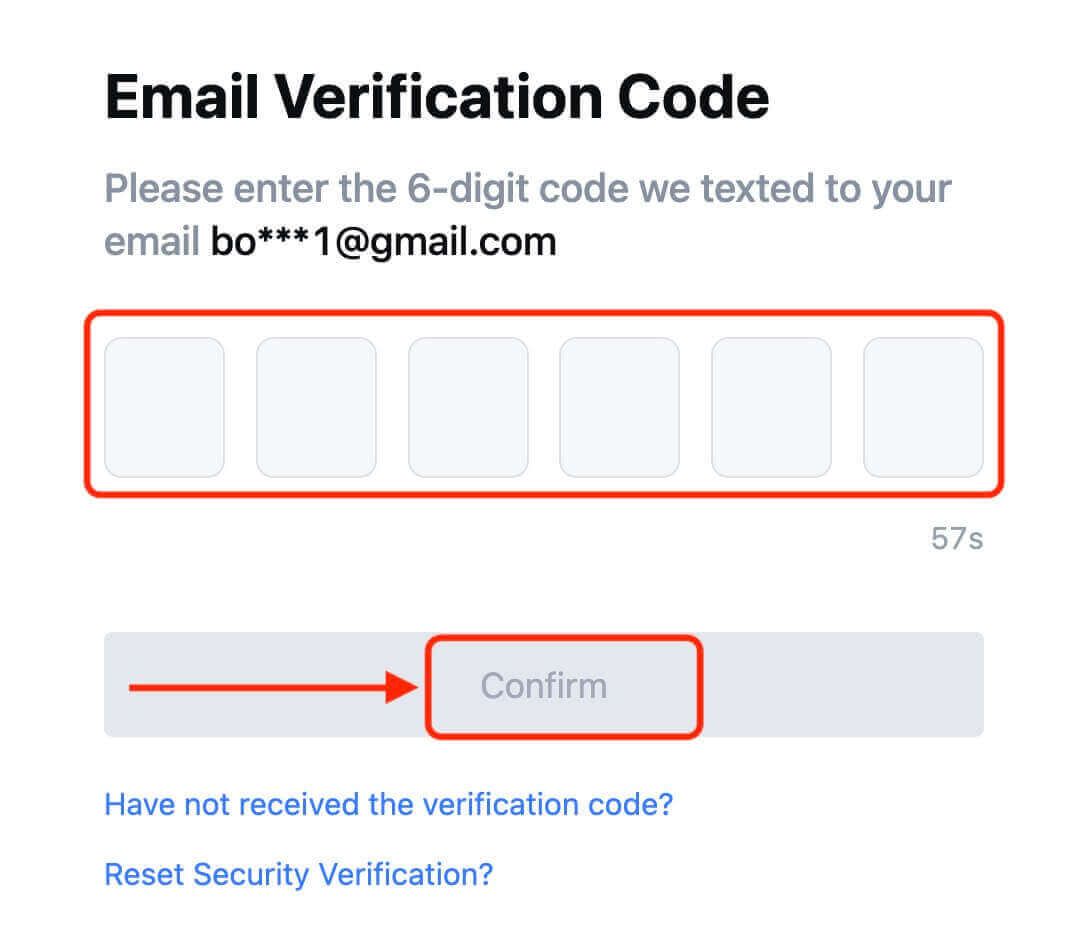
8. Gratulujeme! Úspešne ste si vytvorili účet MEXC cez Google.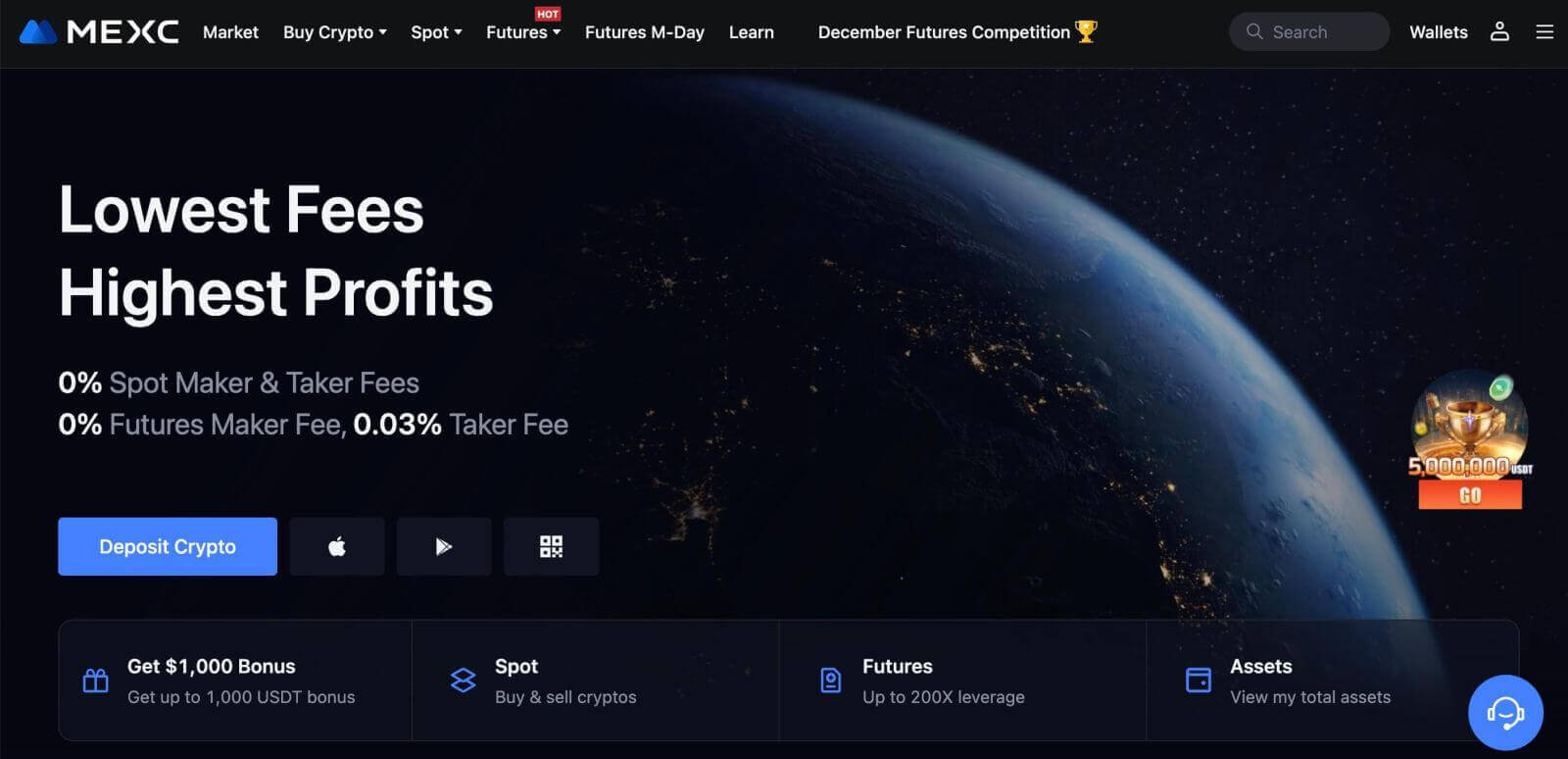
Ako si zaregistrovať účet na MEXC s Apple
1. Prípadne sa môžete zaregistrovať pomocou funkcie Single Sign-On so svojím účtom Apple tak, že navštívite MEXC a kliknete na [ Prihlásiť/Zaregistrovať sa ]. 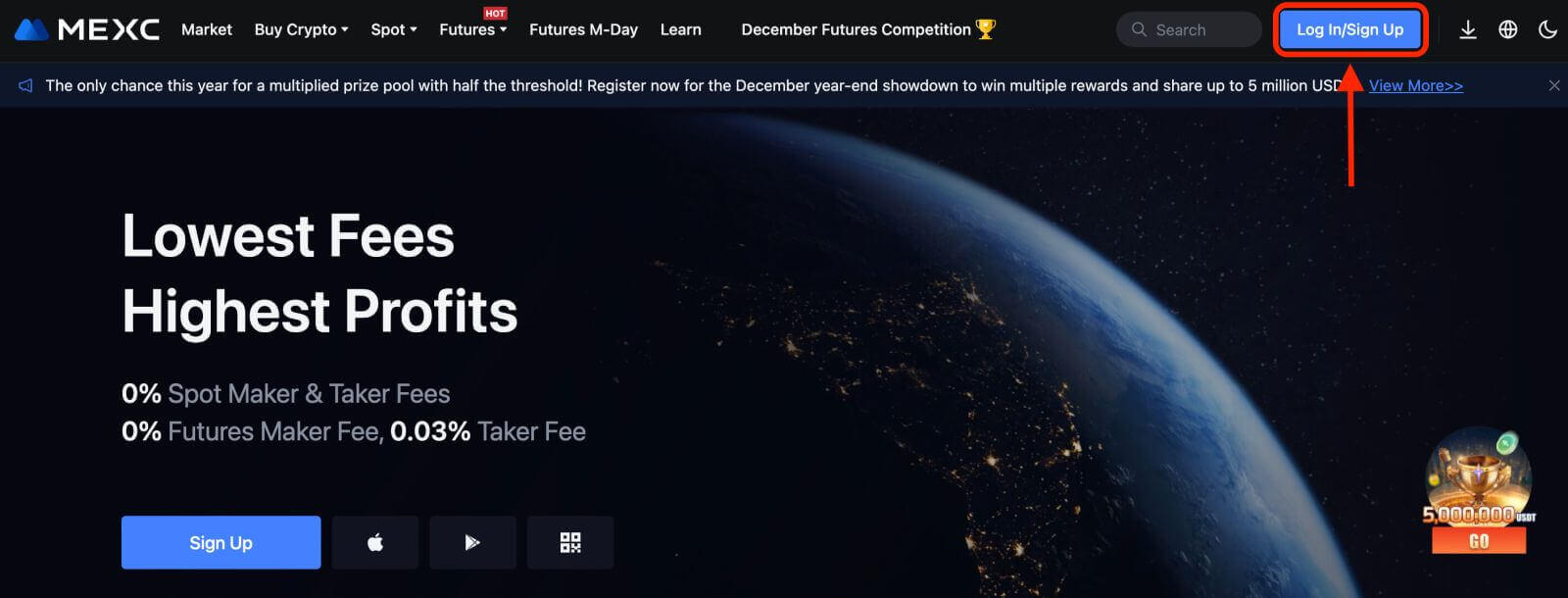 2. Vyberte [Apple], zobrazí sa kontextové okno a budete vyzvaní, aby ste sa prihlásili do MEXC pomocou svojho účtu Apple.
2. Vyberte [Apple], zobrazí sa kontextové okno a budete vyzvaní, aby ste sa prihlásili do MEXC pomocou svojho účtu Apple. 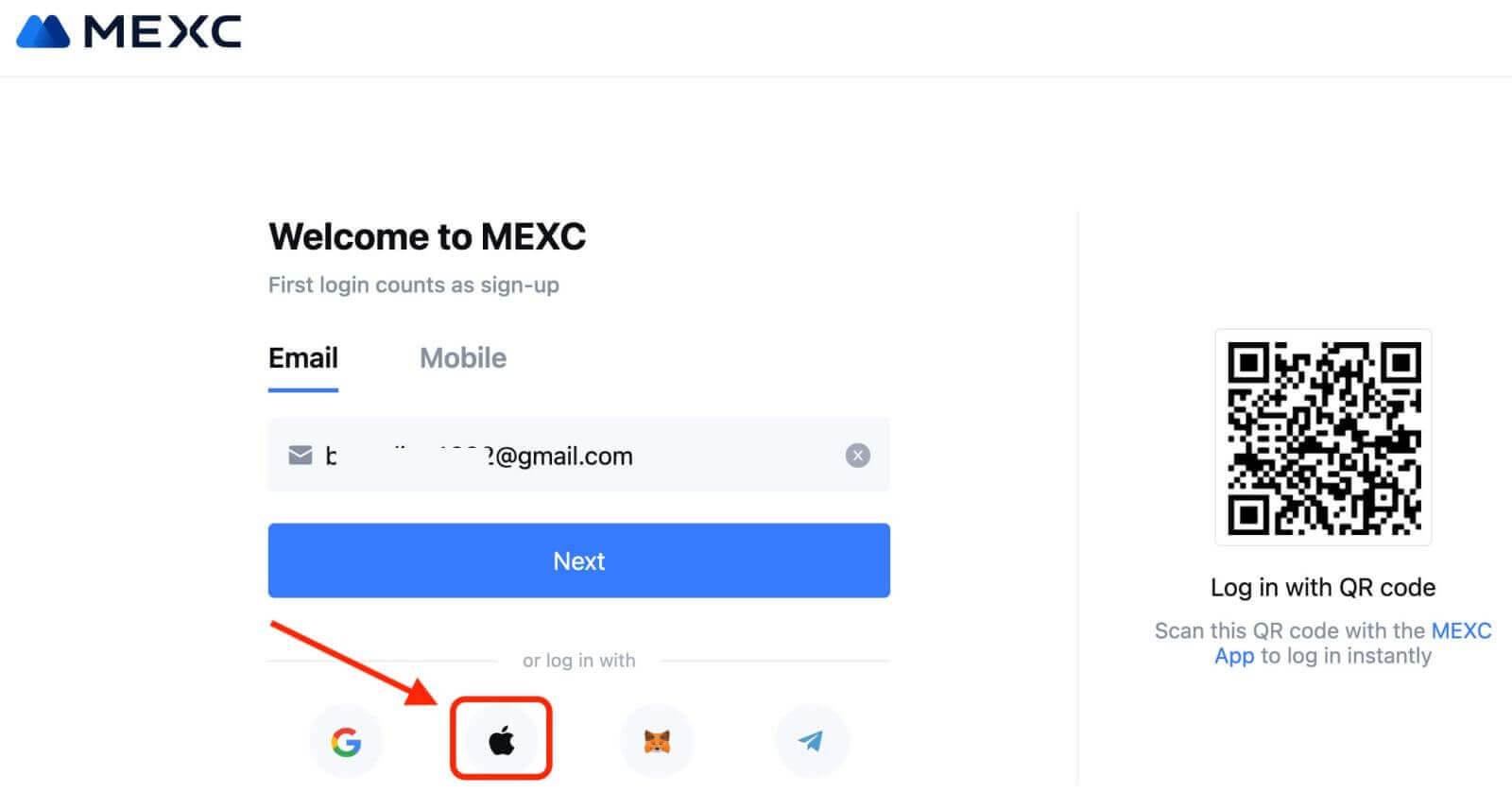
3. Zadajte svoje Apple ID a heslo na prihlásenie do MEXC. 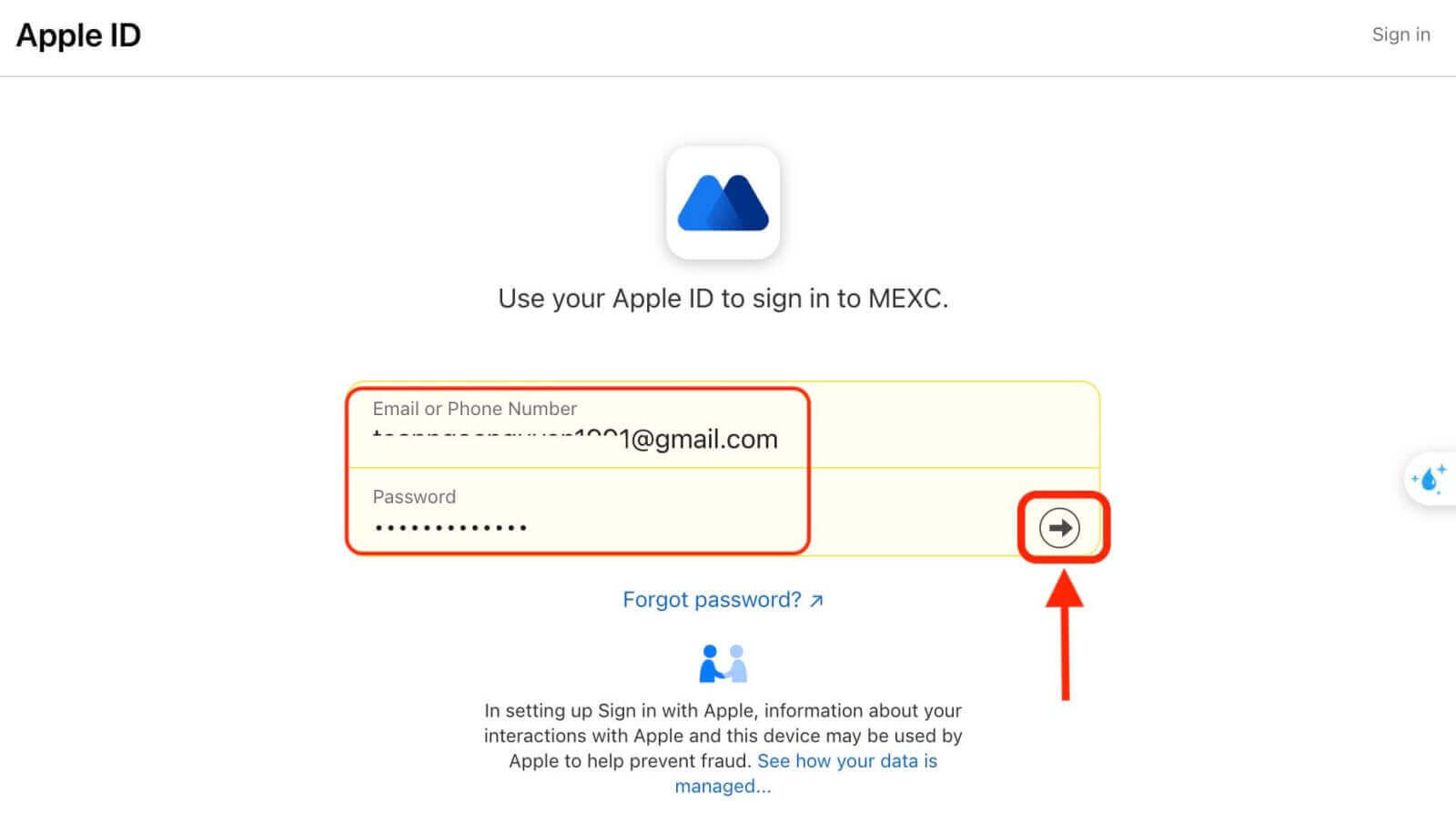
4. Kliknite na „Zaregistrovať sa pre nový účet MEXC“ 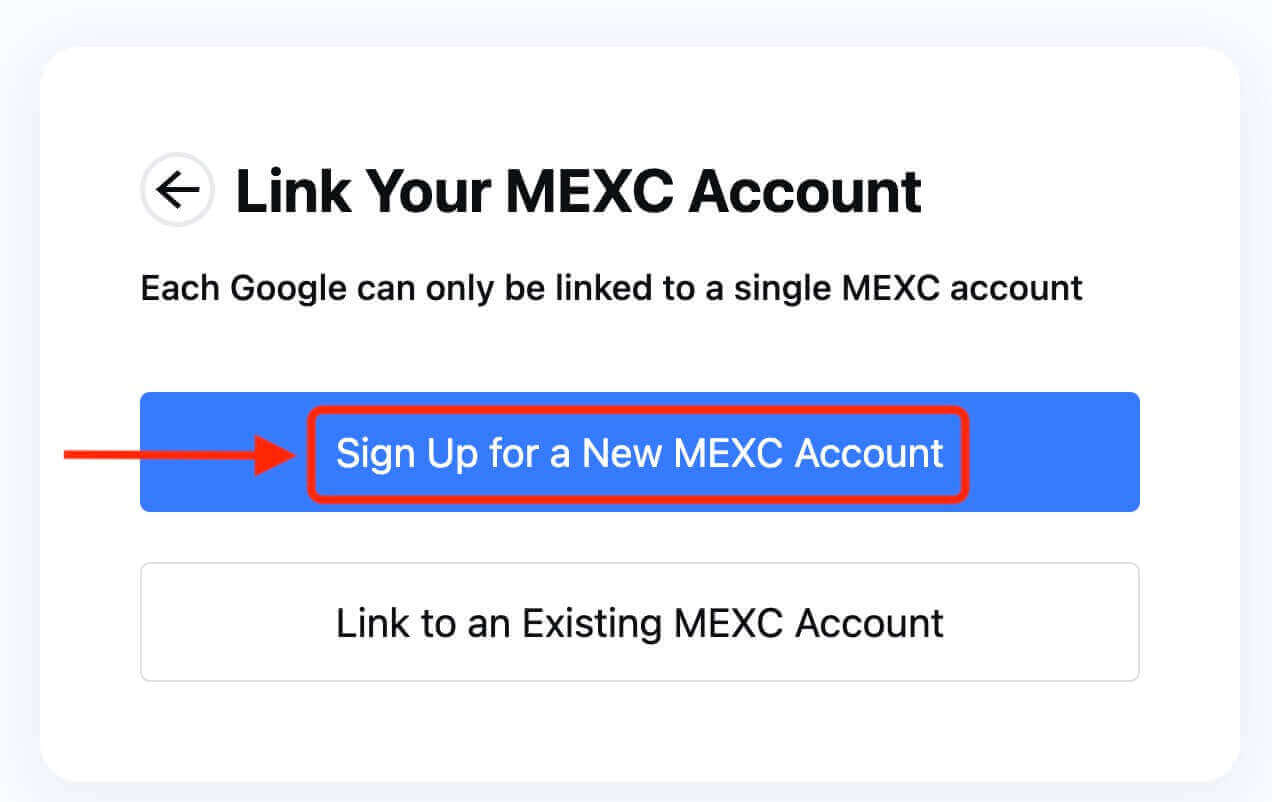
5. Vyplňte svoje informácie a vytvorte si nový účet. Potom [Sign up]. 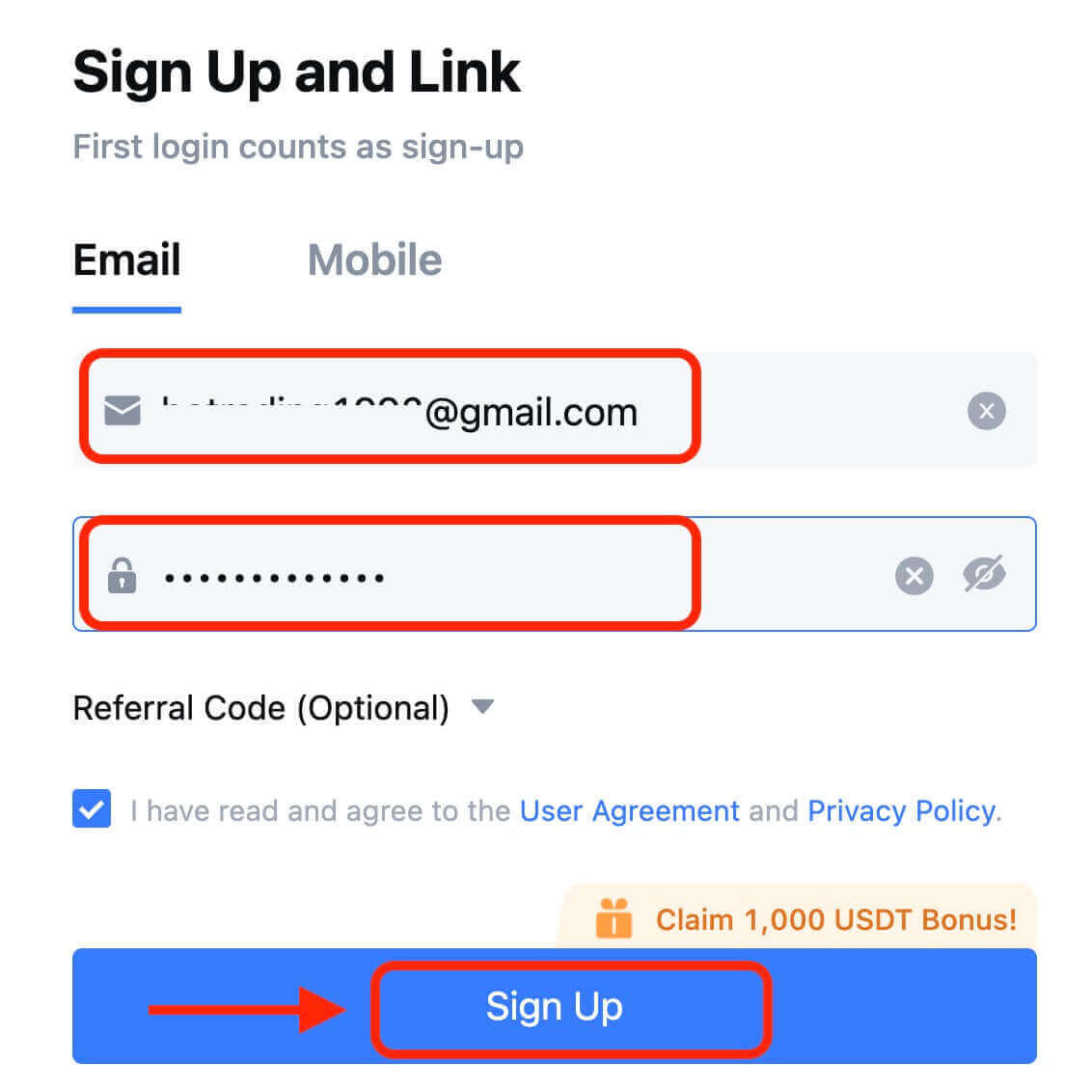
6. Na váš e-mail alebo telefón dostanete 6-miestny overovací kód. Zadajte kód a kliknite na [Potvrdiť]. 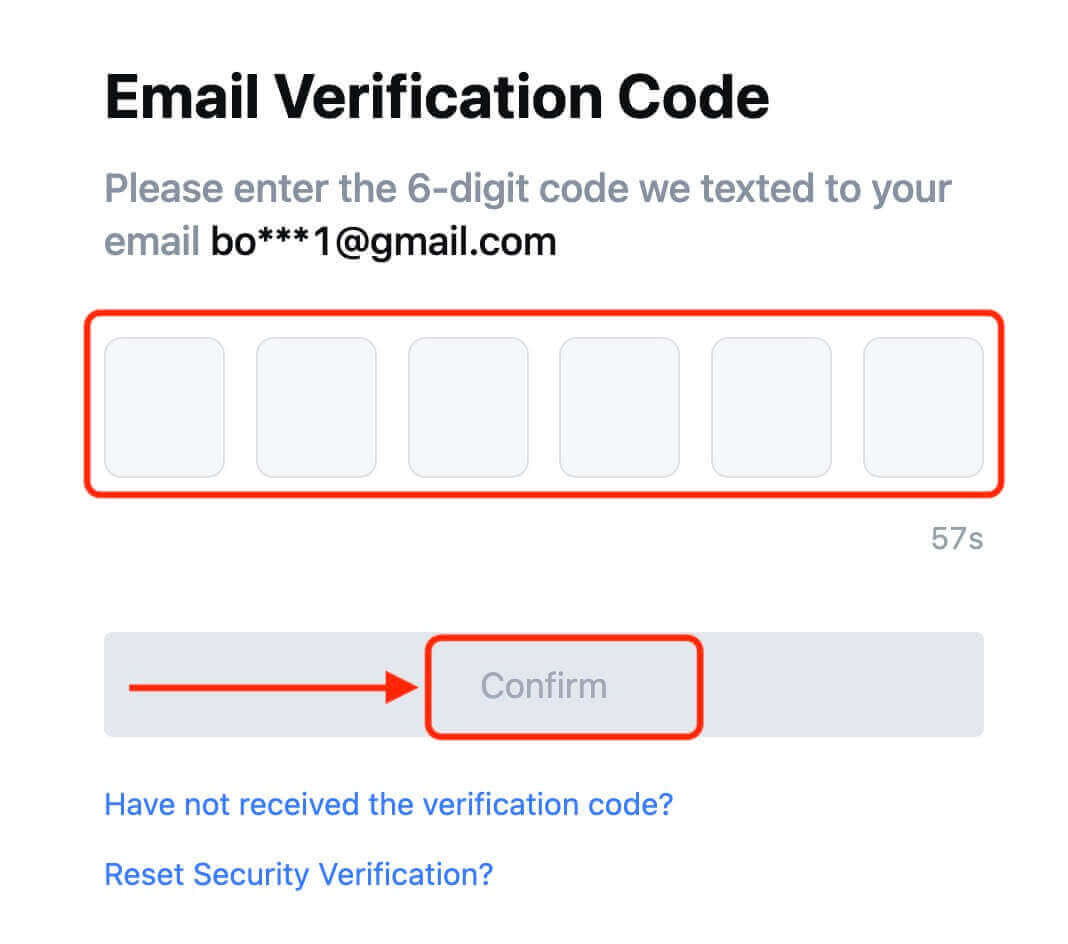
7. Gratulujeme! Úspešne ste si vytvorili účet MEXC cez Apple.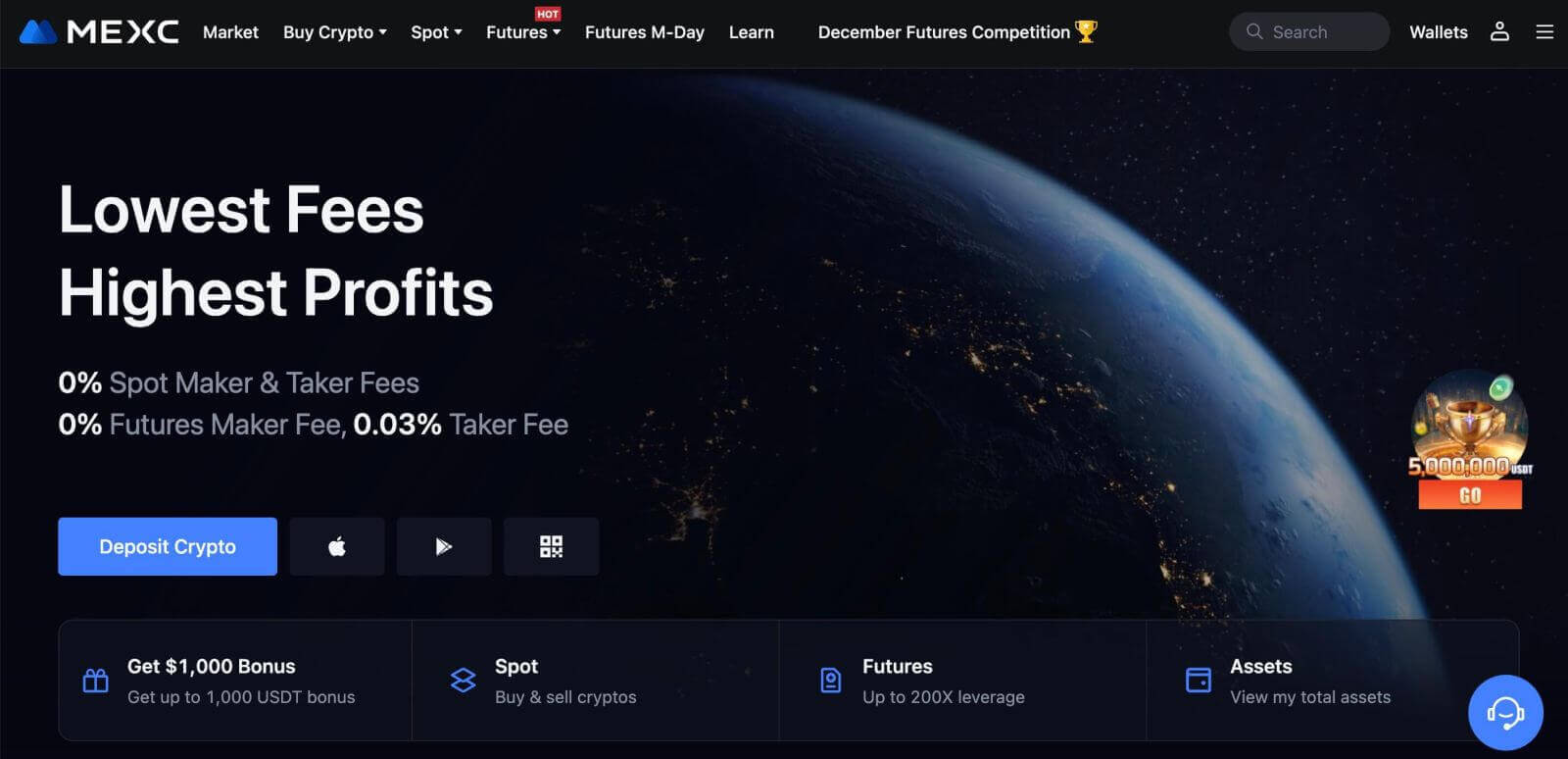
Ako si zaregistrovať účet na MEXC pomocou telegramu
1. Môžete sa tiež zaregistrovať pomocou svojho telegramového účtu tak, že navštívite MEXC a kliknete na [ Prihlásiť/Zaregistrovať sa ]. 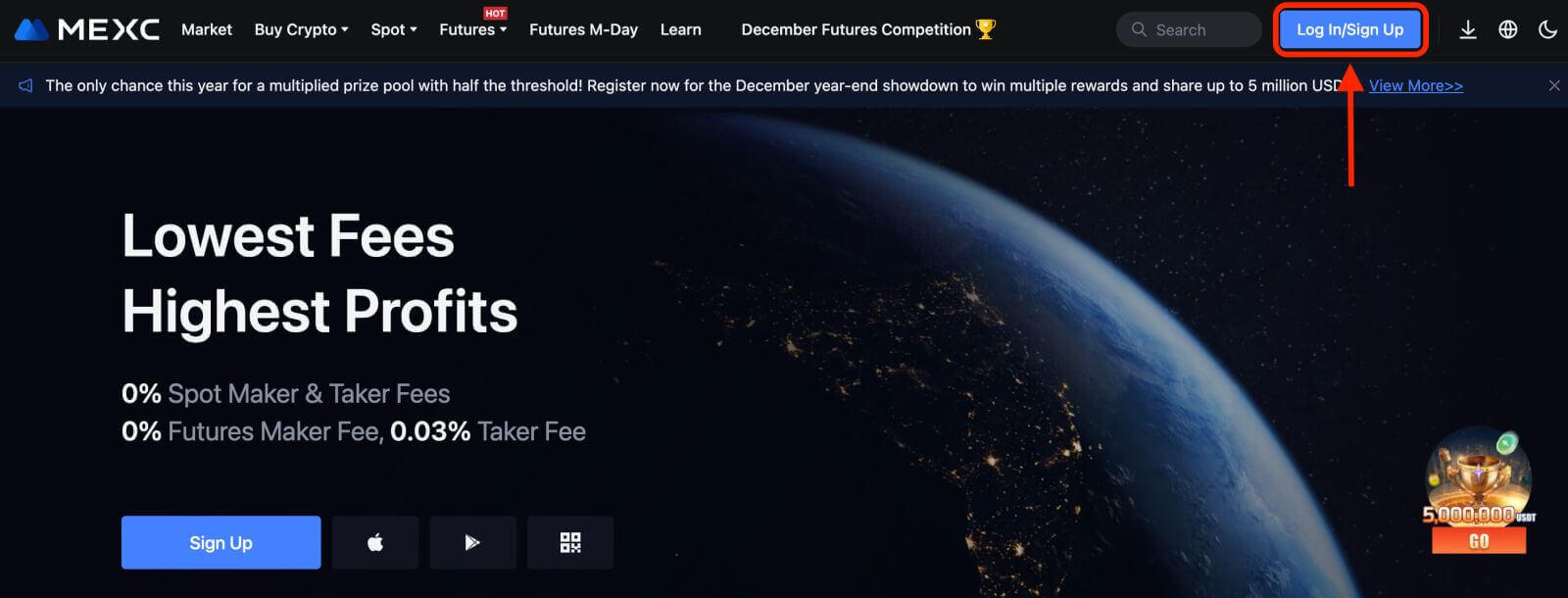
2. Zvoľte [Telegram], objaví sa vyskakovacie okno a budete vyzvaní, aby ste sa prihlásili do MEXC pomocou svojho telegramového účtu. 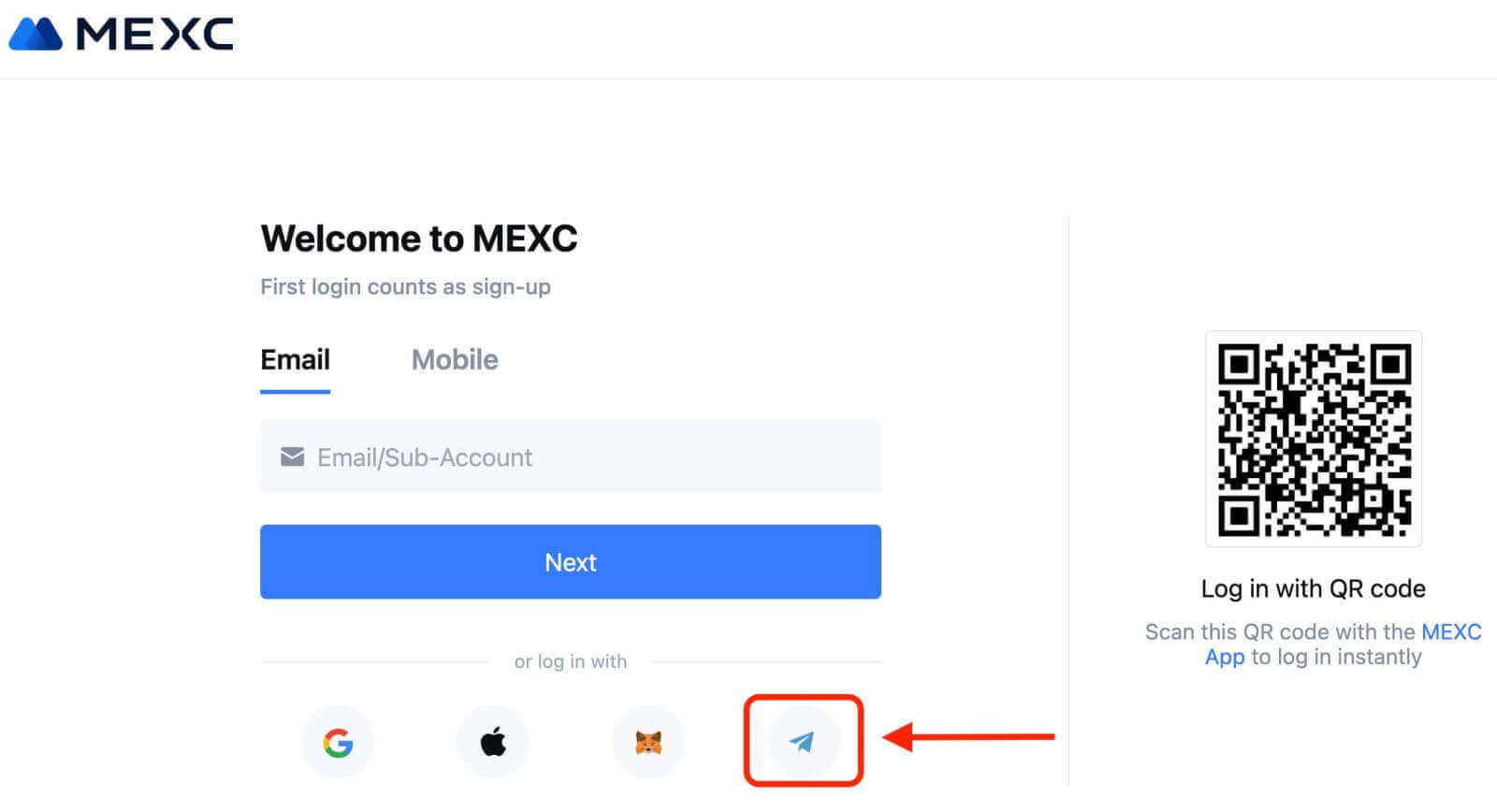
3. Zadajte svoje telefónne číslo na prihlásenie do MEXC. 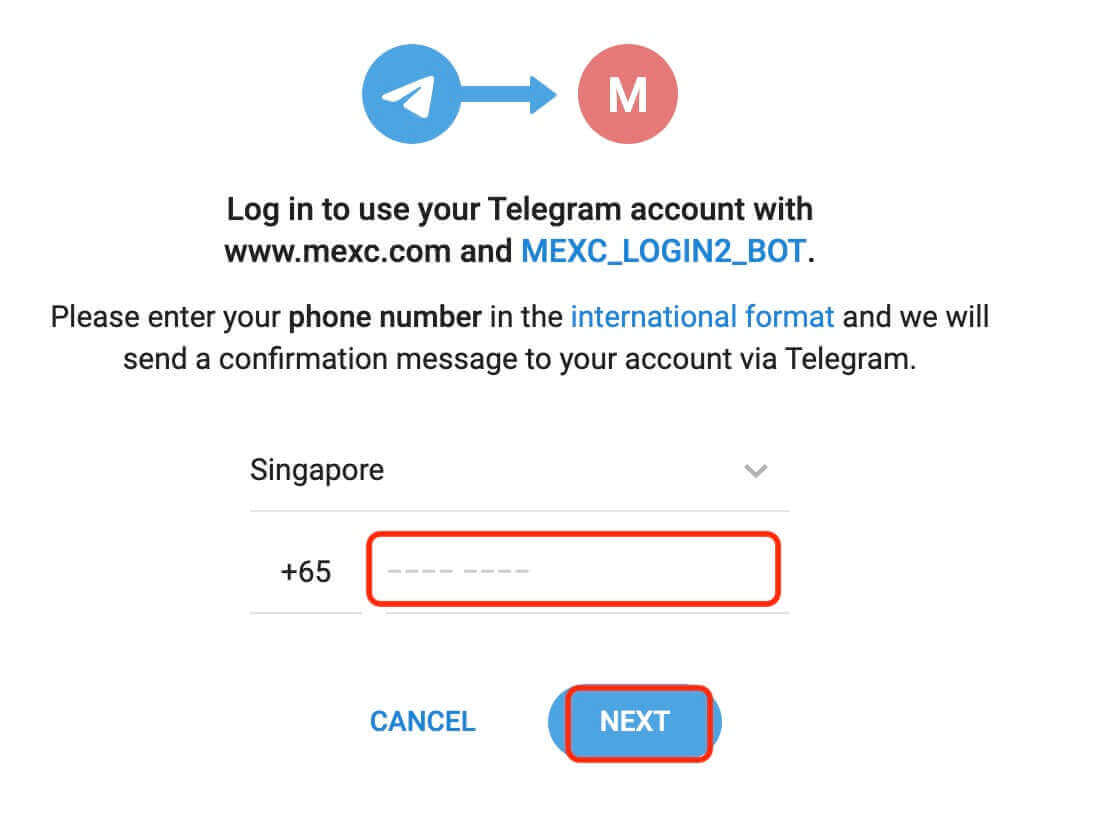
4. Žiadosť dostanete v telegrame. Potvrďte túto žiadosť.
5. Prijmite požiadavku na webovej stránke MEXC. 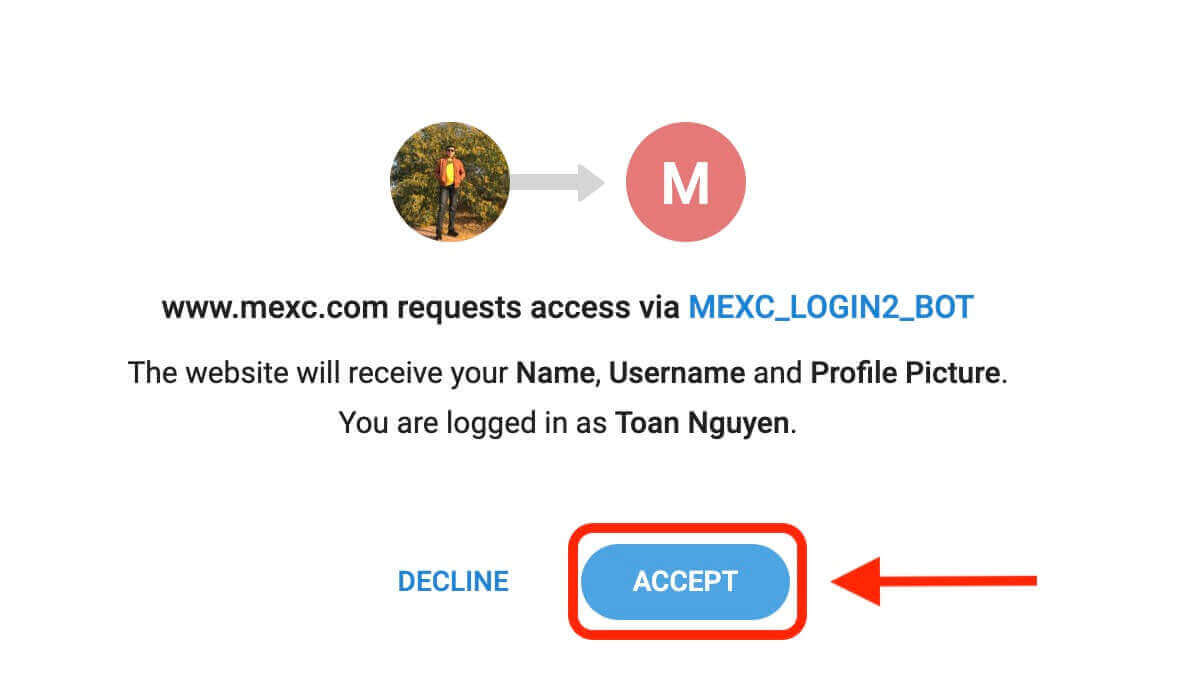
6. Kliknite na „Zaregistrovať sa pre nový účet MEXC“ 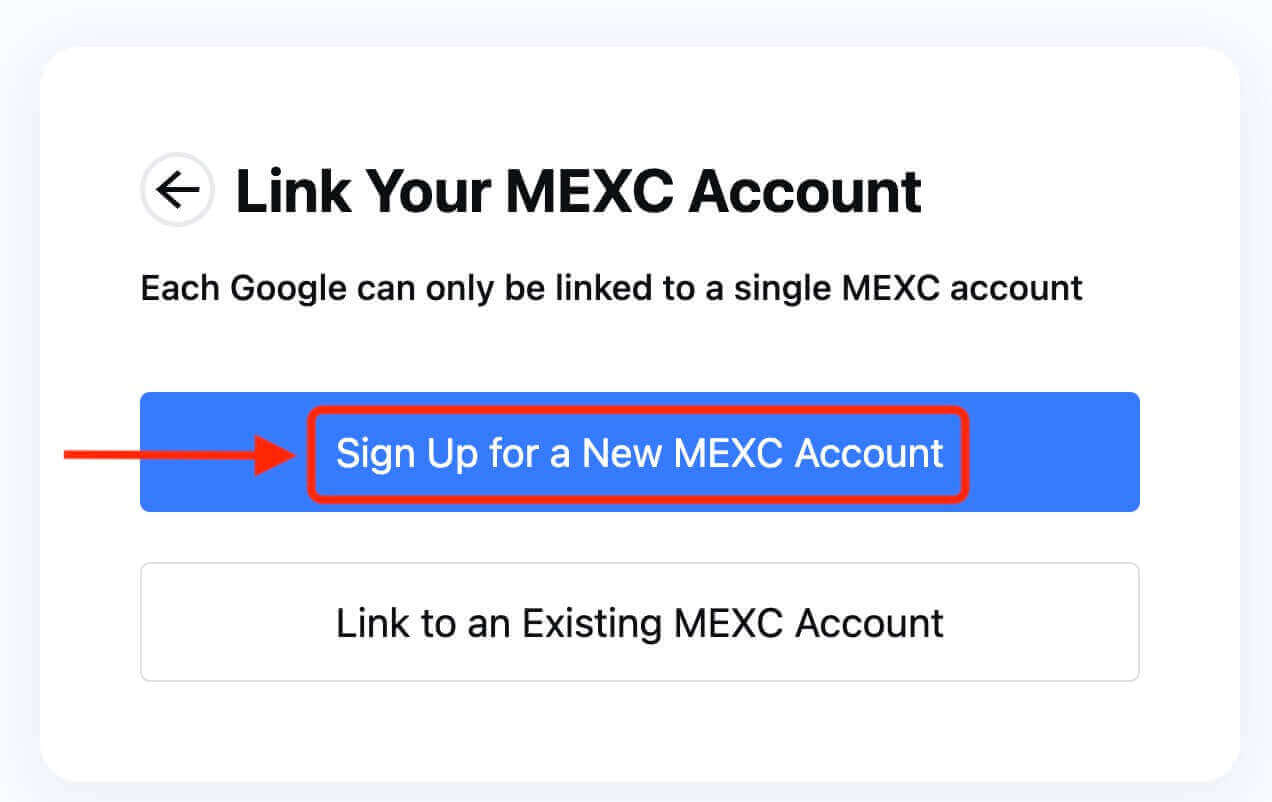
7. Vyplňte svoje informácie a vytvorte si nový účet. Potom [Sign up]. 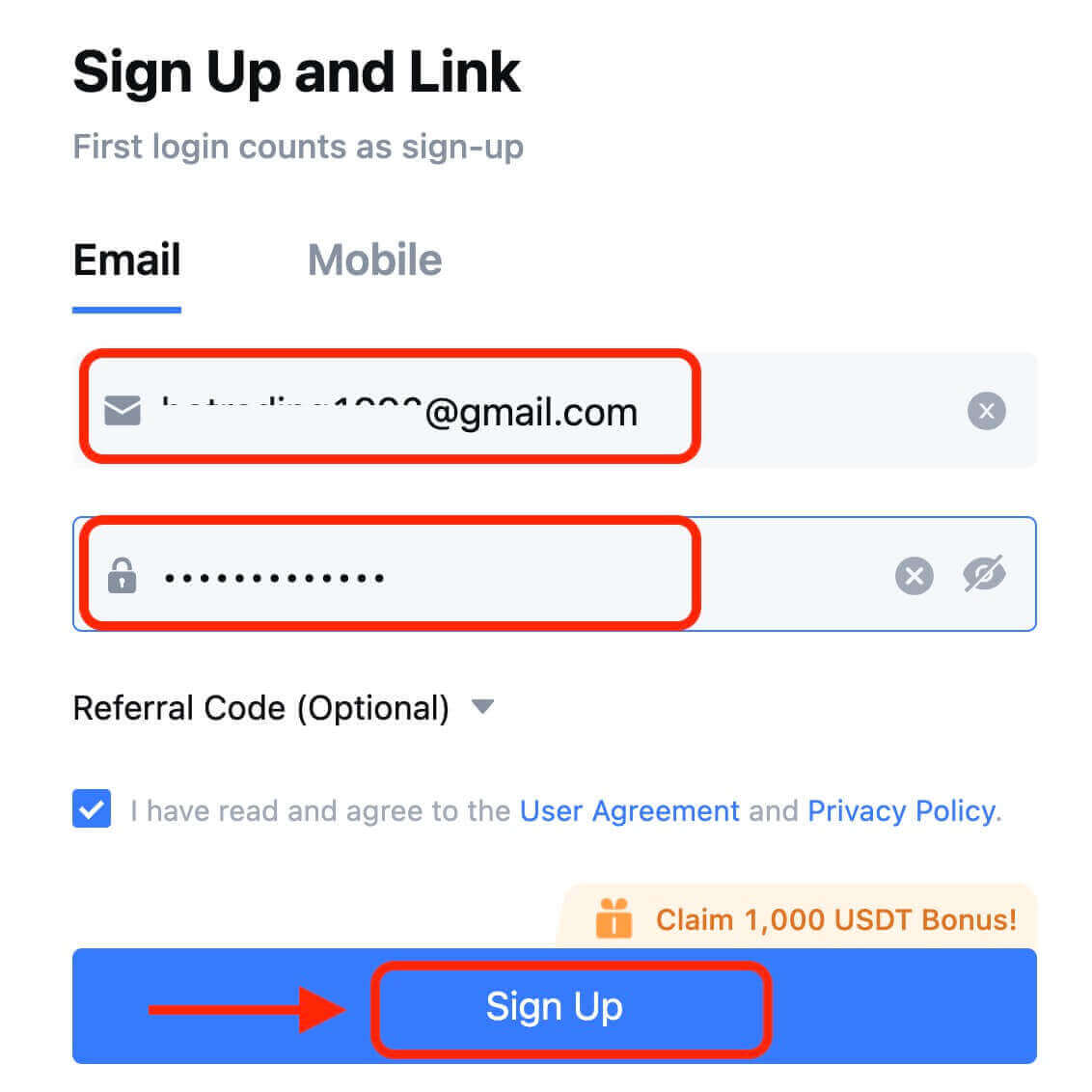
8. Na váš email alebo telefón dostanete 6-miestny overovací kód. Zadajte kód a kliknite na [Potvrdiť]. 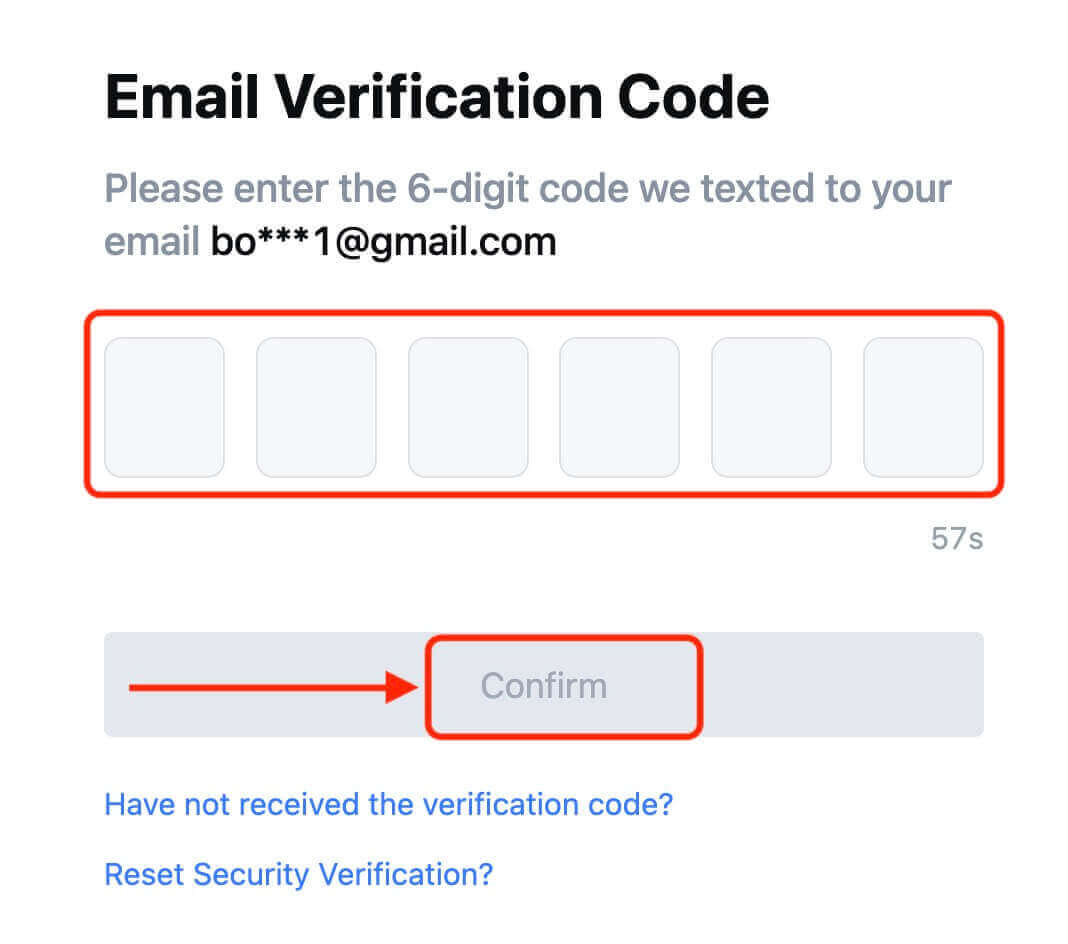
9. Gratulujeme! Úspešne ste si vytvorili účet MEXC prostredníctvom telegramu.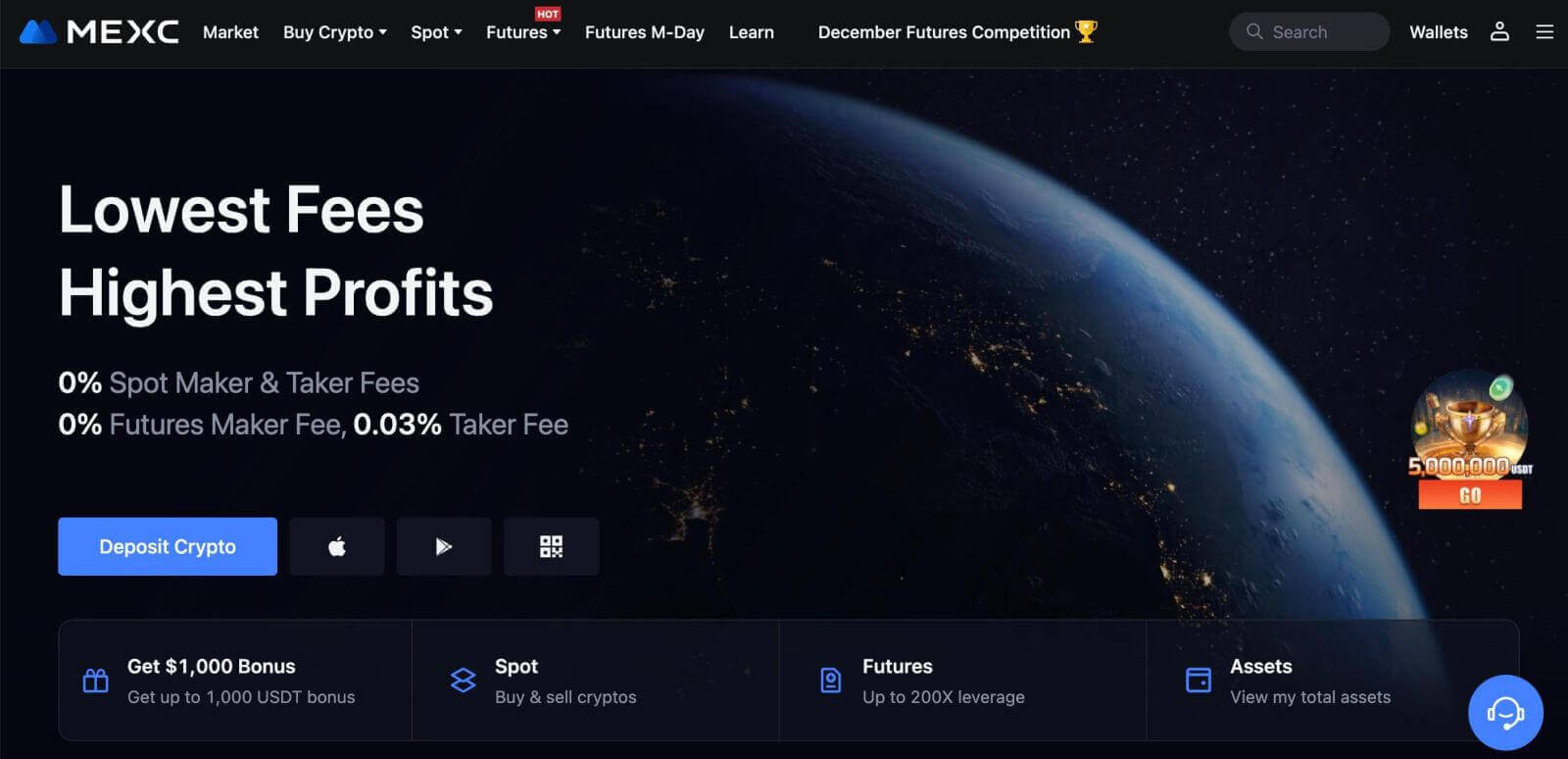
Ako si zaregistrovať účet v aplikácii MEXC
Môžete si zaregistrovať účet MEXC pomocou svojej e-mailovej adresy, telefónneho čísla alebo účtu Apple/Google/Telegram v aplikácii MEXC jednoducho niekoľkými ťuknutiami.
Krok 1: Stiahnite si a nainštalujte aplikáciu MEXC
- Na svojom mobilnom zariadení navštívte App Store (pre iOS) alebo Google Play Store (pre Android).
- Vyhľadajte „MEXC“ v obchode a stiahnite si aplikáciu MEXC.
- Nainštalujte aplikáciu do svojho zariadenia.
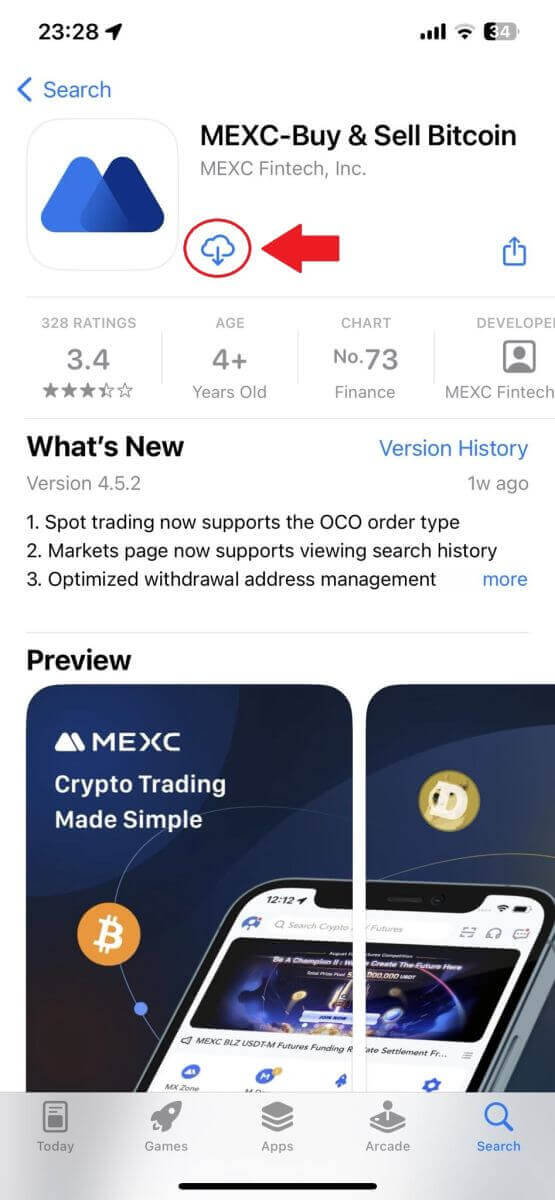
Krok 2: Otvorte aplikáciu MEXC
- Nájdite ikonu aplikácie MEXC na domovskej obrazovke zariadenia alebo v ponuke aplikácie.
- Klepnutím na ikonu otvoríte aplikáciu MEXC.
Krok 3: Prejdite na prihlasovaciu stránku
- Klepnite na ikonu vľavo hore a potom nájdete možnosti ako „Prihlásiť sa“. Klepnutím na túto možnosť prejdete na prihlasovaciu stránku.
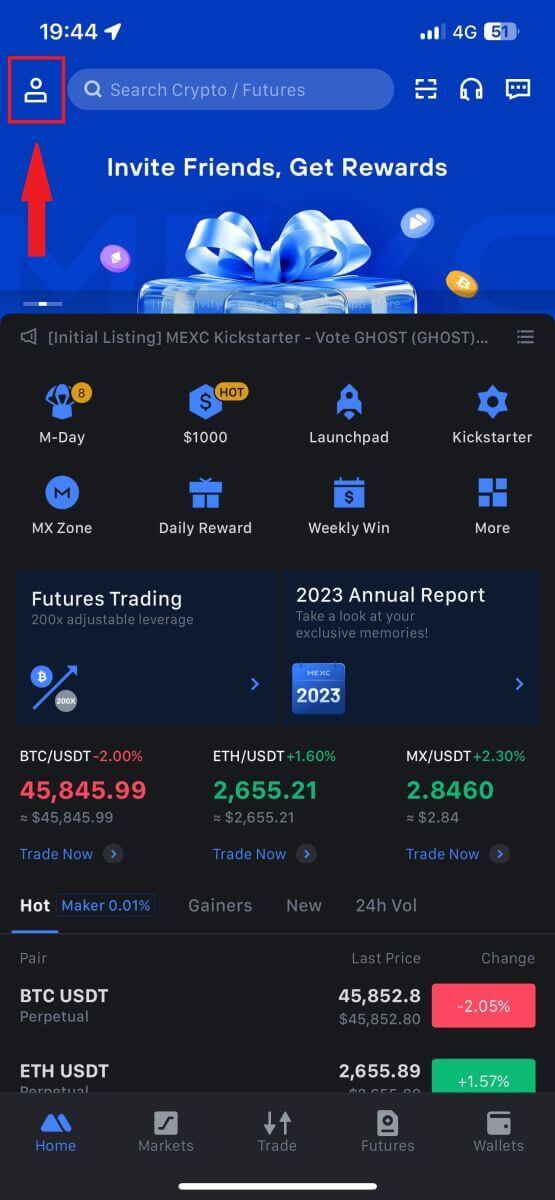
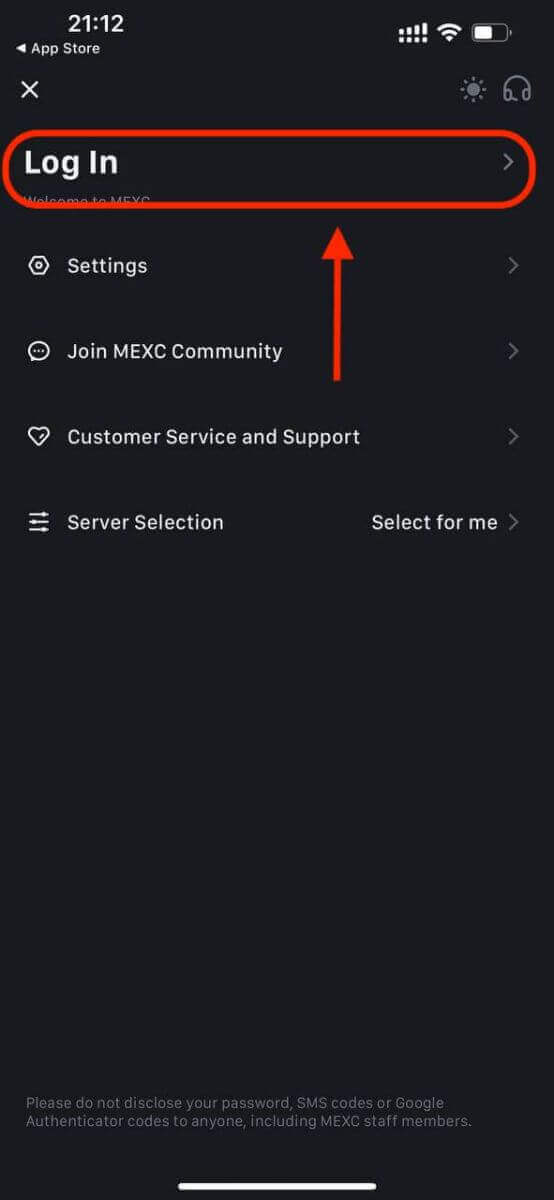
Krok 4: Zadajte svoje poverenia
- Vyberte [E-mail] alebo [Telefónne číslo] a zadajte svoju e-mailovú adresu/telefónne číslo.
- Vytvorte si bezpečné heslo pre svoj účet MEXC.
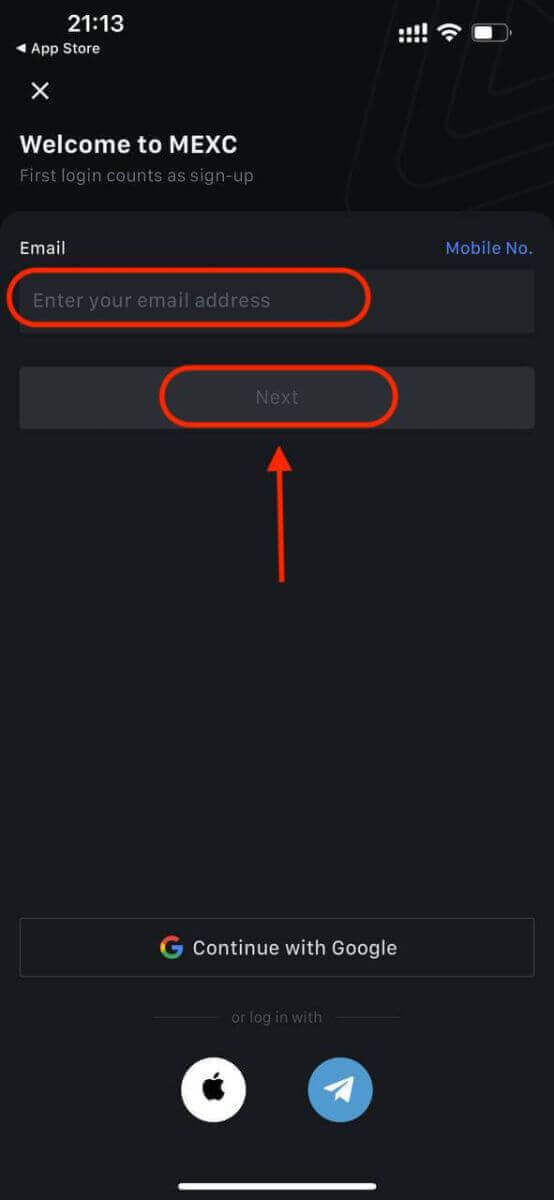
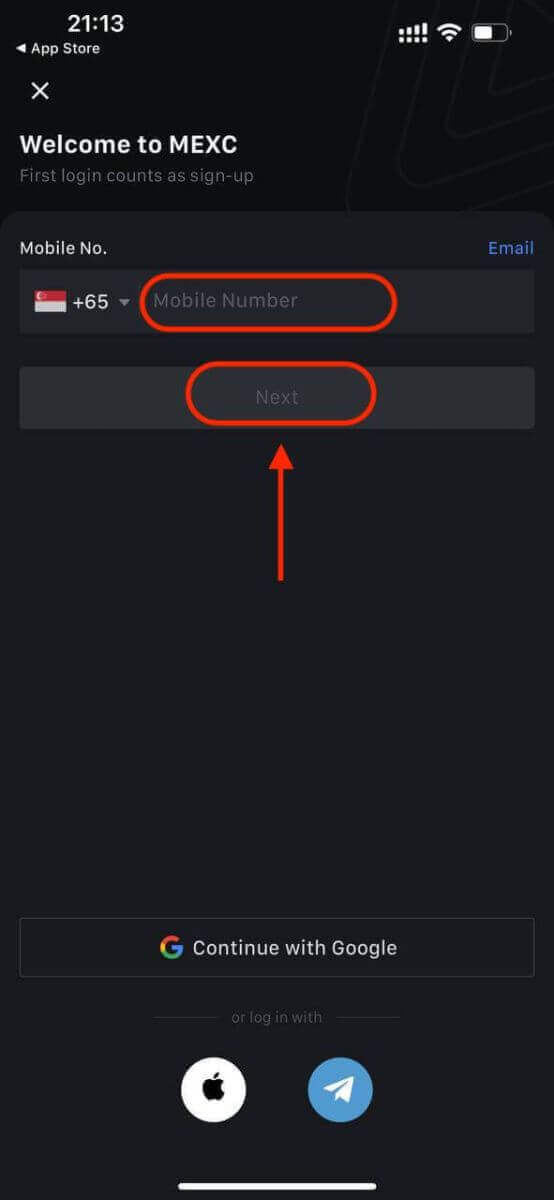
Vytvorte si bezpečné heslo pre svoj účet.
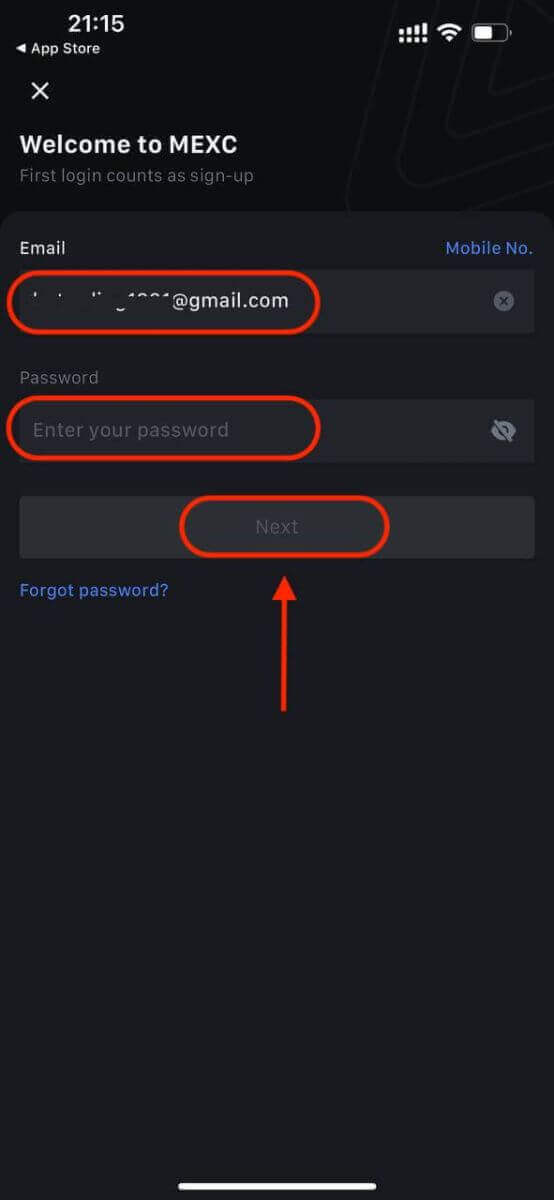
Poznámka:
- Vaše heslo musí obsahovať aspoň 10 znakov, vrátane jedného veľkého písmena a jednej číslice.
Krok 5: Overenie (ak je k dispozícii)
- Na váš e-mail alebo telefón dostanete 6-miestny overovací kód.
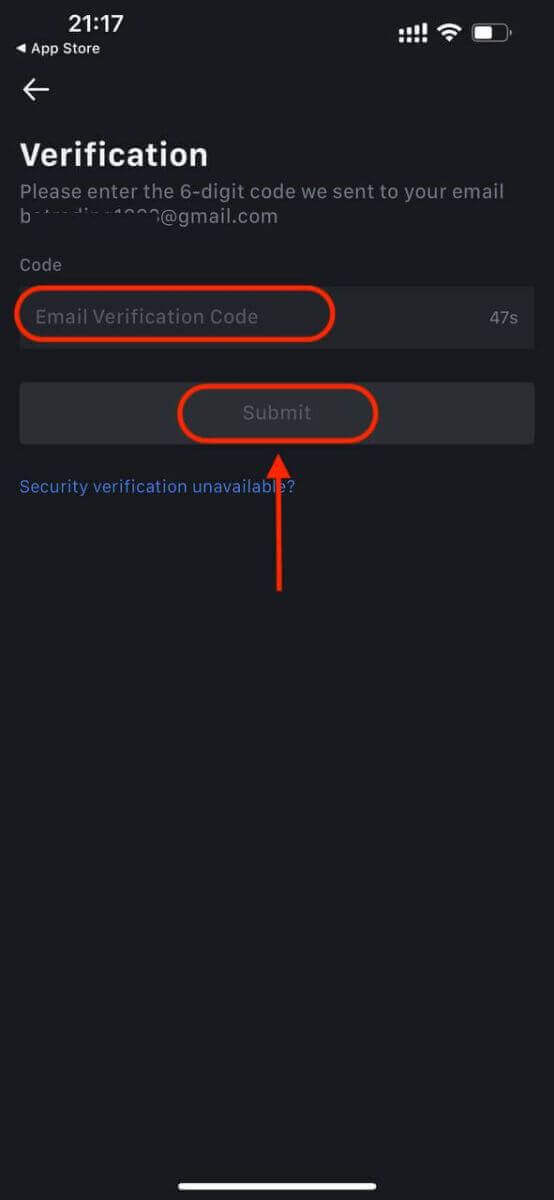
Krok 6: Prístup k svojmu účtu
- Gratulujem! Úspešne ste vytvorili účet MEXC.
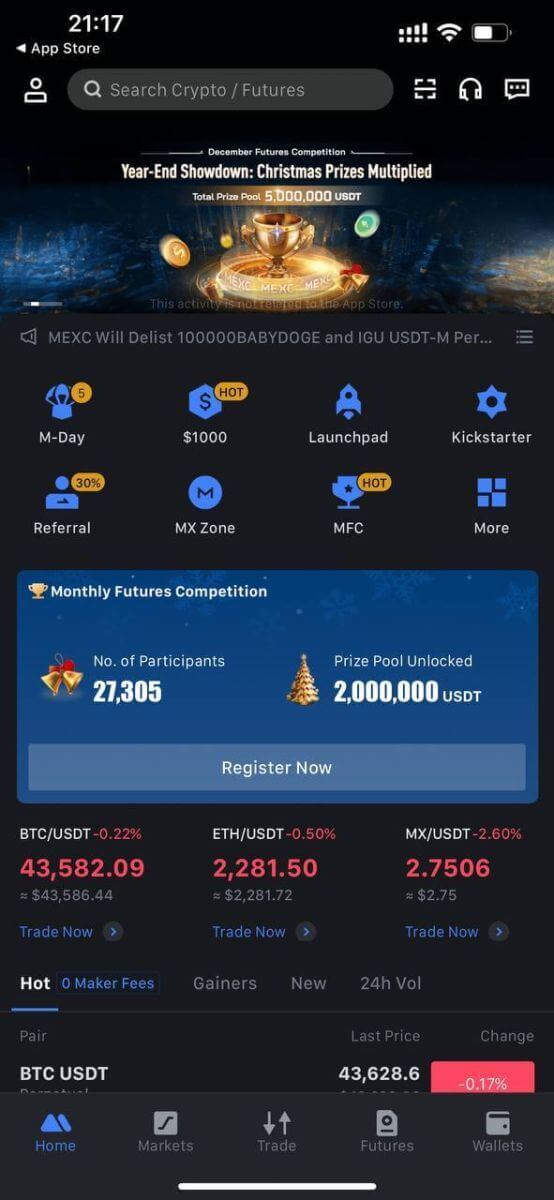
Alebo sa môžete zaregistrovať v aplikácii MEXC pomocou služieb Google, Telegram alebo Apple.
Krok 1: Vyberte [ Apple ], [Google] alebo [Telegram] . Zobrazí sa výzva na prihlásenie do MEXC pomocou účtov Apple, Google a Telegram.
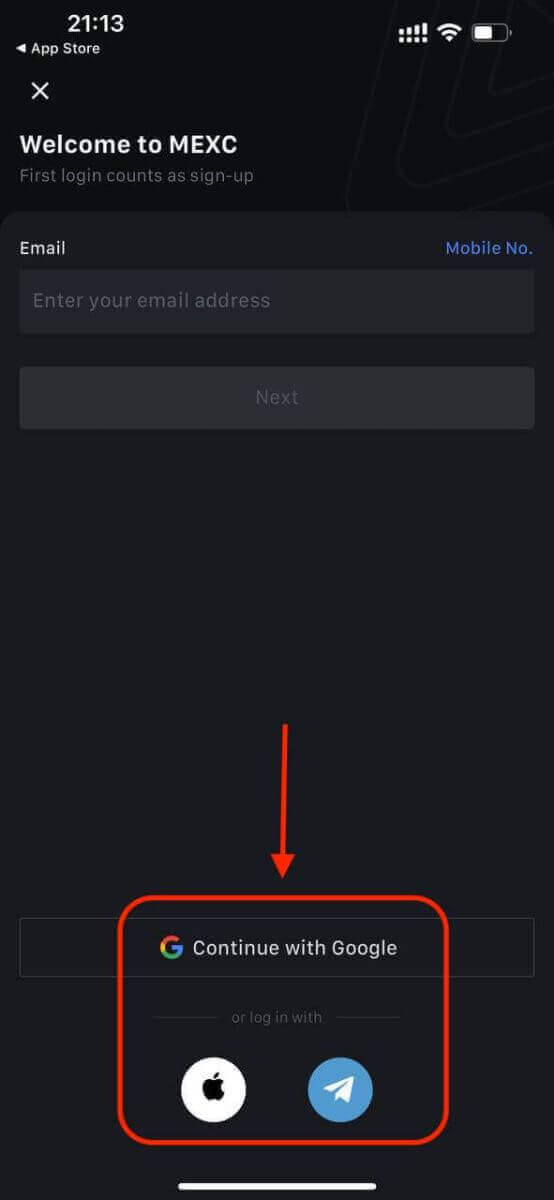
Krok 2: Skontrolujte svoje Apple ID a kliknite na [Pokračovať].
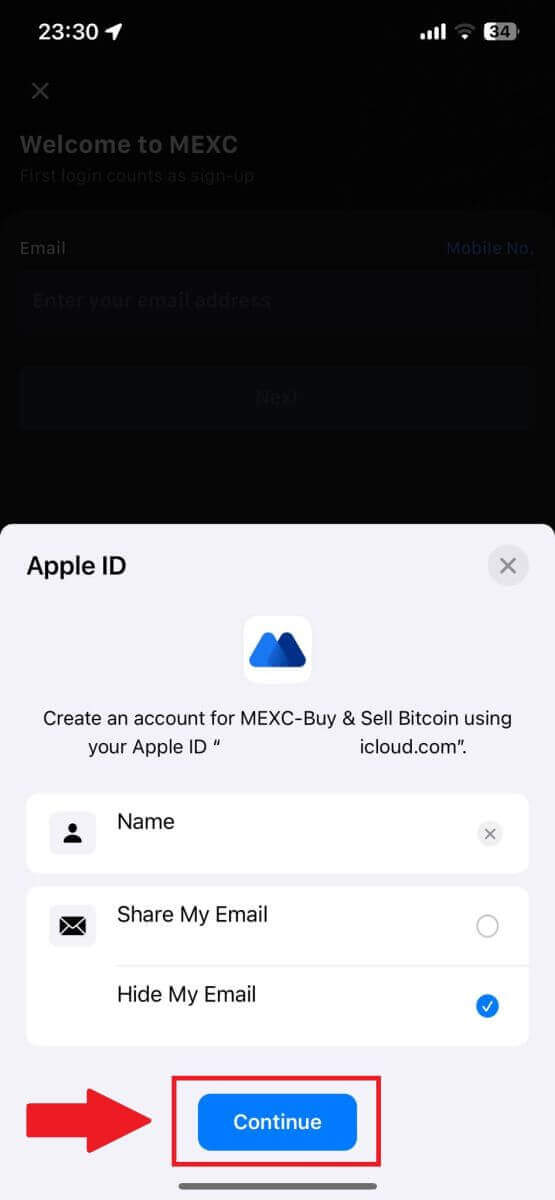
Krok 3: Obnovte svoje heslo.
- Váš účet bol zaregistrovaný a obnovenie hesla vám bude zaslané na váš e-mail.
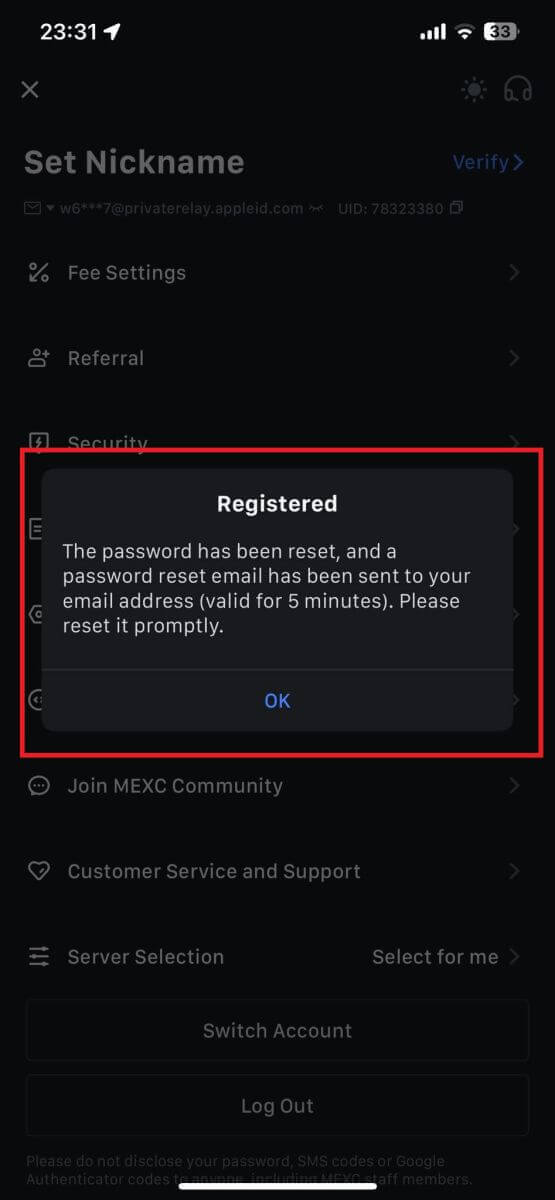
Krok 4: Prístup k svojmu účtu.
- Gratulujem! Úspešne ste vytvorili účet MEXC.
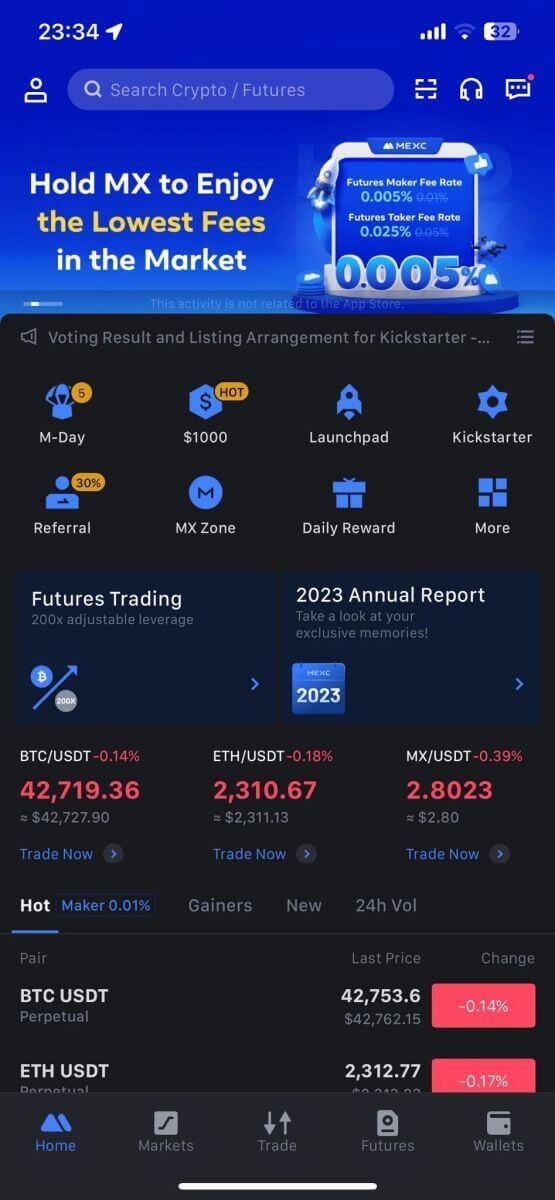
Často kladené otázky (FAQ)
Nie je možné prijať SMS overovací kód na MEXC
Ak nemôžete dostať overovací SMS kód na váš mobilný telefón, môže to byť z dôvodov uvedených nižšie. Postupujte podľa príslušných pokynov a skúste znova získať overovací kód.Dôvod 1: Služby SMS pre mobilné čísla nie je možné poskytovať, pretože MEXC neponúka službu vo vašej krajine alebo regióne.
Dôvod 2: Ak máte na svojom mobilnom telefóne nainštalovaný bezpečnostný softvér, je možné, že softvér zachytil a zablokoval SMS.
- Riešenie : Otvorte svoj mobilný bezpečnostný softvér a dočasne vypnite blokovanie, potom skúste znova získať overovací kód.
Dôvod 3: Problémy s vaším poskytovateľom mobilných služieb, napr. preťaženie SMS brány alebo iné abnormality.
- Riešenie : Keď je SMS brána vášho mobilného operátora preťažená alebo sa v nej vyskytujú abnormality, môže to spôsobiť oneskorenie alebo stratu odoslaných správ. Ak chcete overiť situáciu, kontaktujte svojho poskytovateľa mobilných služieb alebo to skúste znova neskôr, aby ste získali overovací kód.
Dôvod 4: Príliš rýchlo bolo vyžiadaných príliš veľa overovacích SMS kódov.
- Riešenie : Príliš veľakrát rýchlo za sebou kliknutie na tlačidlo na odoslanie overovacieho SMS kódu môže ovplyvniť vašu schopnosť prijať overovací kód. Chvíľu počkajte a skúste to znova neskôr.
Dôvod 5: Slabý alebo žiadny signál vo vašej aktuálnej polohe.
- Riešenie : Ak nemôžete prijímať SMS alebo máte oneskorenie pri prijímaní SMS, je to pravdepodobne spôsobené slabým alebo žiadnym signálom. Skúste to znova na mieste s lepšou silou signálu.
Iné problémy:
Odpojená mobilná služba z dôvodu nedostatku platby, plné úložisko telefónu, overenie SMS označené ako spam a ďalšie situácie vám môžu tiež brániť v prijímaní overovacích SMS kódov.
Poznámka:
Ak ani po vyskúšaní vyššie uvedených riešení stále nemôžete prijímať overovacie SMS kódy, je možné, že ste odosielateľa SMS zaradili na čiernu listinu. V takom prípade požiadajte o pomoc online zákaznícky servis.
Čo robiť, ak nedostávate e-mail od MEXC?
Ak ste e-mail nedostali, skúste nasledujúce spôsoby:- Uistite sa, že ste pri registrácii zadali správnu e-mailovú adresu;
- Skontrolujte priečinok so spamom alebo iné priečinky;
- Skontrolujte, či sa e-maily odosielajú a prijímajú správne na strane e-mailového klienta;
- Skúste použiť e-mail od bežného poskytovateľa, ako sú Gmail a Outlook;
- Skontrolujte si doručenú poštu neskôr, pretože môže dôjsť k oneskoreniu siete. Overovací kód je platný 15 minút;
- Ak e-mail stále nedostávate, možno bol zablokovaný. Pred opätovným pokusom o prijatie e-mailu budete musieť manuálne pridať e-mailovú doménu MEXC na bielu listinu.
Na bielu listinu uveďte nasledujúcich odosielateľov (na bielu listinu e-mailových domén):
Biela listina pre názov domény:
- mexc.link
- mexc.sg
- mexc.com
Biela listina pre e-mailovú adresu:
- [email protected]
- [email protected]
- [email protected]
- [email protected]
- [email protected]
- [email protected]
Ako zvýšiť bezpečnosť účtu MEXC
1. Nastavenia hesla: Nastavte si komplexné a jedinečné heslo. Z bezpečnostných dôvodov sa uistite, že používate heslo s aspoň 10 znakmi, vrátane aspoň jedného veľkého a malého písmena, jedného čísla a jedného špeciálneho symbolu. Vyhnite sa používaniu zjavných vzorov alebo informácií, ktoré sú ľahko dostupné pre ostatných (napr. vaše meno, e-mailová adresa, narodeniny, mobilné číslo atď.).
- Formáty hesiel, ktoré neodporúčame: lihua, 123456, 123456abc, test123, abc123
- Odporúčané formáty hesiel: Q@ng3532!, iehig4g@#1, QQWwfe@242!
2. Zmena hesiel: Odporúčame, aby ste si heslo pravidelne menili, aby ste zvýšili bezpečnosť svojho účtu. Najlepšie je zmeniť heslo každé tri mesiace a zakaždým použiť úplne iné heslo. Pre bezpečnejšiu a pohodlnejšiu správu hesiel vám odporúčame použiť správcu hesiel, ako napríklad „1Password“ alebo „LastPass“.
- Okrem toho uchovávajte svoje heslá v prísnej tajnosti a neprezrádzajte ich iným osobám. Zamestnanci MEXC nikdy za žiadnych okolností nebudú žiadať vaše heslo.
3. Dvojfaktorové overenie (2FA)
Prepojenie aplikácie Google Authenticator: Google Authenticator je dynamický nástroj na vytváranie hesiel spustený spoločnosťou Google. Musíte použiť svoj mobilný telefón na naskenovanie čiarového kódu poskytnutého spoločnosťou MEXC alebo zadať kľúč. Po pridaní sa na autentifikátore každých 30 sekúnd vygeneruje platný 6-miestny autentifikačný kód. Po úspešnom prepojení musíte zadať alebo prilepiť 6-miestny overovací kód zobrazený v aplikácii Google Authenticator zakaždým, keď sa prihlásite do MEXC.
Prepojenie MEXC Authenticator: MEXC Authenticator si môžete stiahnuť a používať v App Store alebo Google Play na zvýšenie zabezpečenia svojho účtu.
4. Pozor na phishing
Dávajte si pozor na phishingové e-maily, ktoré predstierajú, že pochádzajú z MEXC, a vždy sa pred prihlásením do svojho účtu MEXC uistite, že odkaz je oficiálnym odkazom na webovú stránku MEXC. Zamestnanci MEXC od vás nikdy nebudú žiadať heslo, overovacie kódy SMS alebo e-mailu ani kódy Google Authenticator.
Ako vyberať peniaze na MEXC
Ako predávať kryptomeny prostredníctvom bankového prevodu (SEPA)
1. Prihláste sa do svojho MEXC , kliknite na [Kúpiť krypto] na hornom navigačnom paneli a vyberte [Globálny bankový prevod]. 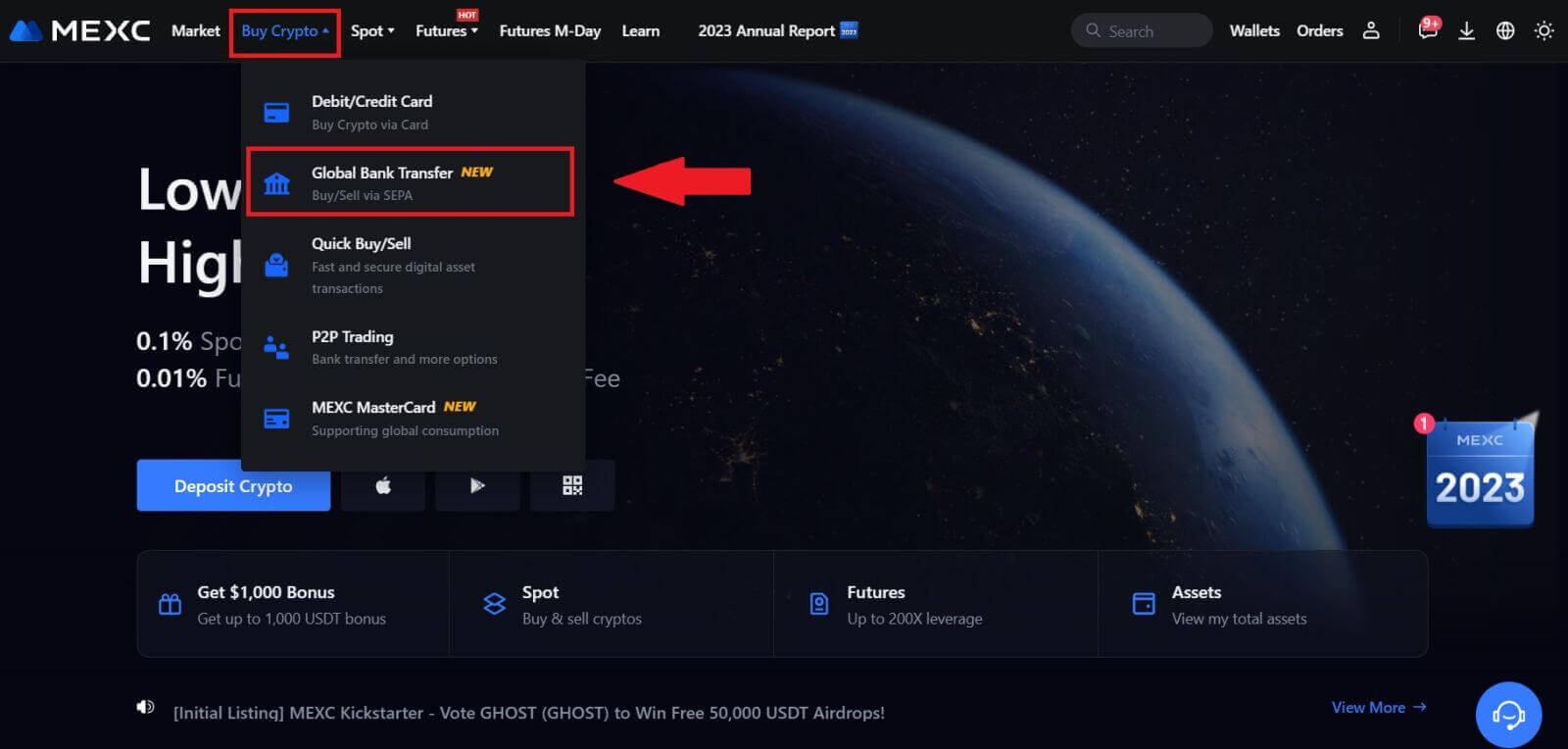
2. Vyberte kartu Predaj a teraz ste pripravení začať transakciu predaja Fiat. 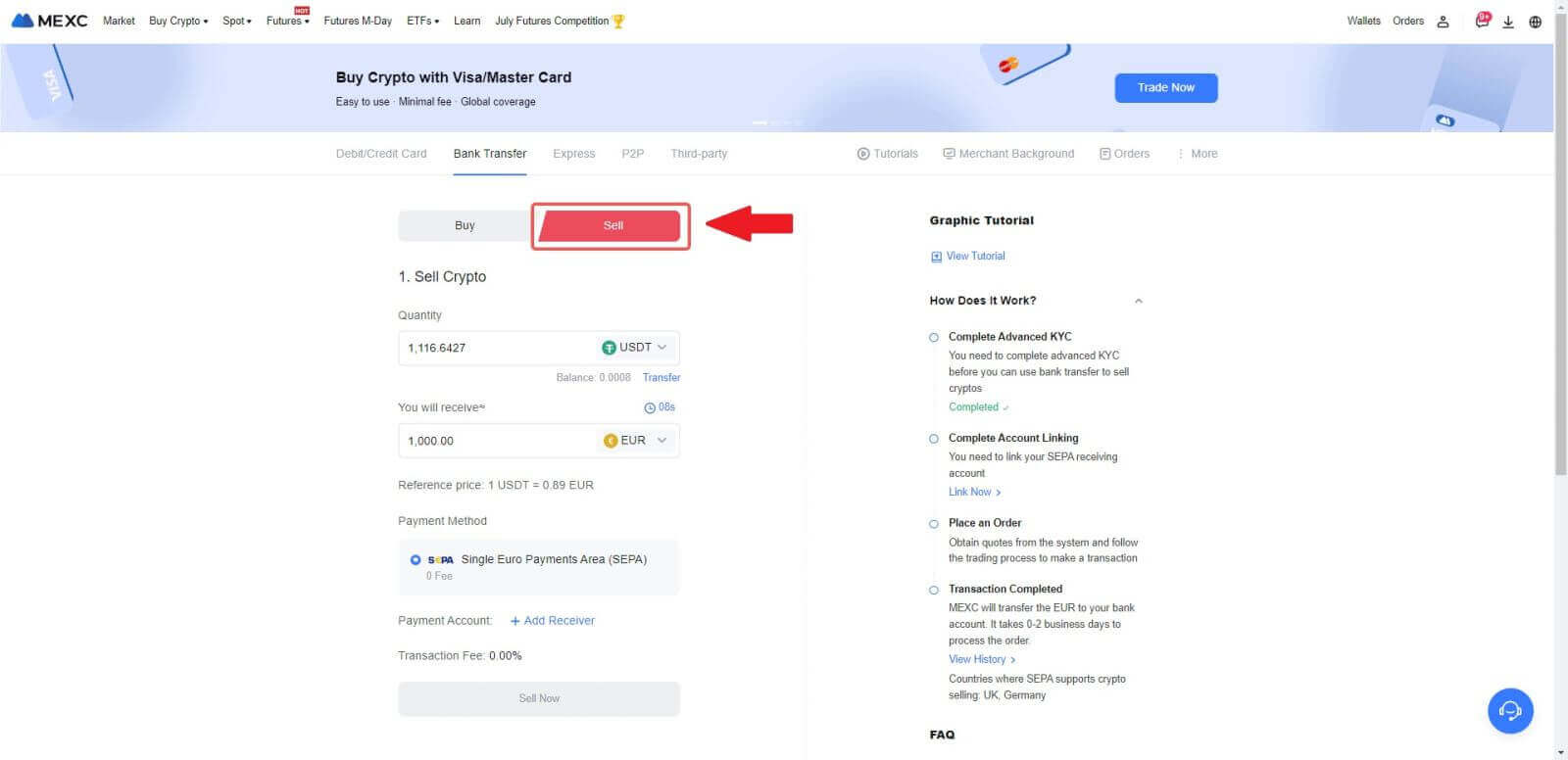
3. Pridajte účet príjemcu . Pred pokračovaním v predaji Fiat vyplňte informácie o svojom bankovom účte a potom kliknite na [Pokračovať].
Poznámka: Uistite sa, že bankový účet, ktorý ste pridali, je pod rovnakým názvom ako vaše meno KYC. 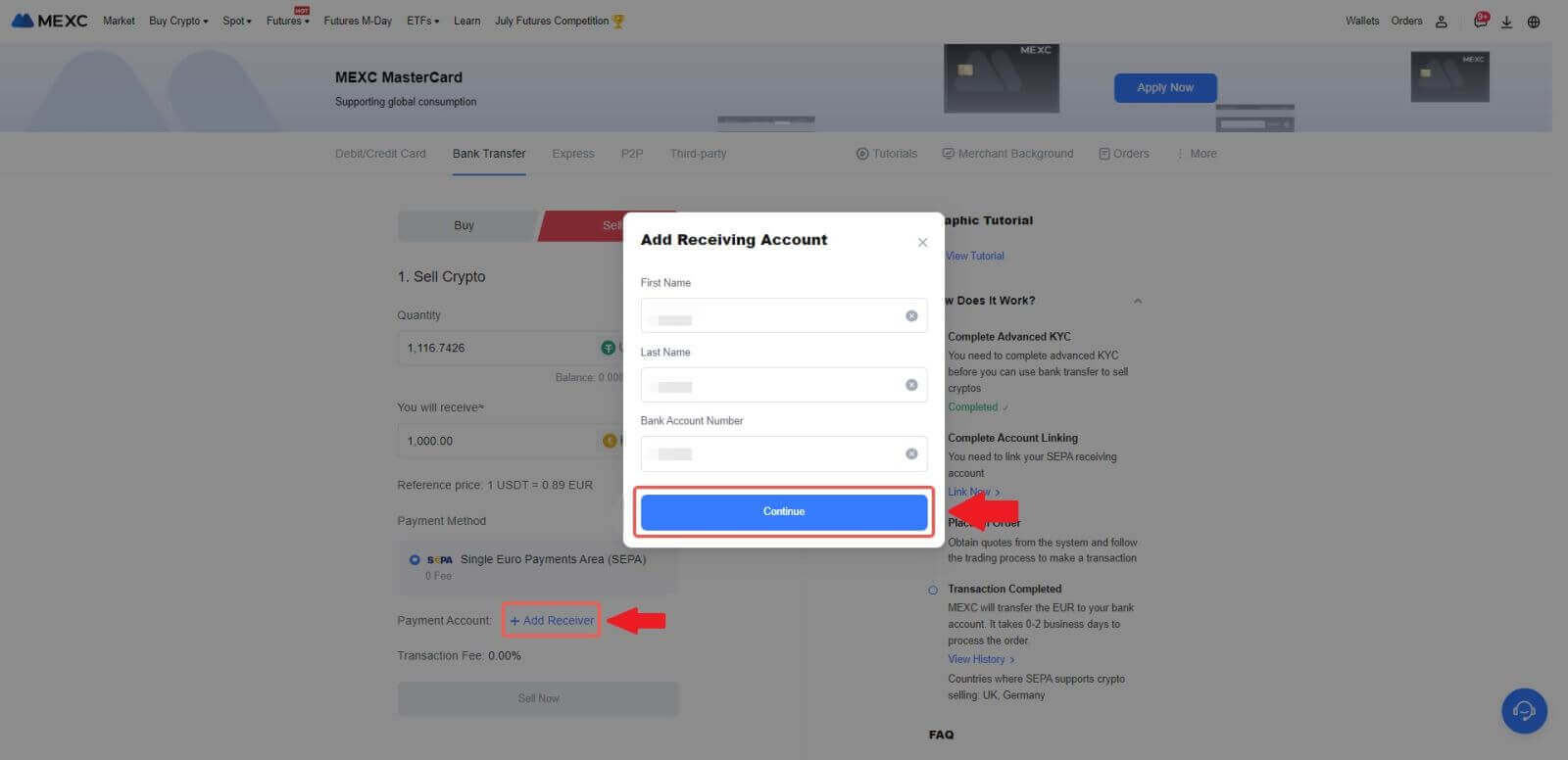
4. Vyberte EUR ako menu Fiat pre objednávku Fiat Sell. Vyberte Platobný účet, na ktorý chcete prijímať platby z MEXC.
Poznámka: Cenová ponuka v reálnom čase je založená na referenčnej cene, ktorá podlieha pravidelným aktualizáciám. Predajný kurz Fiat sa určuje prostredníctvom riadeného plávajúceho výmenného kurzu.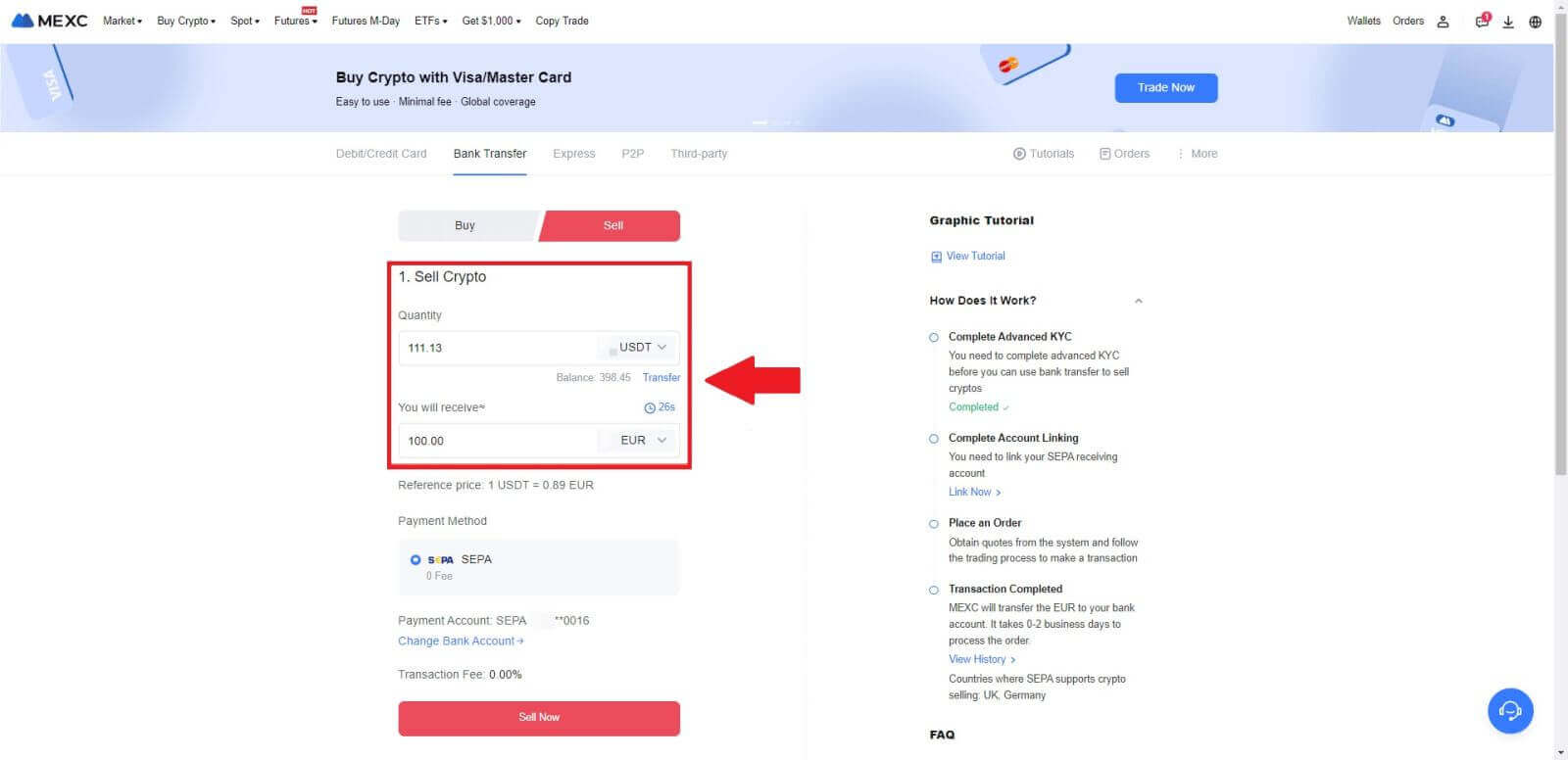
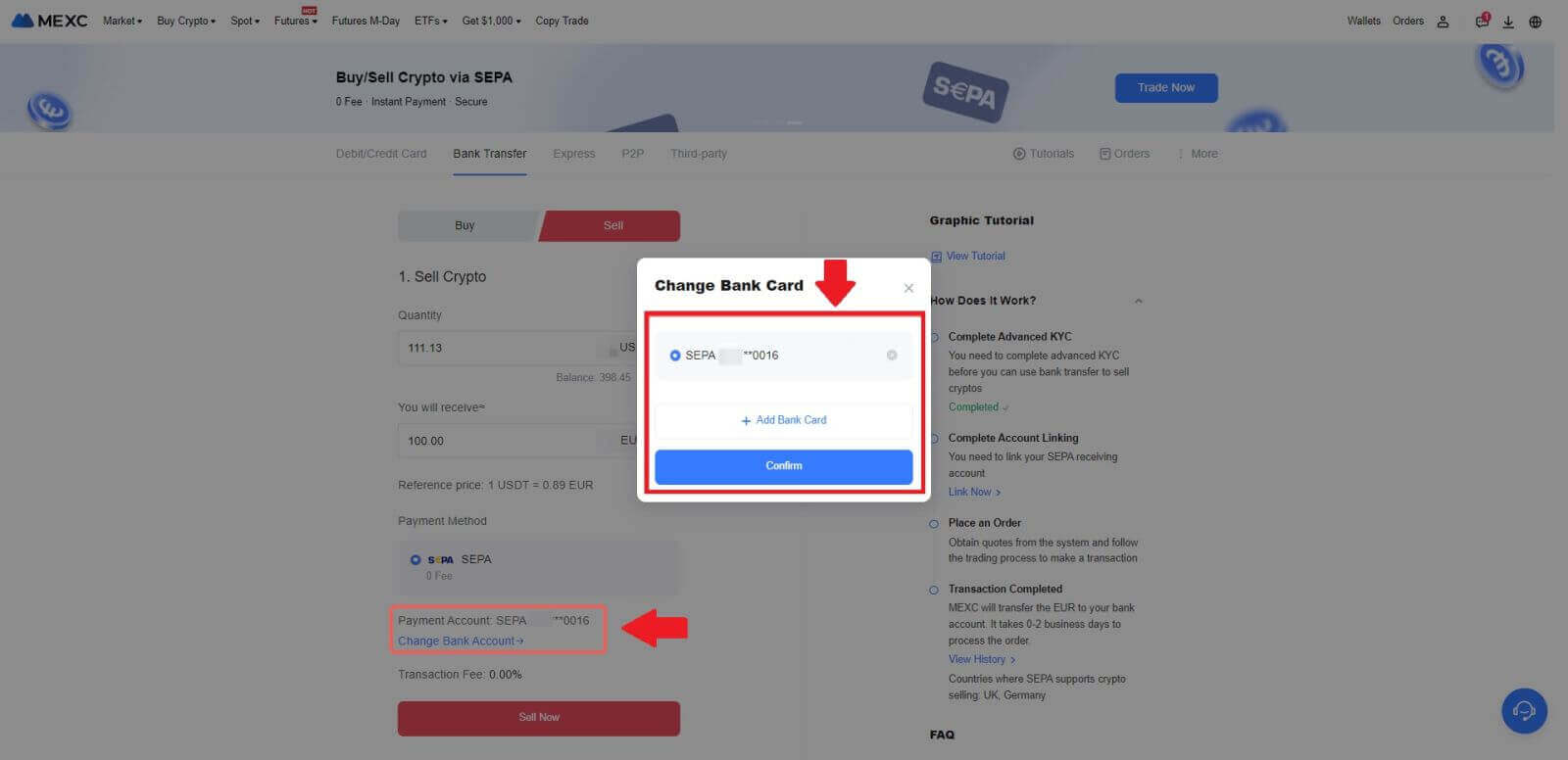
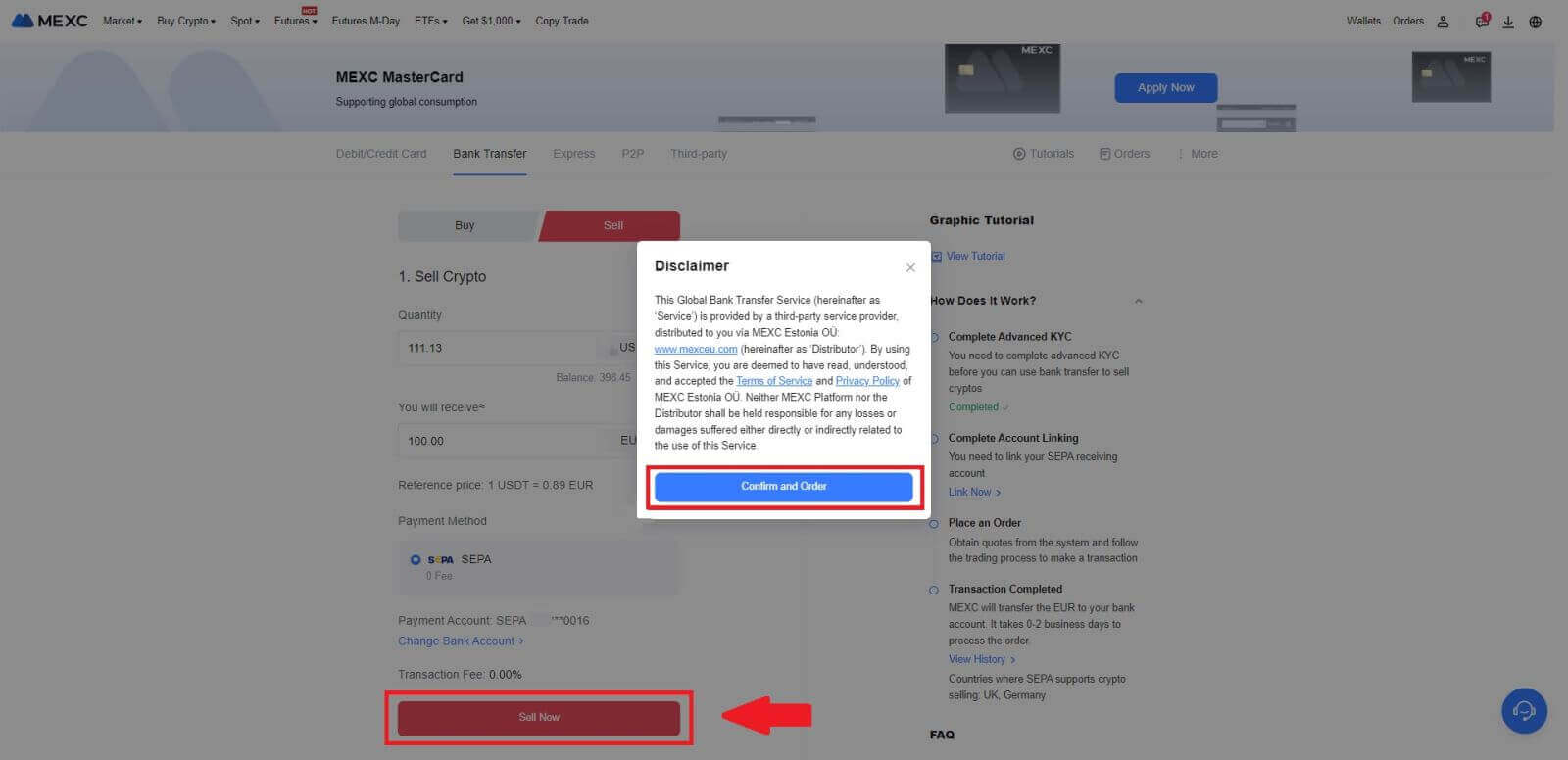
5. Vo vyskakovacom okne Potvrdenie potvrďte podrobnosti objednávky a kliknite na [Odoslať] , aby ste mohli pokračovať po overení
Zadajte šesť (6)-miestny bezpečnostný kód Google Authenticator 2FA z vašej aplikácie Google Authenticator. Potom kliknite na [Áno] a pokračujte v transakcii Fiat Sell.
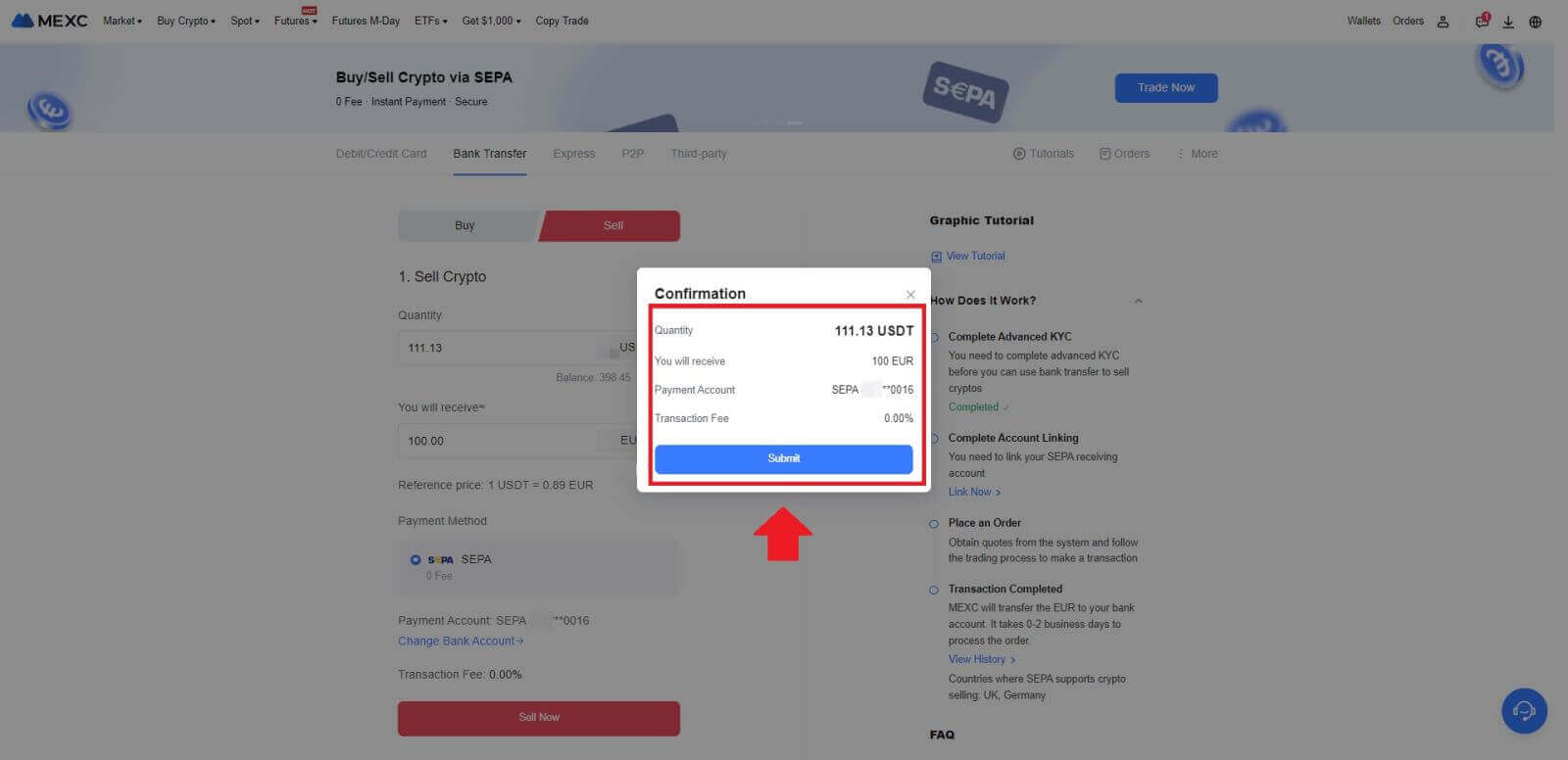
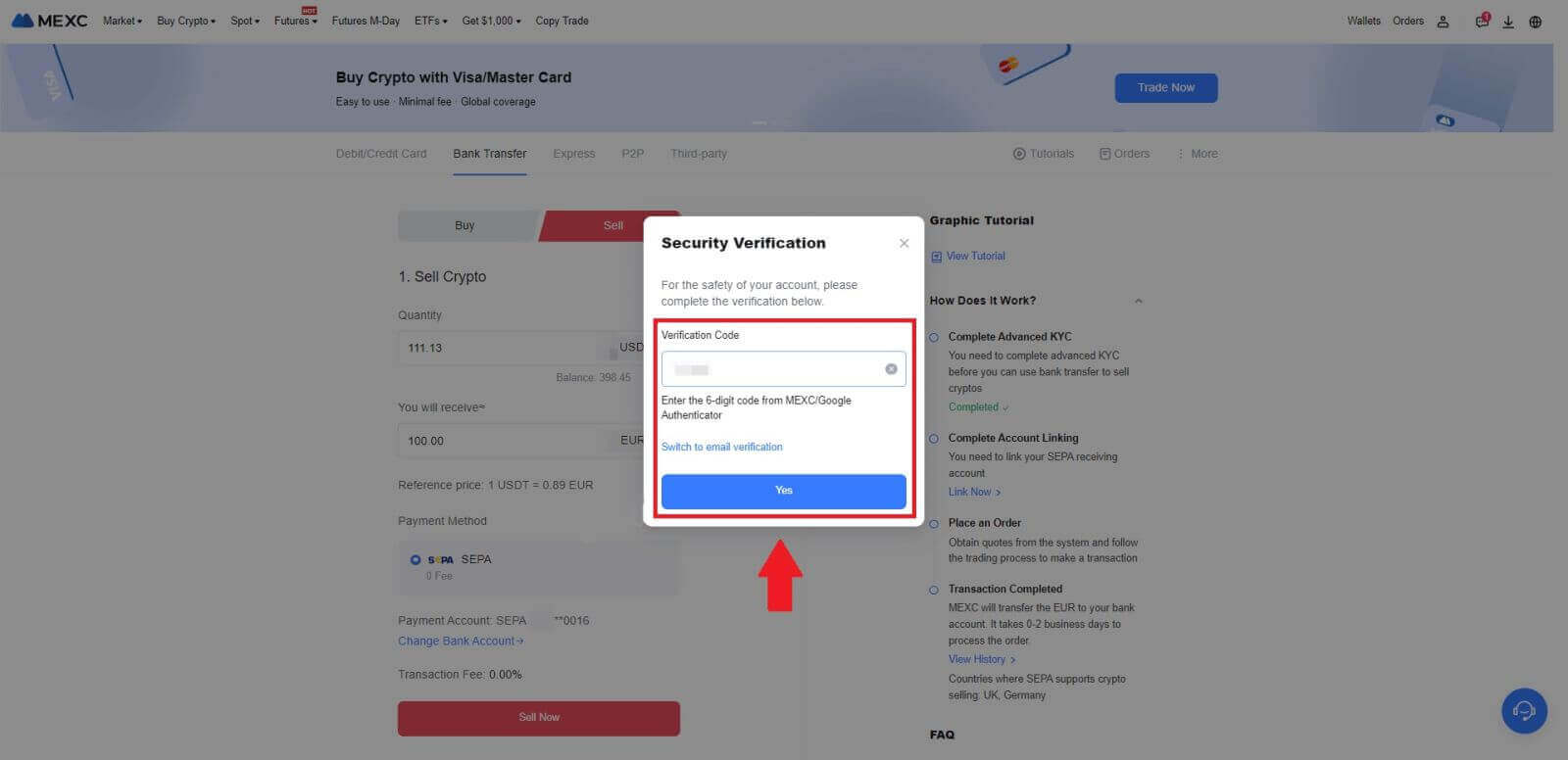 6. Gratulujeme! Váš predaj Fiat bol spracovaný. Očakávajte, že prostriedky budú pripísané na váš určený platobný účet do 2 pracovných dní.
6. Gratulujeme! Váš predaj Fiat bol spracovaný. Očakávajte, že prostriedky budú pripísané na váš určený platobný účet do 2 pracovných dní.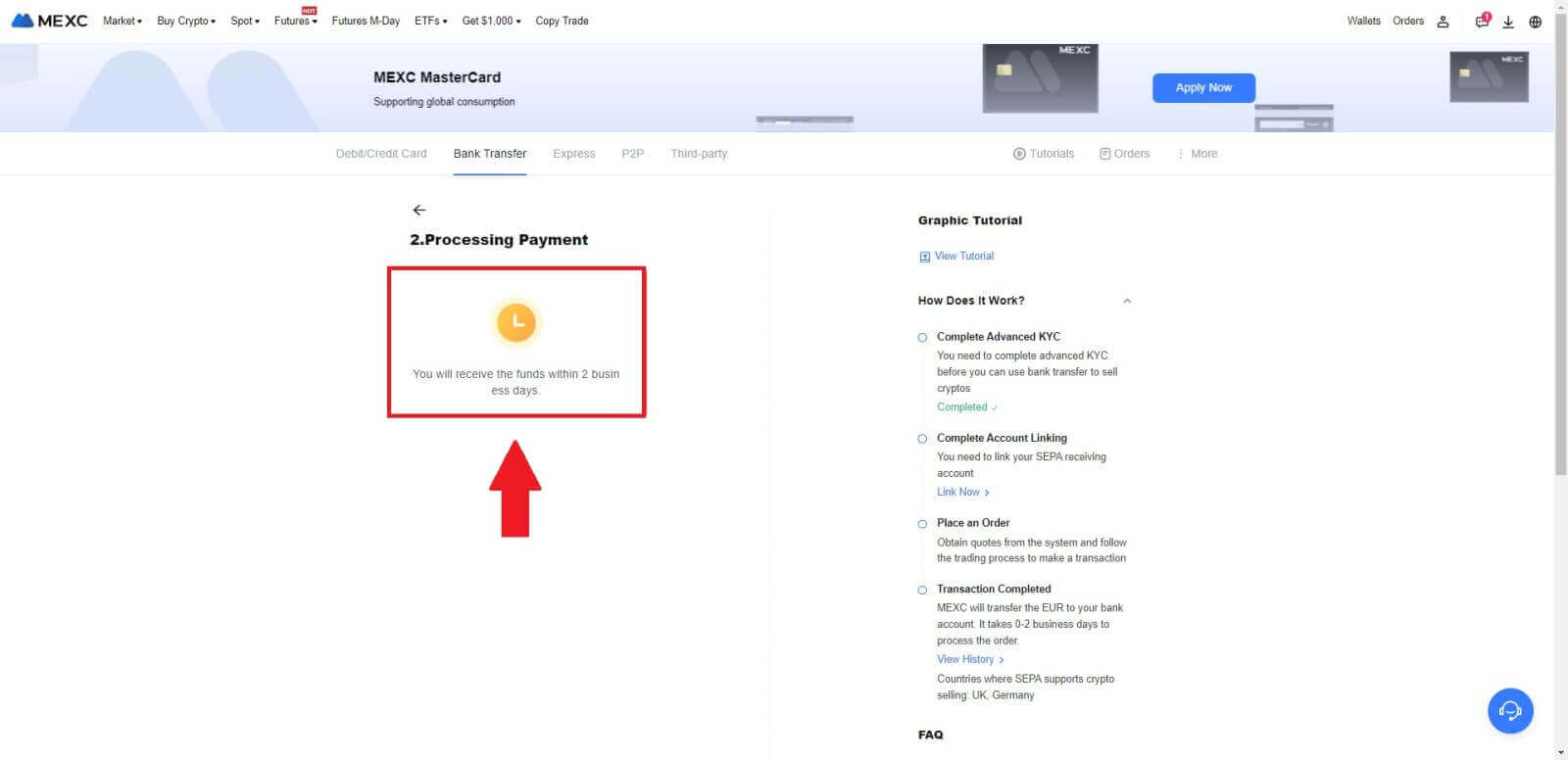
Ako predávať krypto cez P2P na MEXC
Predávajte krypto cez P2P na MEXC (webová stránka)
1. Prihláste sa do svojho MEXC , kliknite na [Kúpiť krypto] a vyberte [P2P Trading].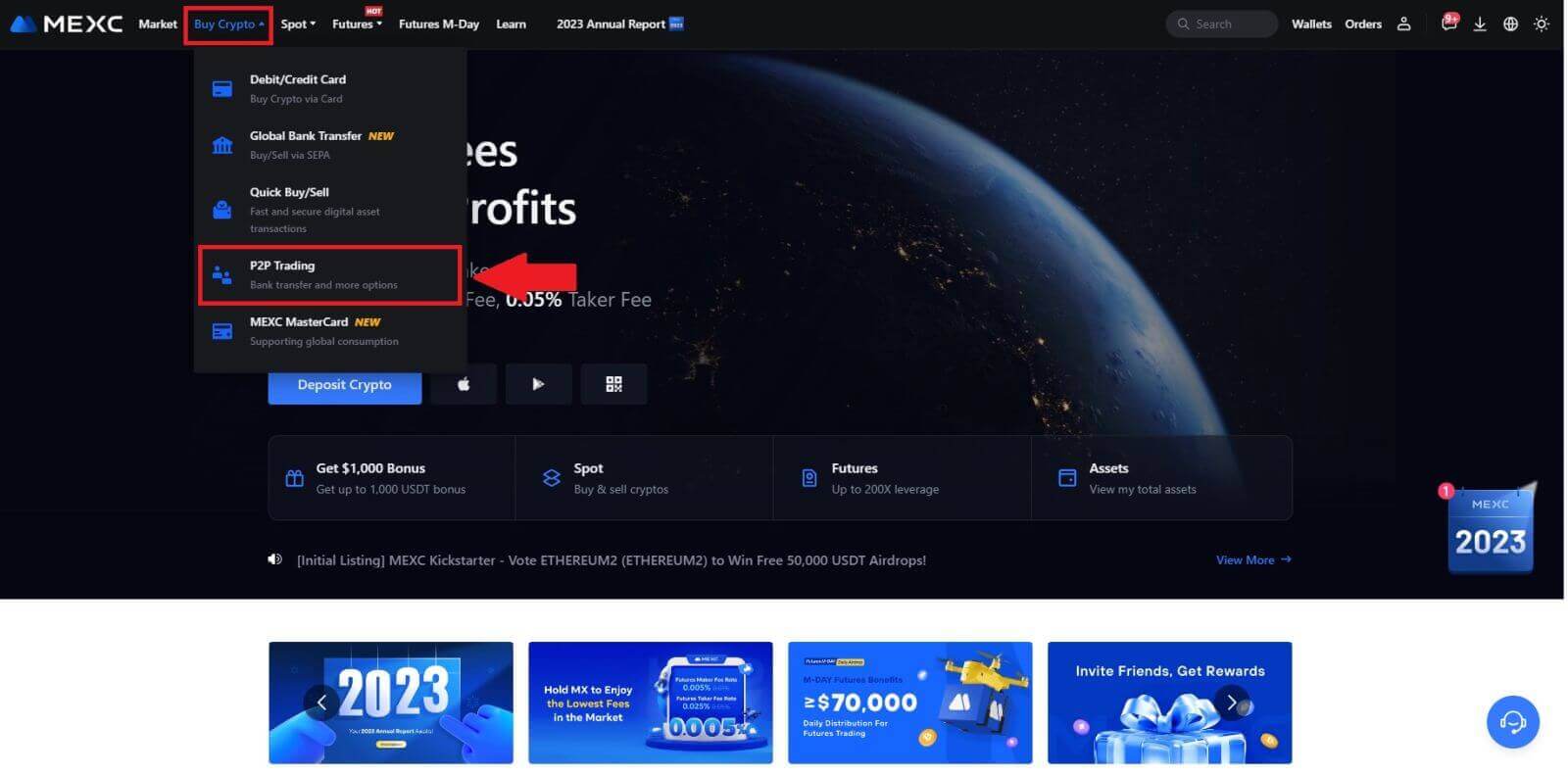 2. Na stránke transakcie kliknite na [Predaj] a vyberte menu, ktorú chcete predať (ako príklad je zobrazený USDT) a kliknite na [Predať USDT].
2. Na stránke transakcie kliknite na [Predaj] a vyberte menu, ktorú chcete predať (ako príklad je zobrazený USDT) a kliknite na [Predať USDT]. 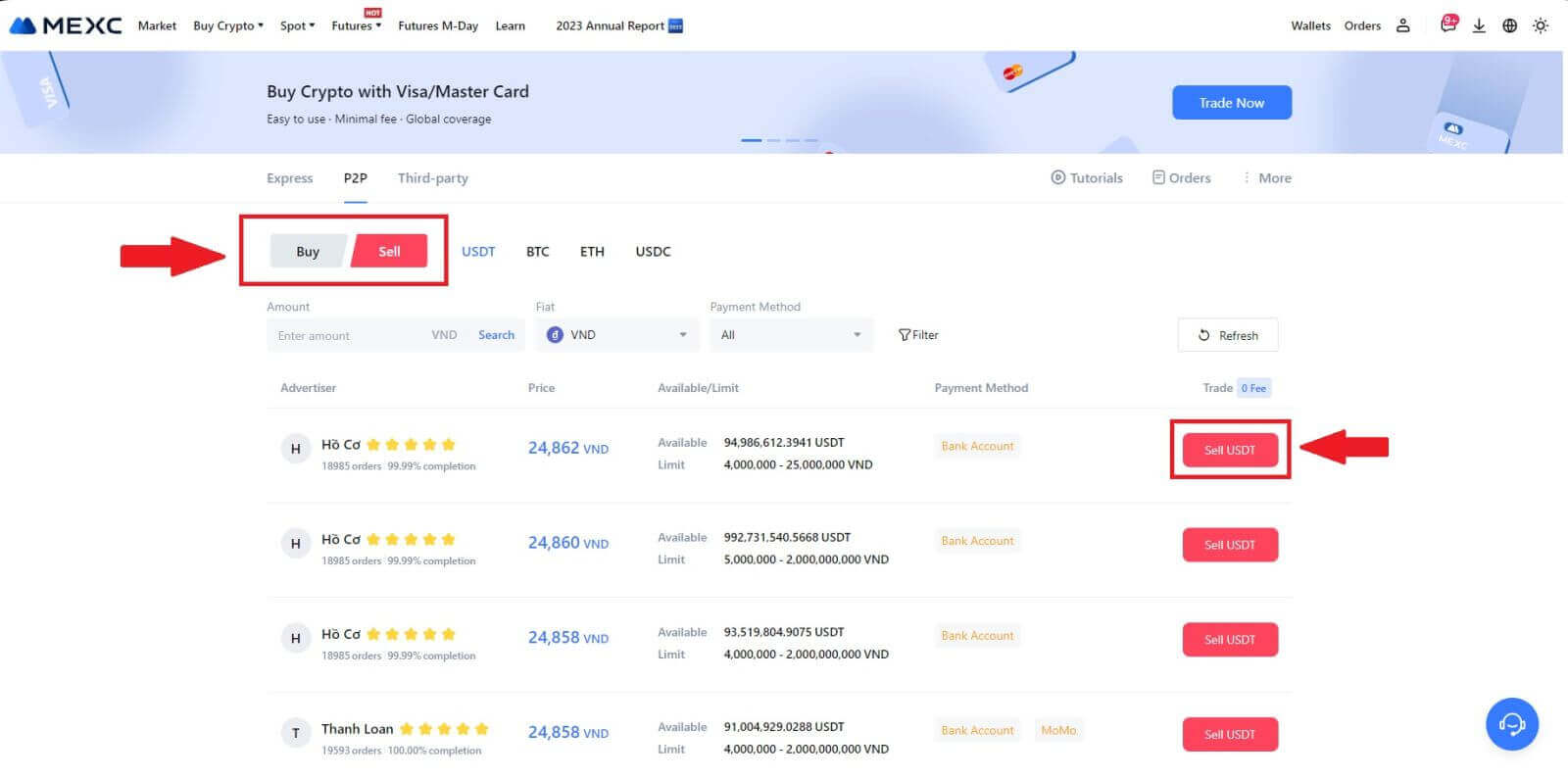
3. Zadajte množstvo (vo vašej fiat mene) alebo množstvo (v kryptomenách), ktoré chcete predať.
Pridajte spôsob zberu, zaškrtnite políčko a kliknite na [Predať USDT].
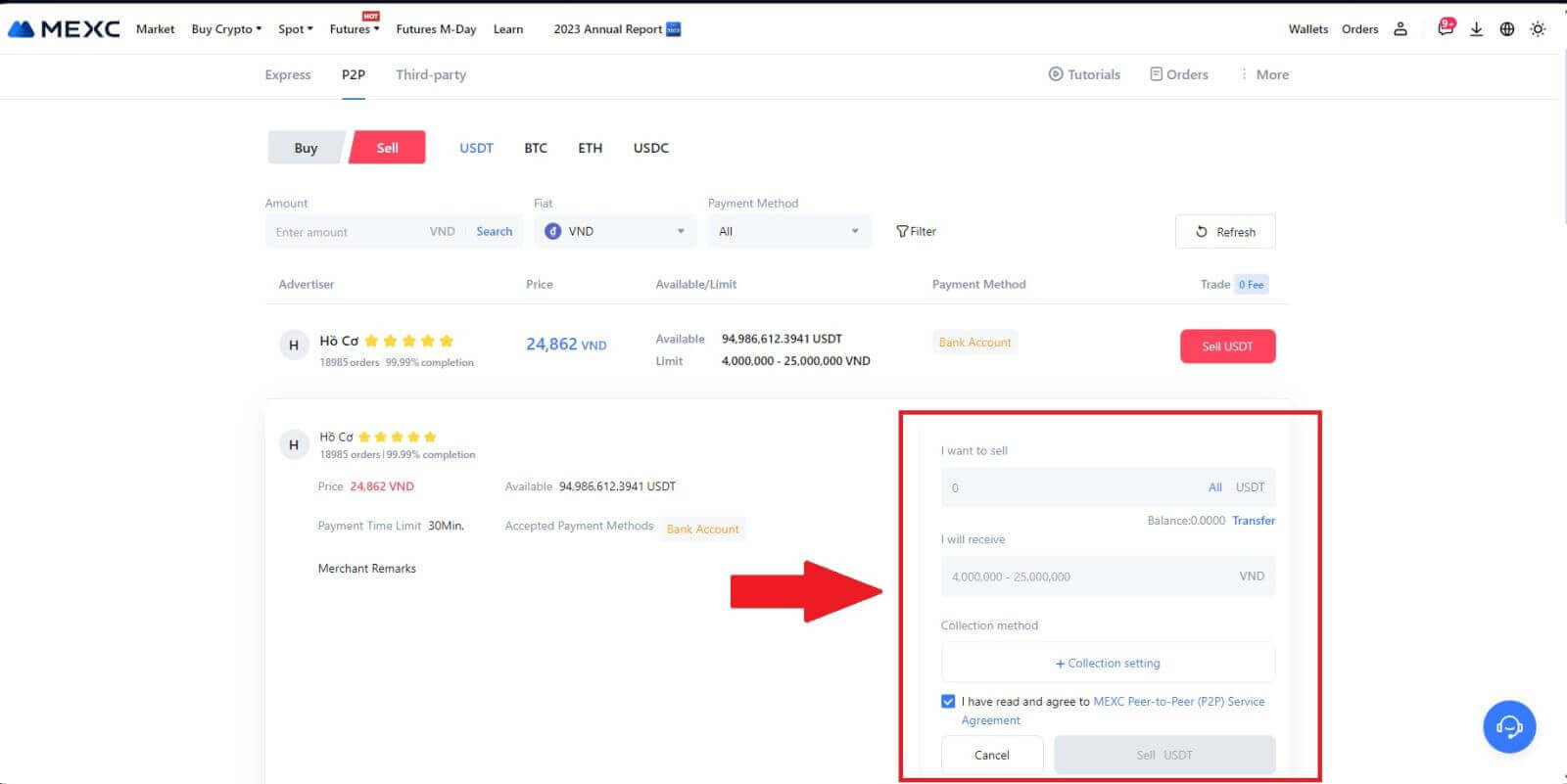
4. Na stránke objednávky má P2P obchodník k dispozícii 15 minút na uskutočnenie platby na vami určený bankový účet. Pozorne si prečítajte [Informácie o objednávke] . Potvrďte, že názov účtu uvedený v [Metóde zberu] sa zhoduje s vaším registrovaným názvom na MEXC; nezrovnalosti môžu mať za následok odmietnutie objednávky zo strany P2P obchodníka.
Využite box Live Chat na komunikáciu s obchodníkmi v reálnom čase, čo uľahčuje rýchlu a efektívnu interakciu.
Poznámka: Predaj kryptomeny prostredníctvom P2P bude umožnený výlučne prostredníctvom účtu Fiat. Pred začatím transakcie sa uistite, že sú vaše prostriedky k dispozícii na vašom účte Fiat.  5. Po úspešnom prijatí platby od obchodníka P2P začiarknite políčko [ Platba prijatá ].
5. Po úspešnom prijatí platby od obchodníka P2P začiarknite políčko [ Platba prijatá ]. 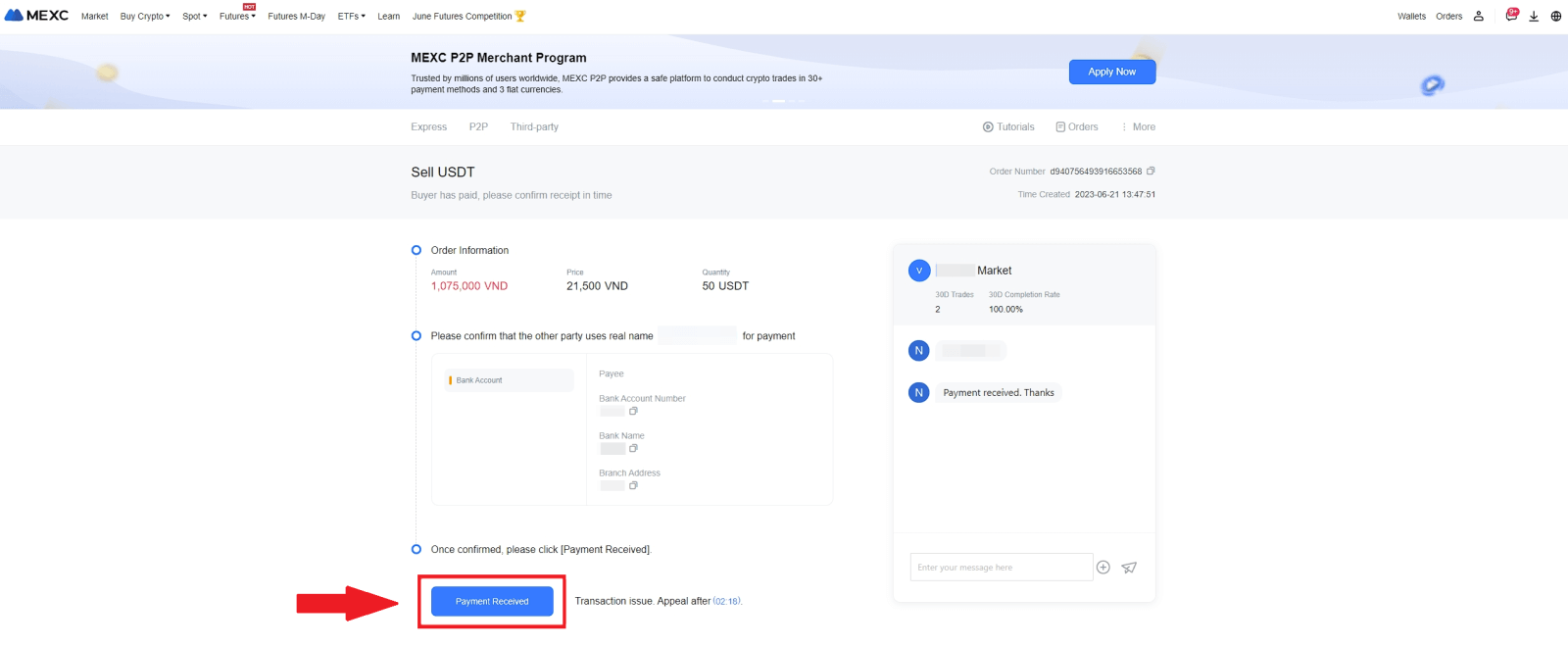
6. Kliknutím na [ Potvrdiť ] pokračujte v objednávke P2P Sell; 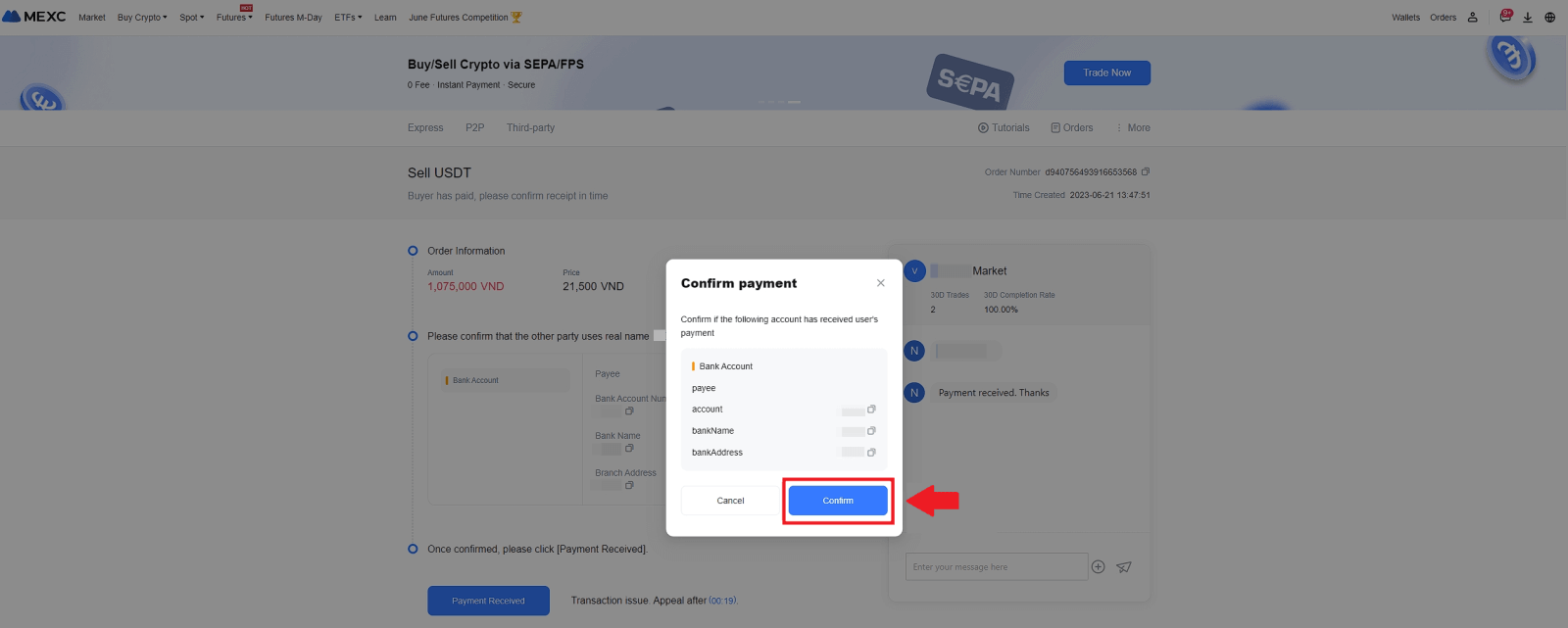 7. Zadajte šesť (6)-miestny bezpečnostný kód z aplikácie Google Authenticator. Následne kliknite na [Áno] na ukončenie transakcie P2P Sell.
7. Zadajte šesť (6)-miestny bezpečnostný kód z aplikácie Google Authenticator. Následne kliknite na [Áno] na ukončenie transakcie P2P Sell. 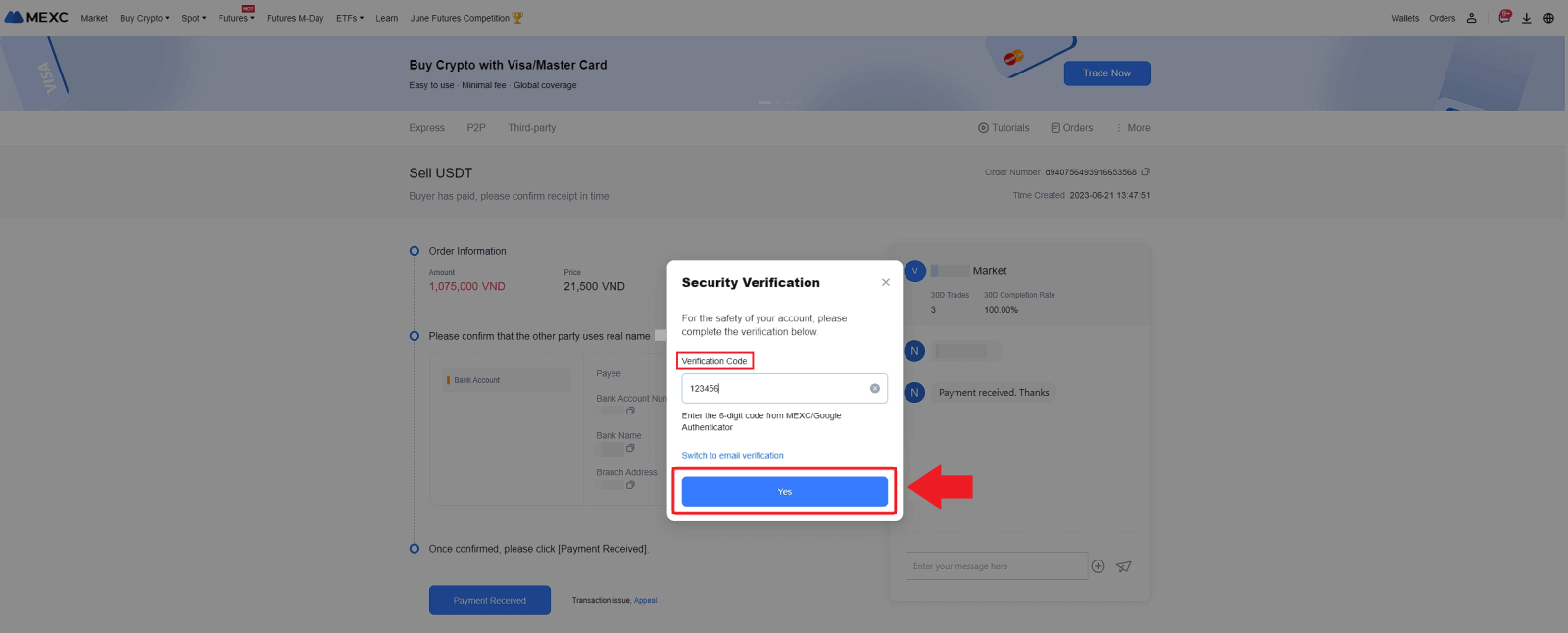
8. Gratulujeme! Vaša objednávka P2P predaja bola úspešne dokončená. 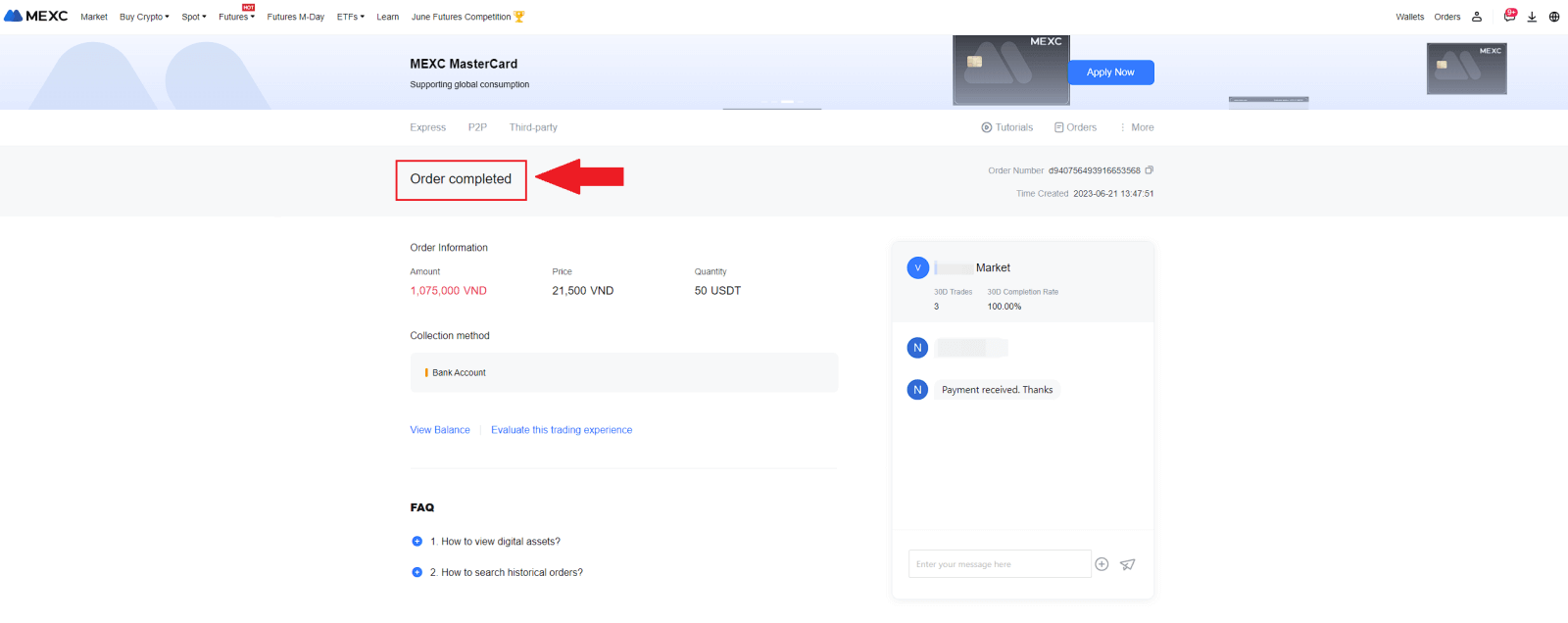
Ak chcete skontrolovať svoje minulé transakcie P2P, jednoducho kliknite na tlačidlo Objednávky . To vám poskytne komplexný prehľad o všetkých vašich predchádzajúcich P2P transakciách, aby ste ich mohli ľahko sledovať a sledovať.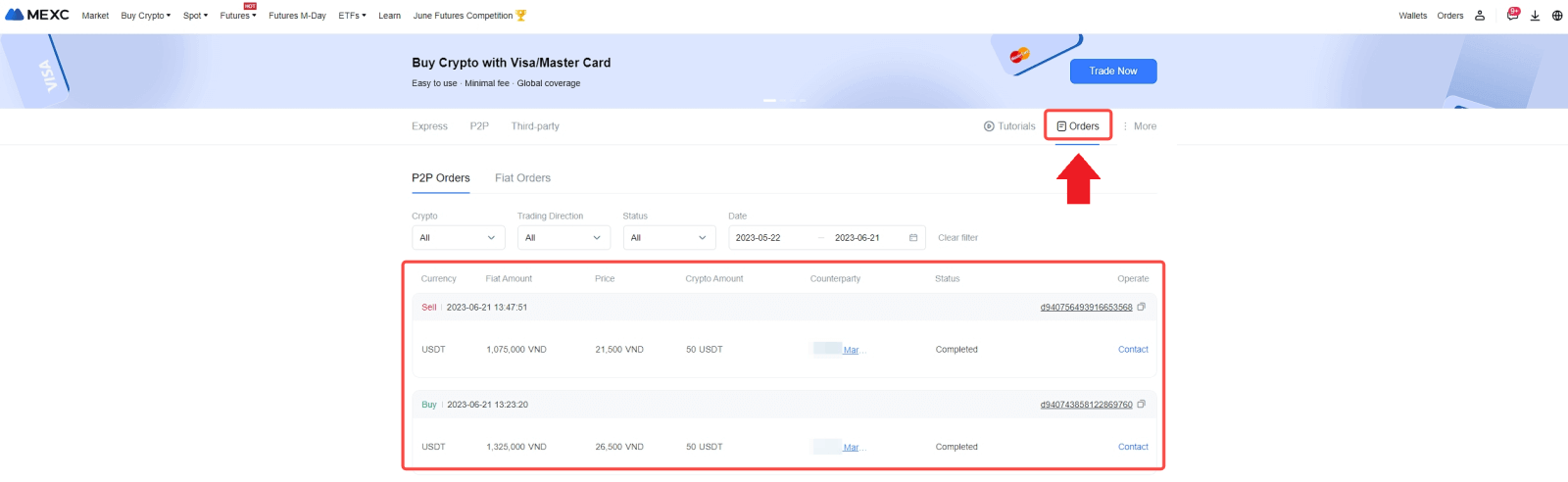
Predávajte krypto cez P2P na MEXC (aplikácia)
1. Otvorte aplikáciu MEXC a kliknite na [Viac].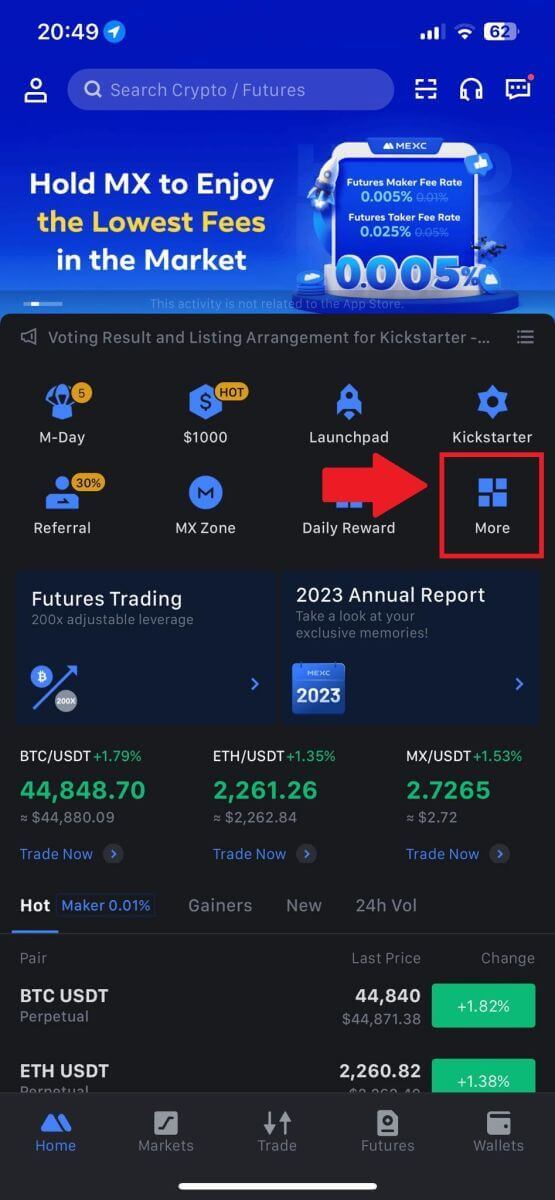
2. Vyberte položku [Kúpiť krypto].
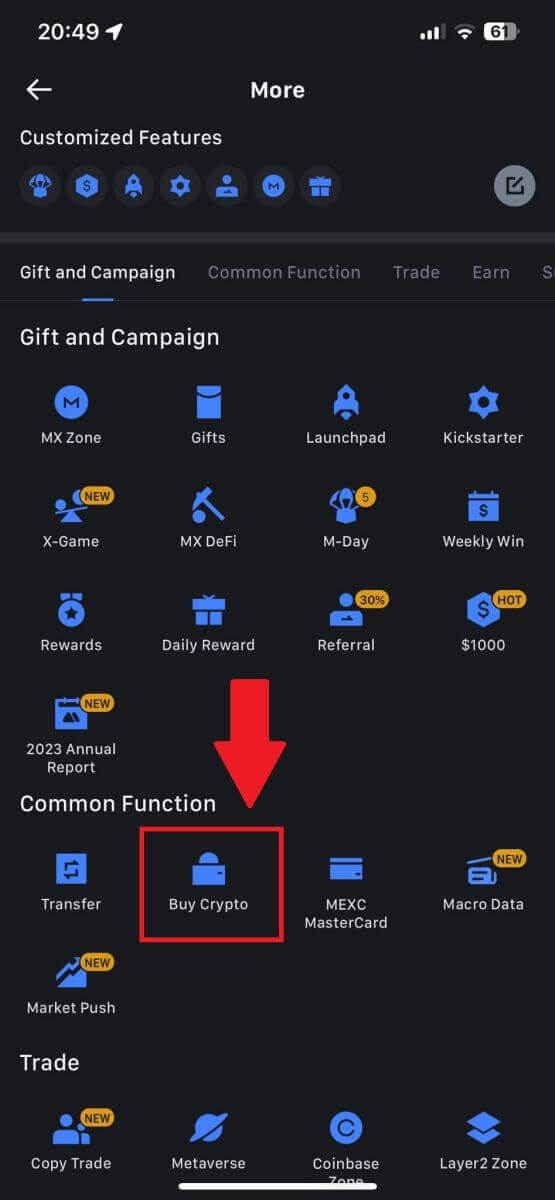
3. Vyberte P2P.
Na stránke transakcie kliknite na [Predaj] a vyberte menu, ktorú chcete predať, potom kliknite na [Predať USDT].
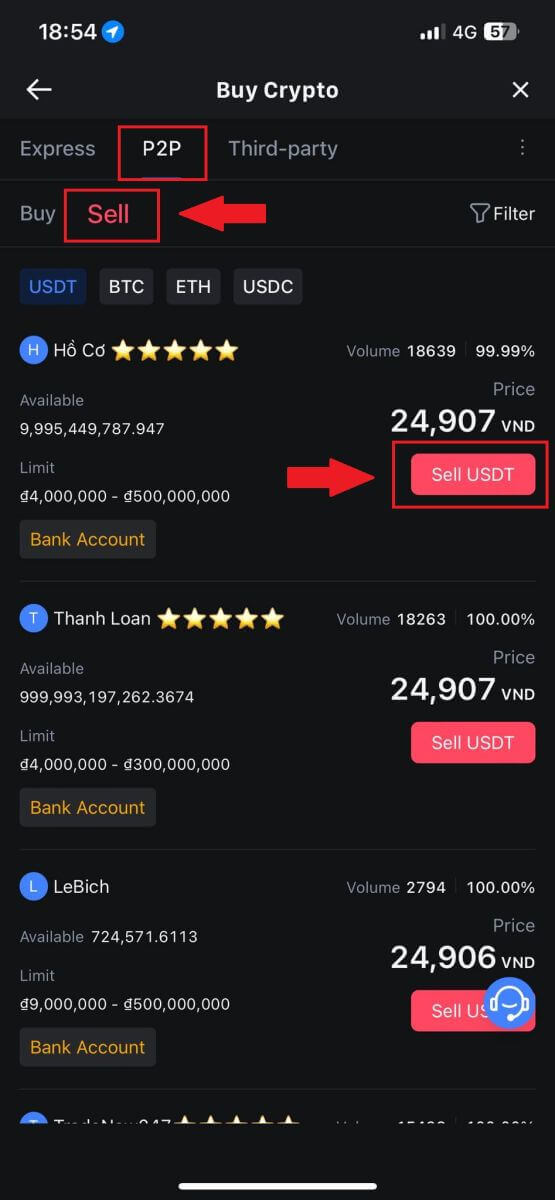
4. Zadajte množstvo (vo vašej fiat mene) alebo množstvo (v kryptomenách), ktoré chcete predať.
Pridajte spôsob zberu, zaškrtnite políčko a kliknite na [Predať USDT].
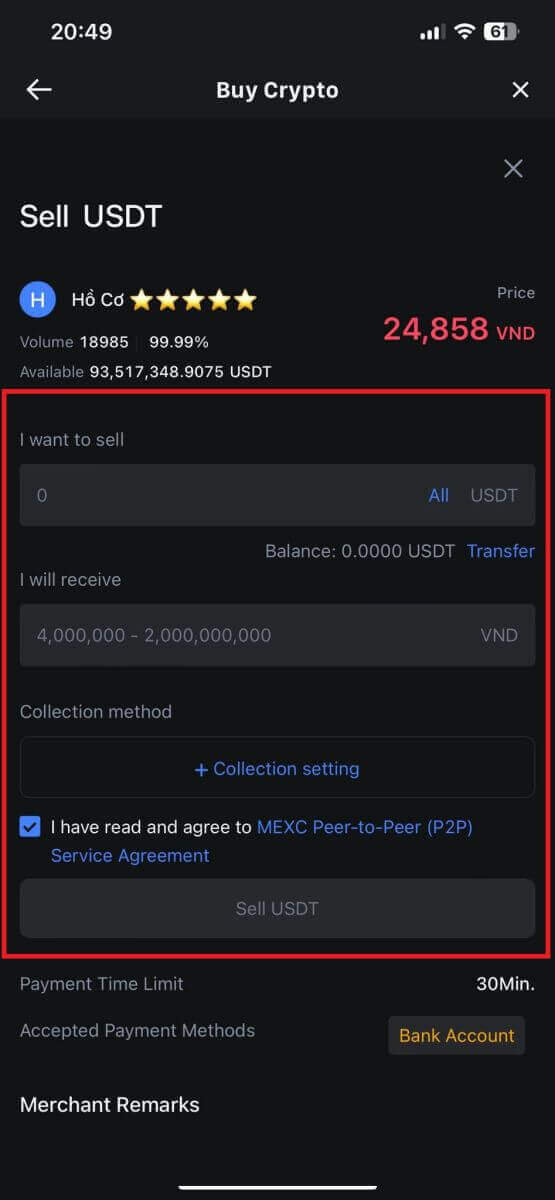
5. Skontrolujte informácie o objednávke. Uistite sa, že názov účtu zobrazený v metóde zberu zodpovedá vášmu registrovanému názvu v MEXC. V opačnom prípade môže P2P obchodník odmietnuť objednávku.
Po úspešnom prijatí platby od P2P obchodníka klepnite na [ Platba prijatá ].
Kliknutím na [ Potvrdiť ] pokračujte v objednávke P2P Sell.
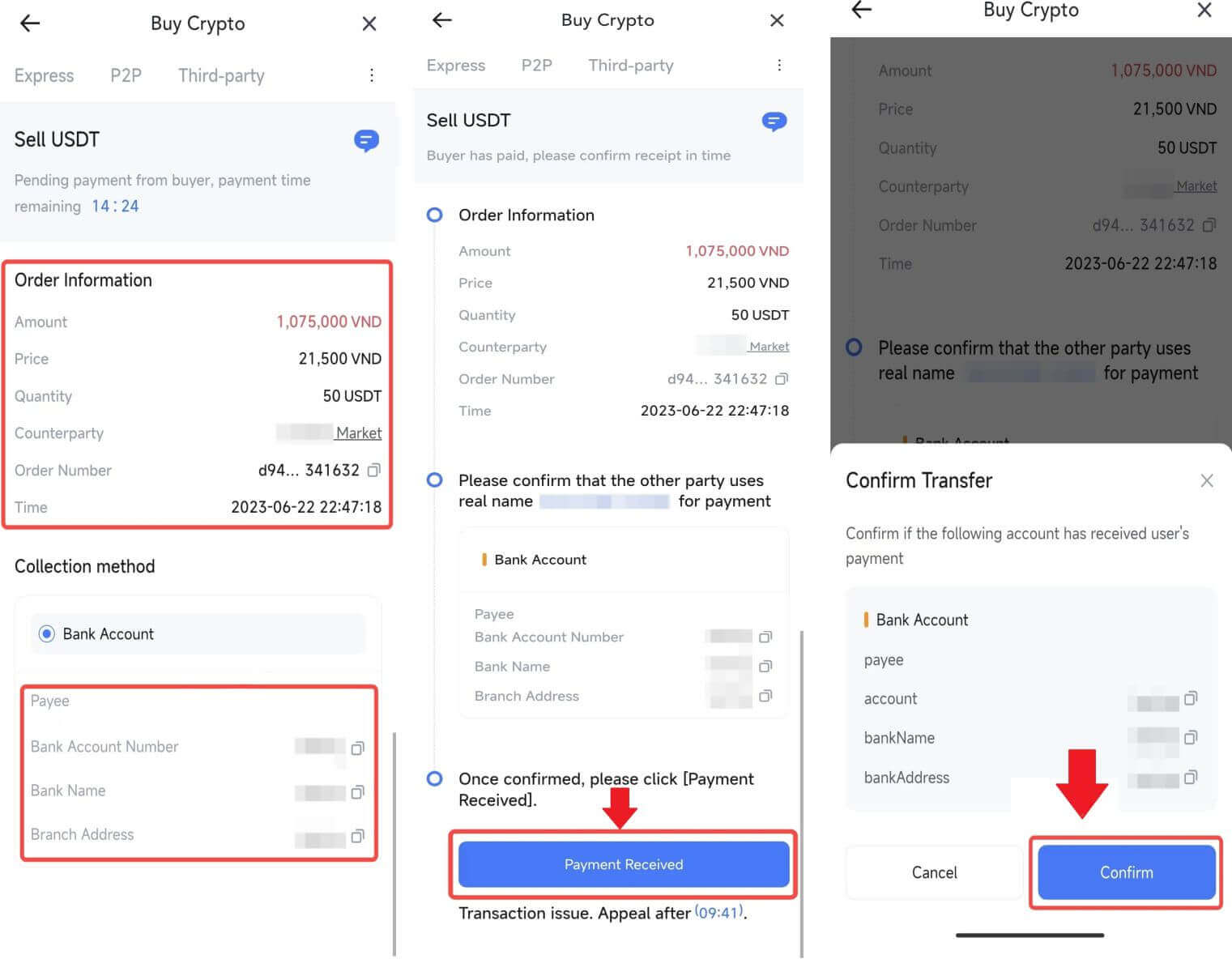
6. Zadajte šesťmiestny bezpečnostný kód vygenerovaný vašou aplikáciou Google Authenticator na zabezpečenie transakcie predaja P2P. Pozrite si komplexnú príručku o zabezpečenom uvoľnení tokenov v P2P. Po zadaní kliknite na [Áno] , aby ste dokončili a dokončili objednávku P2P Sell.
Gratulujeme, vaša transakcia P2P Predaj je teraz úspešne dokončená!
Poznámka: Na uskutočnenie predaja kryptomeny prostredníctvom P2P bude transakcia využívať výlučne účet Fiat. Preto je dôležité pred začatím transakcie potvrdiť, že máte na účte Fiat k dispozícii prostriedky.
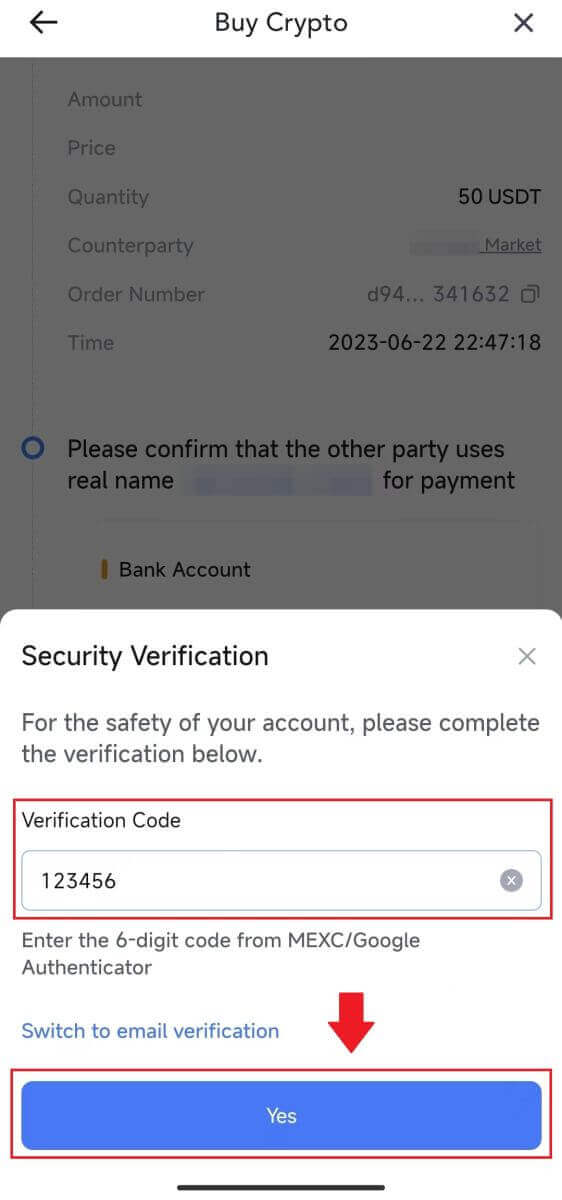 |
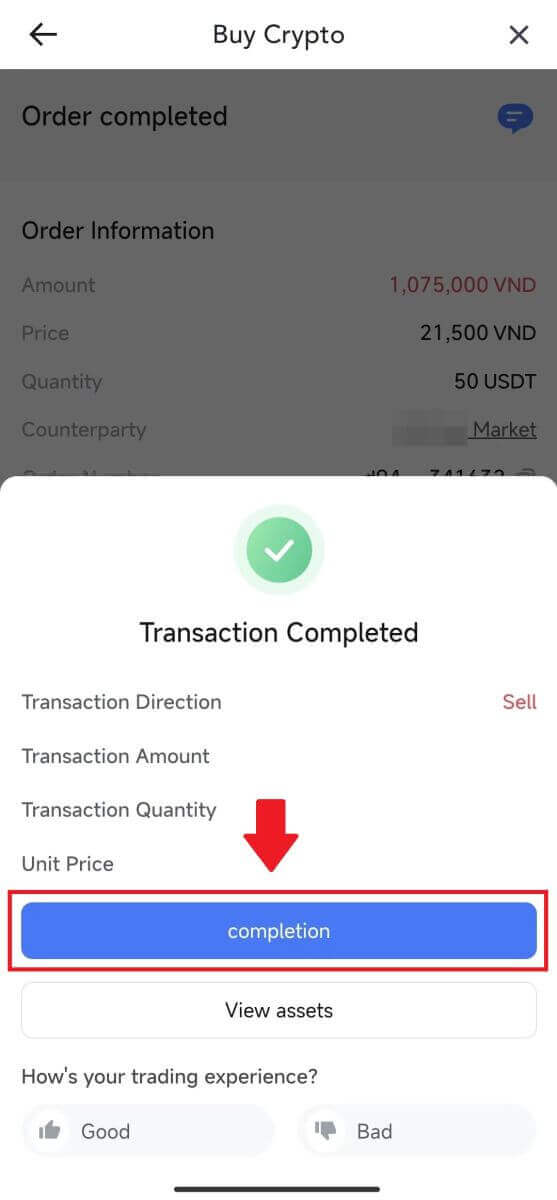 |
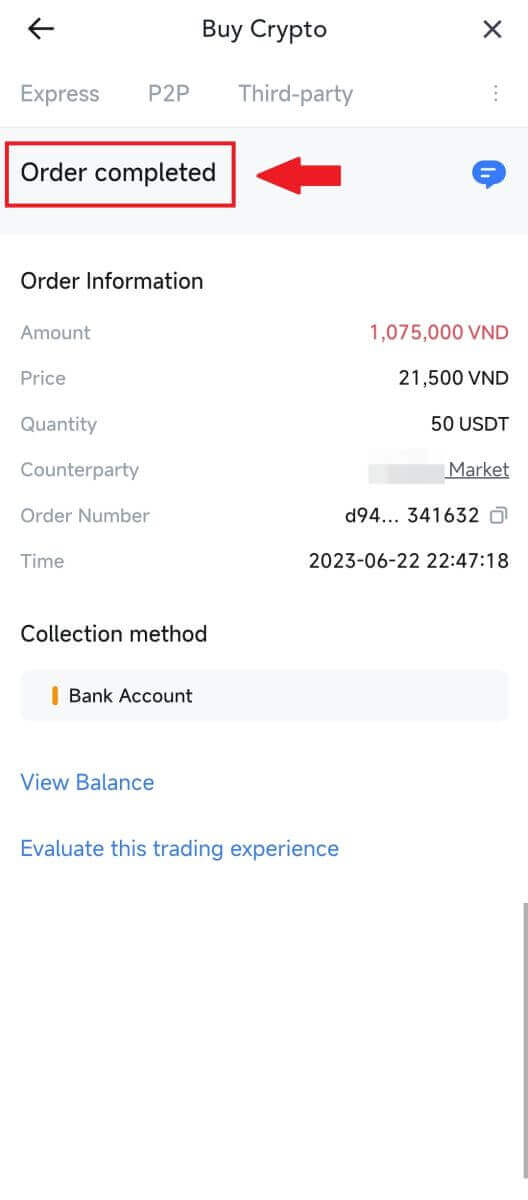 |
7. Prejdite do pravého horného rohu a vyberte ponuku Pretečenie. Nájdite a kliknite na tlačidlo Objednávky . To vám umožní prístup ku komplexnému zoznamu všetkých vašich predchádzajúcich P2P transakcií, aby ste si ich mohli jednoducho prezerať a odkazovať.
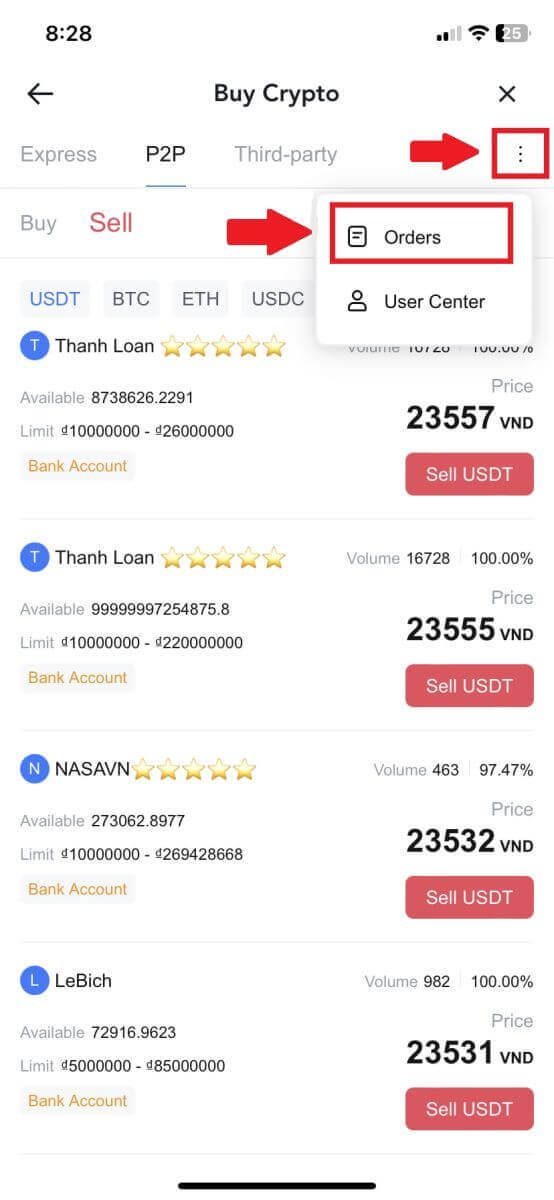 |
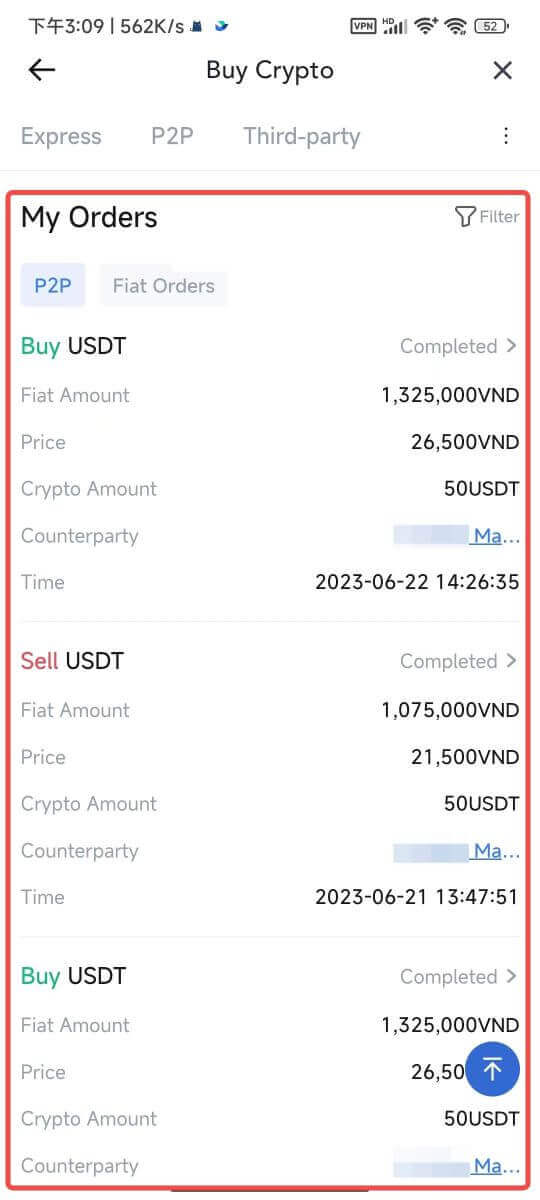 |
Ako vybrať krypto na MEXC
Vybrať krypto na MEXC (webová stránka)
1. Prihláste sa do svojho MEXC , kliknite na [Peňaženky] a vyberte [Vybrať].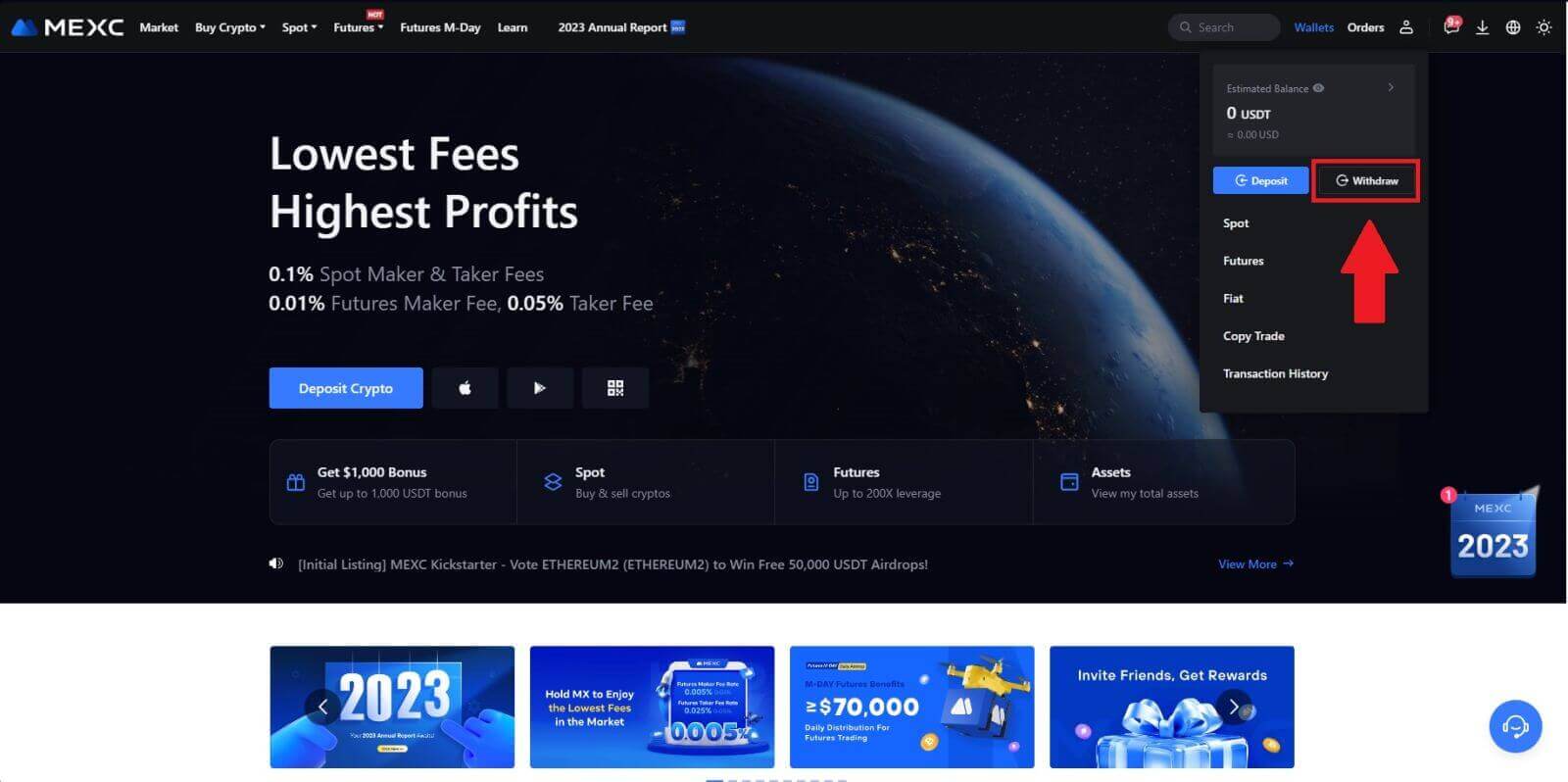
2. Vyberte krypto, ktoré chcete vybrať.
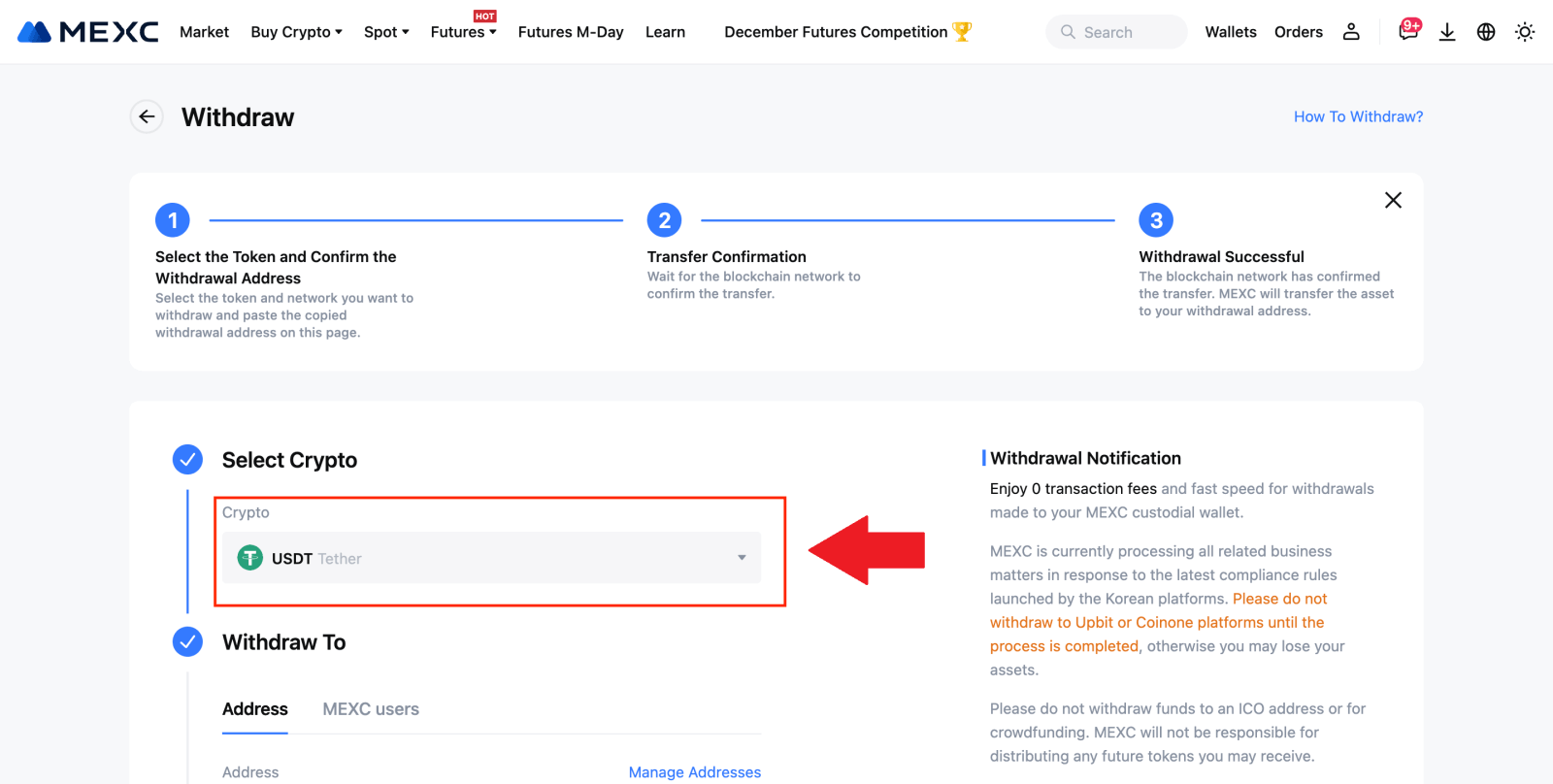
3. Vyplňte adresu výberu, sieť a sumu výberu a kliknite na [Odoslať].
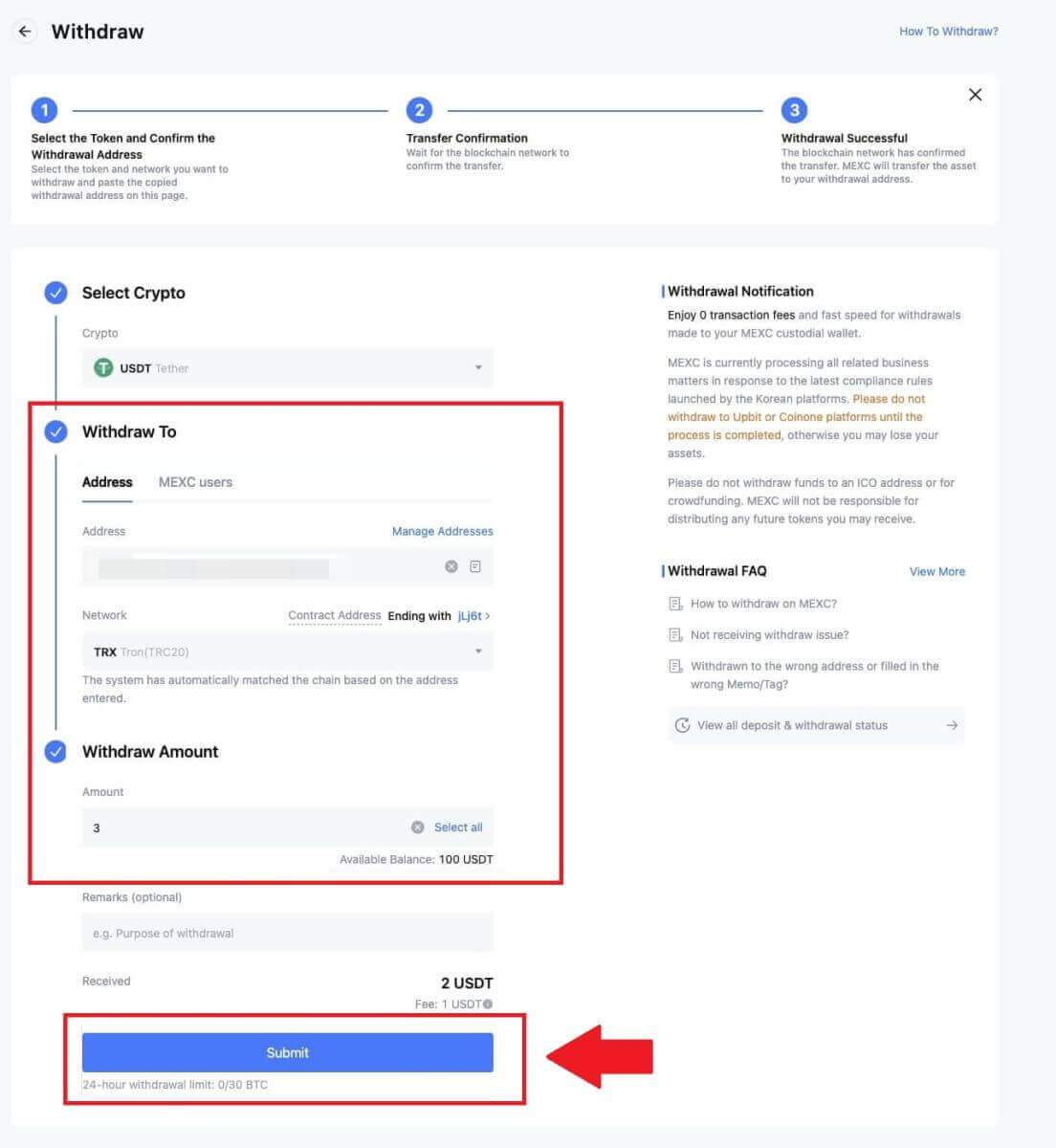
4. Zadajte overovací e-mail a kódy Google Authenticator a kliknite na [Odoslať].
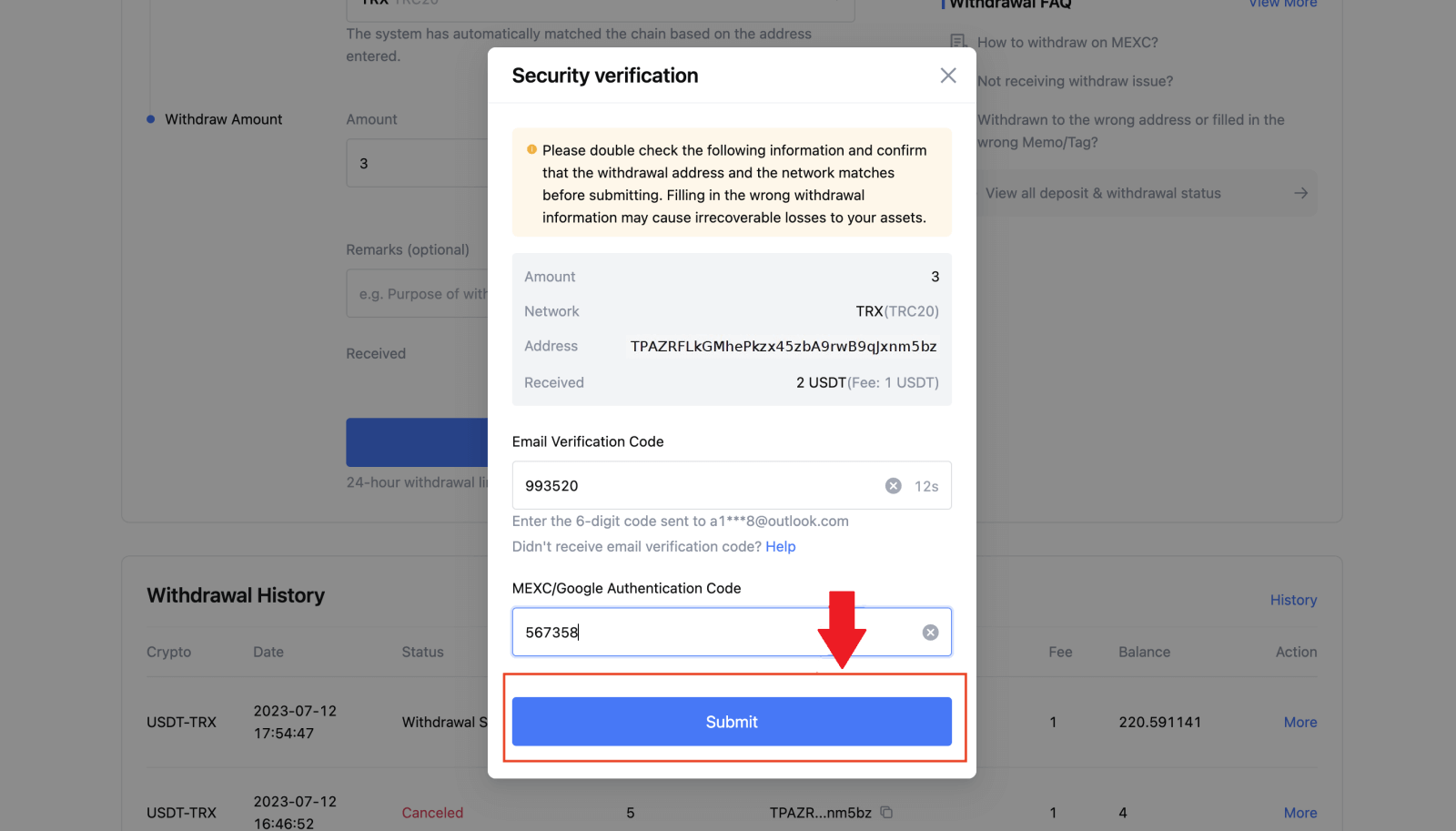
5. Potom počkajte, kým sa výber úspešne dokončí.
Kliknutím na [Stav sledovania] zobrazíte svoj výber.
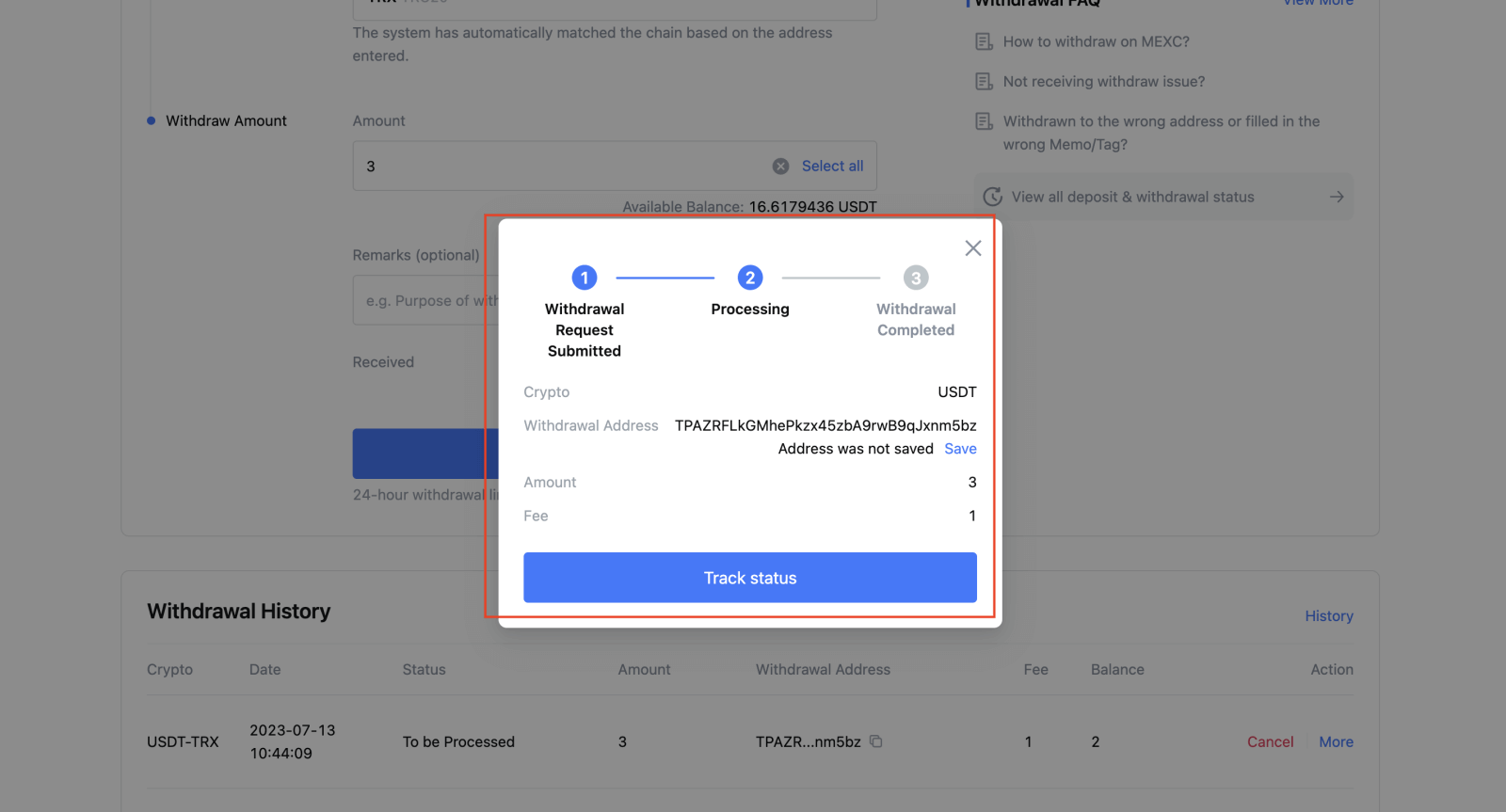
Výber kryptomien na MEXC (aplikácia)
1. Otvorte aplikáciu MEXC, kliknite na [Peňaženky].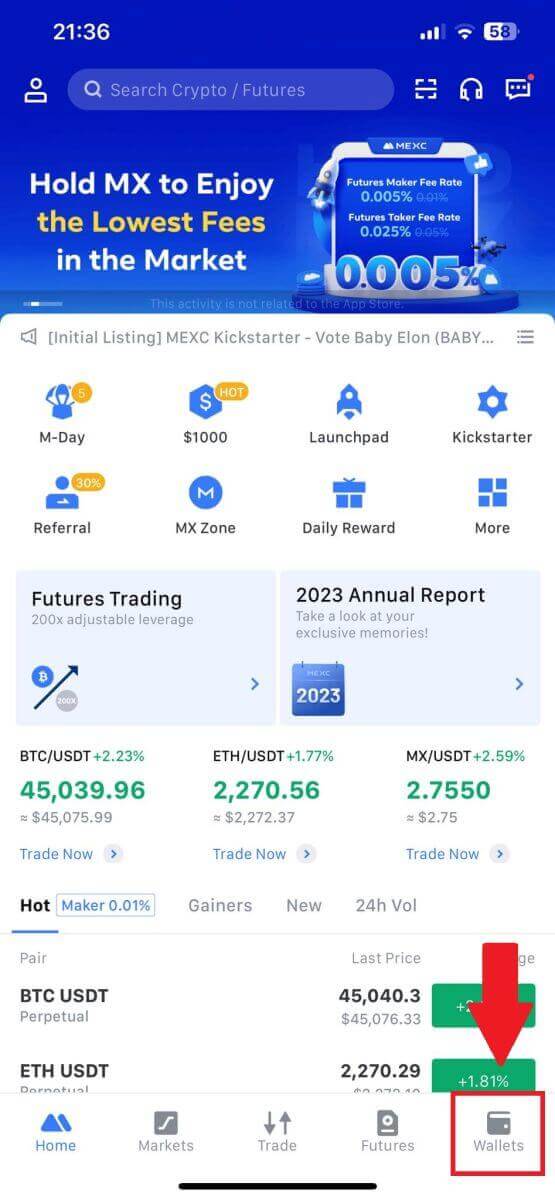
2. Klepnite na [Vybrať] .

3. Vyberte krypto, ktoré chcete vybrať. Tu ako príklad používame USDT.
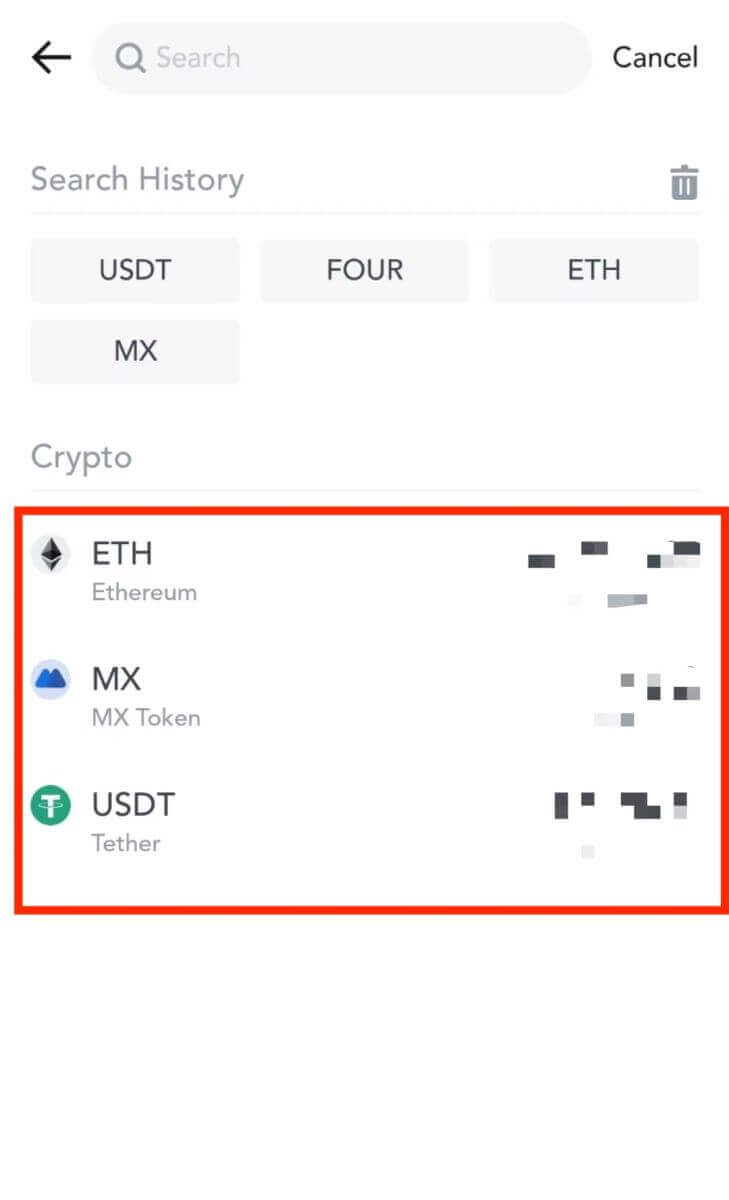
4. Zvoľte [On-chain Withdrawal].
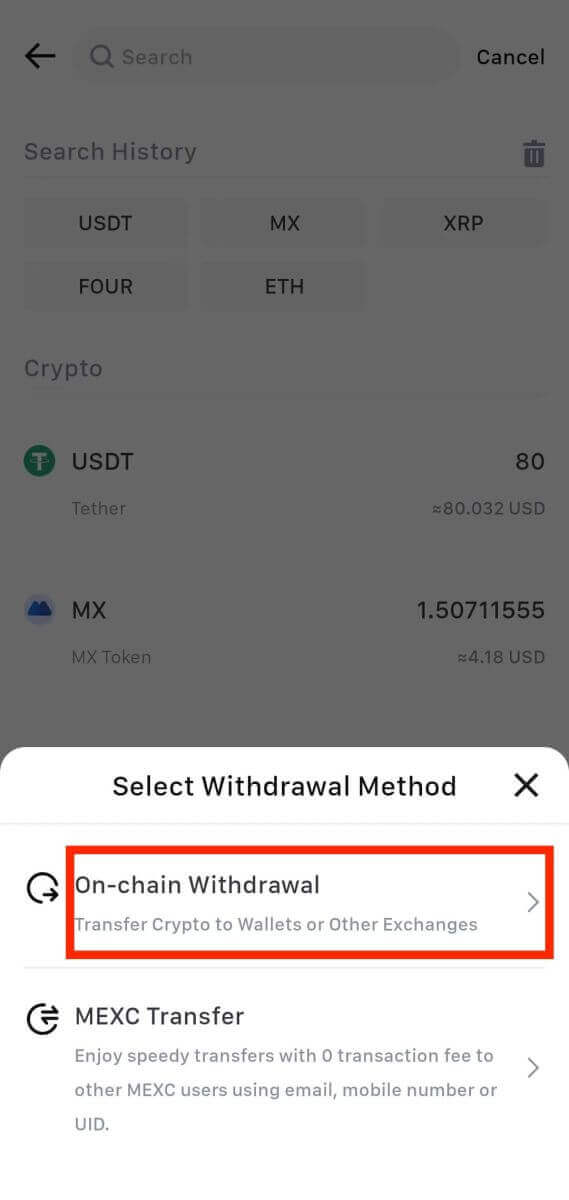
5. Zadajte adresu výberu, vyberte sieť a vyplňte sumu výberu. Potom klepnite na [Potvrdiť].
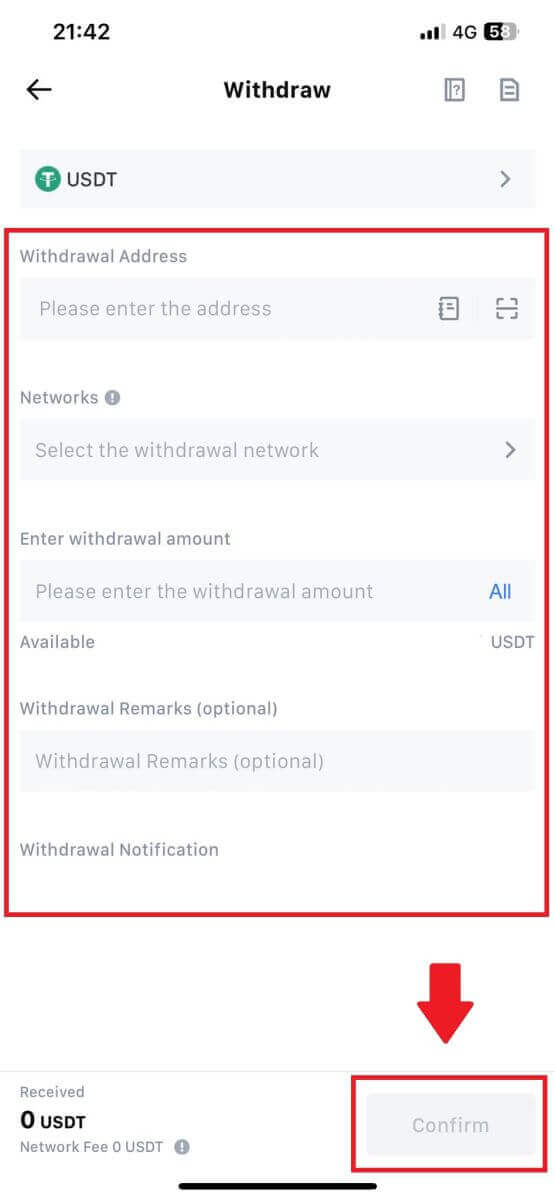
6. Po potvrdení správnosti informácií kliknite na [Potvrdiť výber].
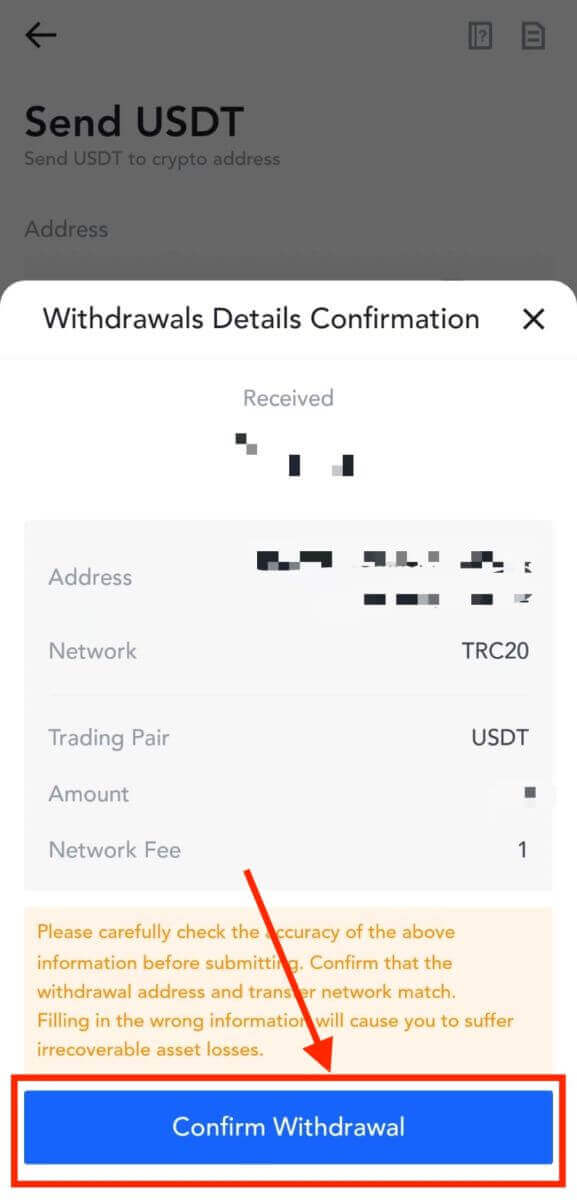
7. Zadajte overovací e-mail a kódy Google Authenticator. Potom klepnite na [Odoslať].
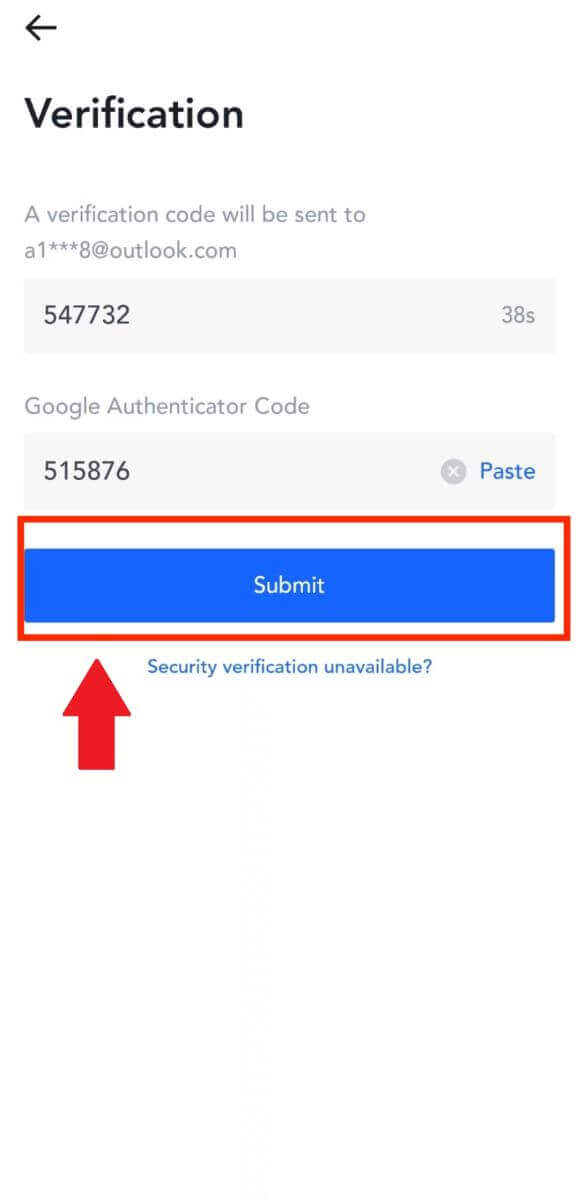
8. Po odoslaní žiadosti o výber počkajte na pripísanie prostriedkov.
Výber kryptomien prostredníctvom interného prevodu na MEXC (webová stránka)
1. Prihláste sa do svojho MEXC , kliknite na [Peňaženky] a vyberte [Vybrať].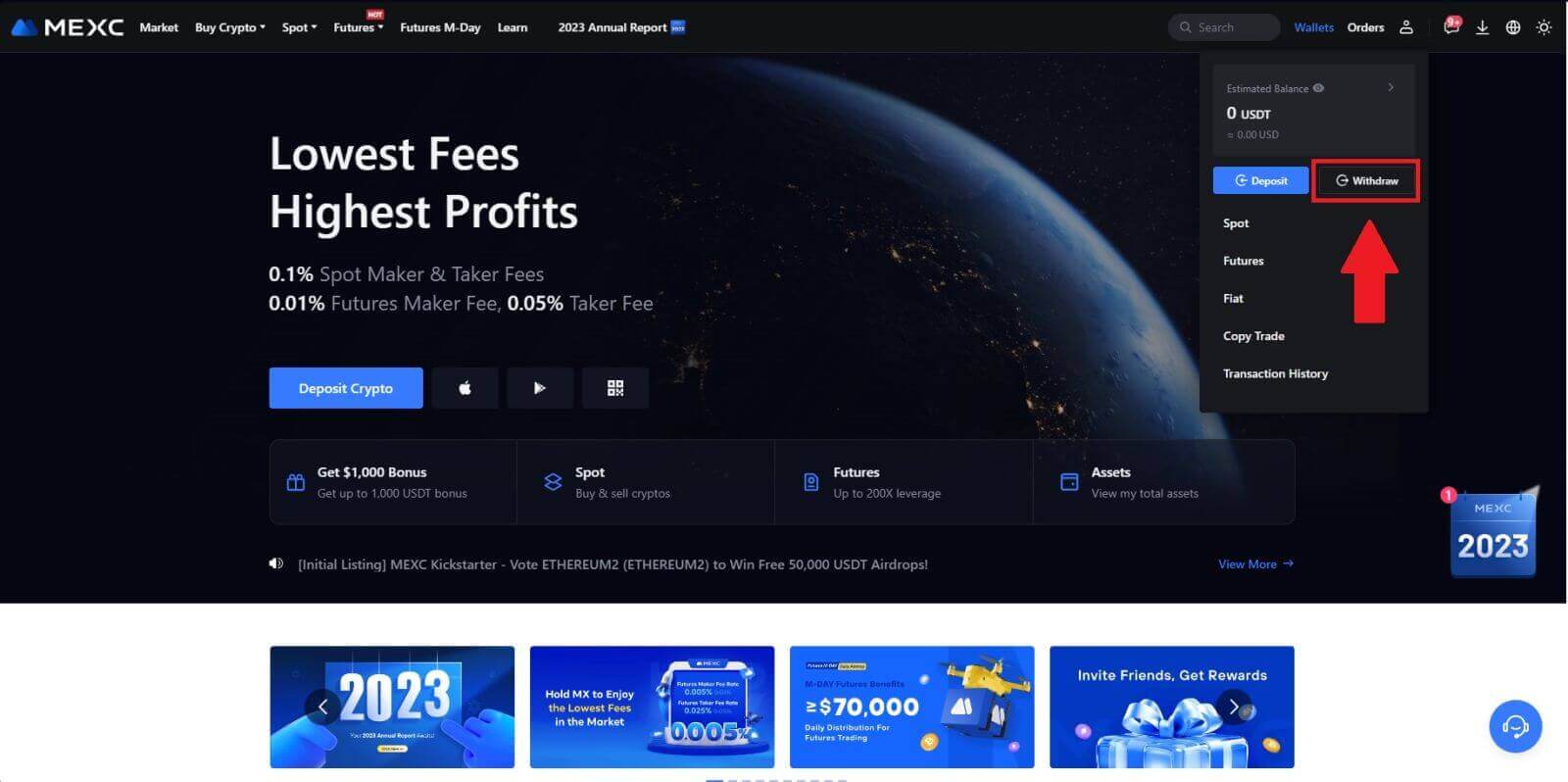
2. Vyberte krypto, ktoré chcete vybrať.
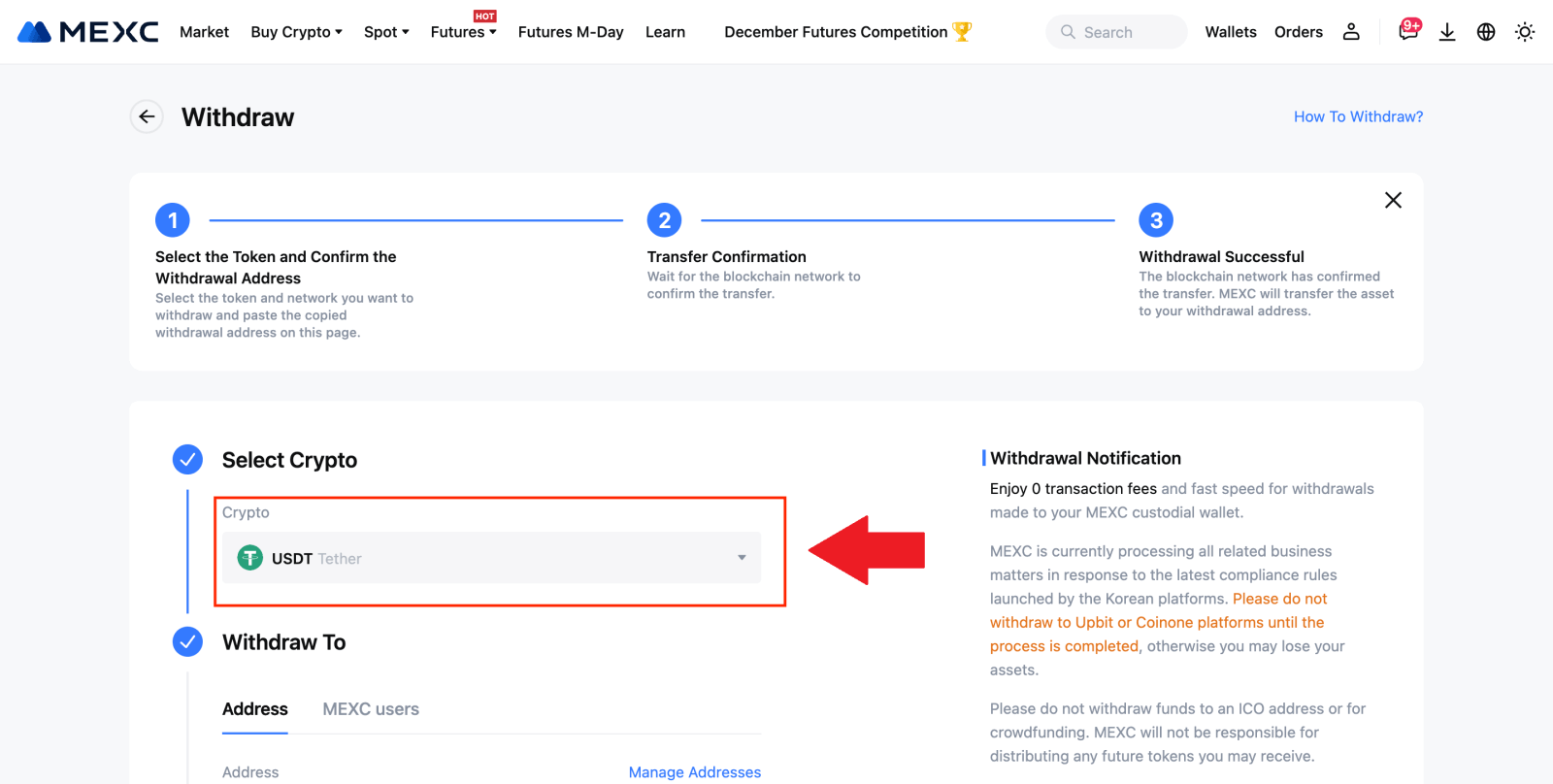
3. Zvoľte [MEXC users] . V súčasnosti môžete previesť pomocou UID, mobilného čísla alebo e-mailovej adresy.
Zadajte informácie nižšie a sumu prevodu. Potom vyberte [Odoslať].
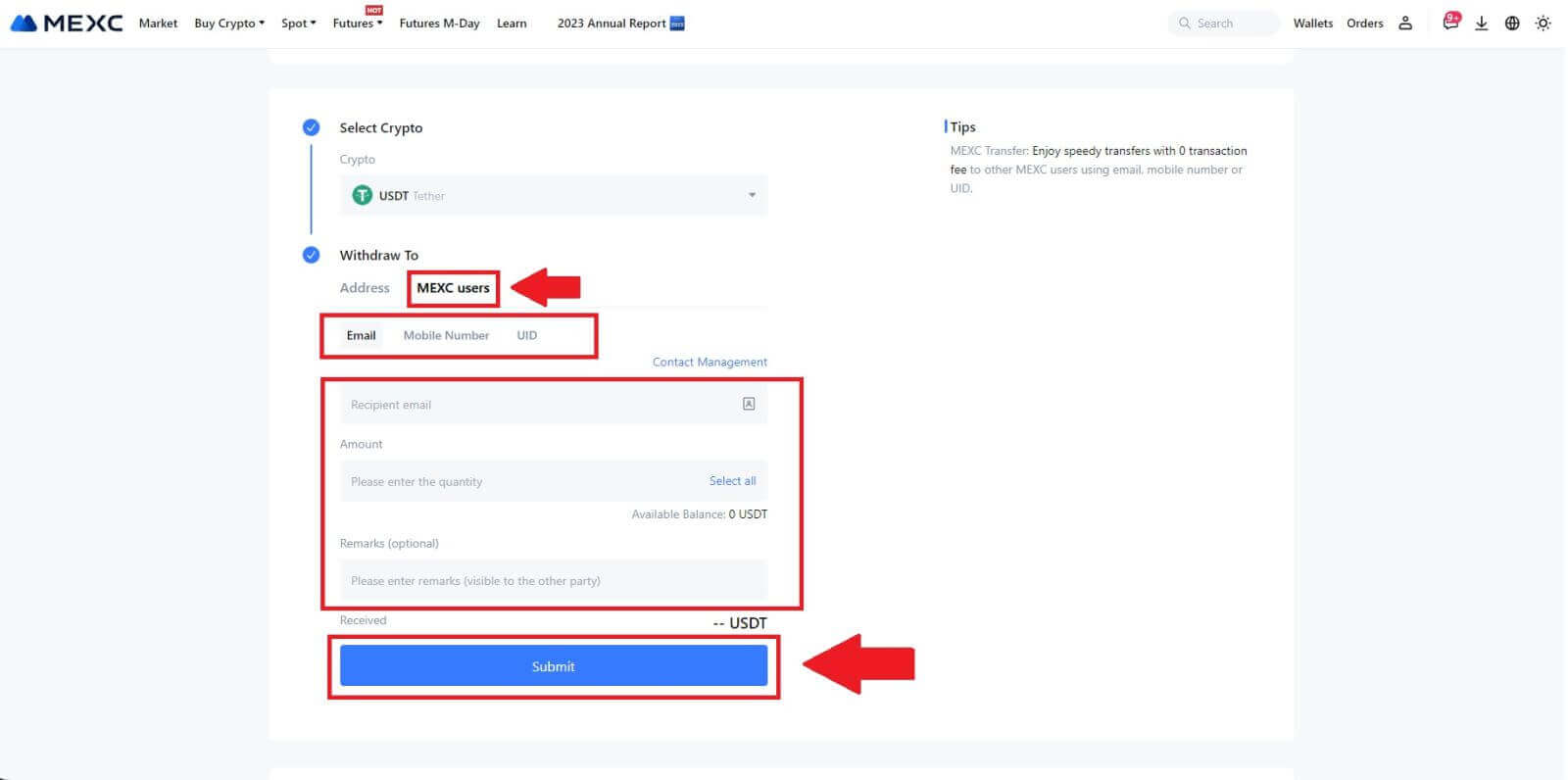
4. Zadajte overovací e-mail a kódy Google Authenticator a kliknite na [Odoslať].
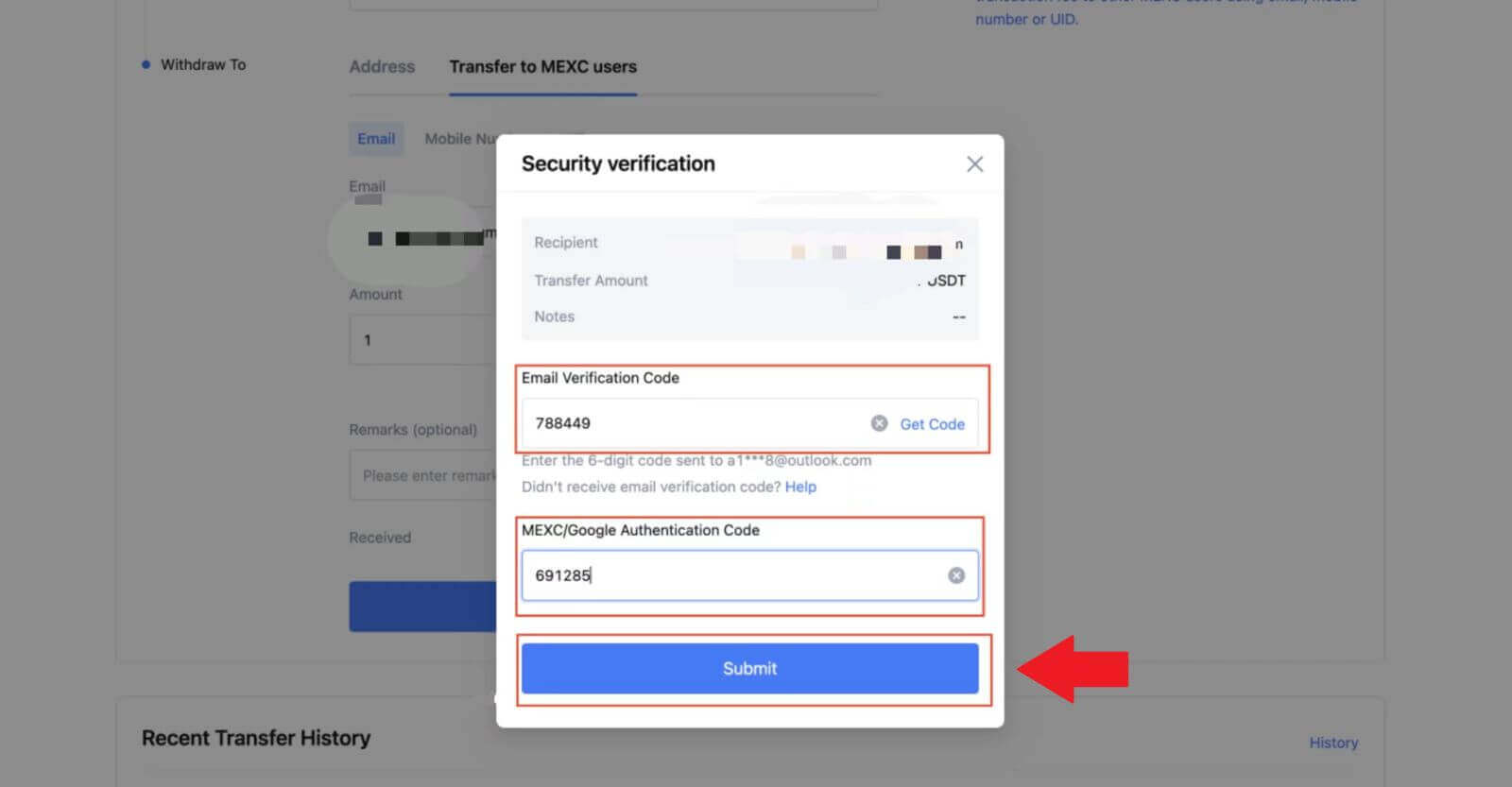 5. Potom je prenos dokončený. Ak chcete zobraziť svoj stav,
5. Potom je prenos dokončený. Ak chcete zobraziť svoj stav, kliknite na [Skontrolovať históriu prenosov] .
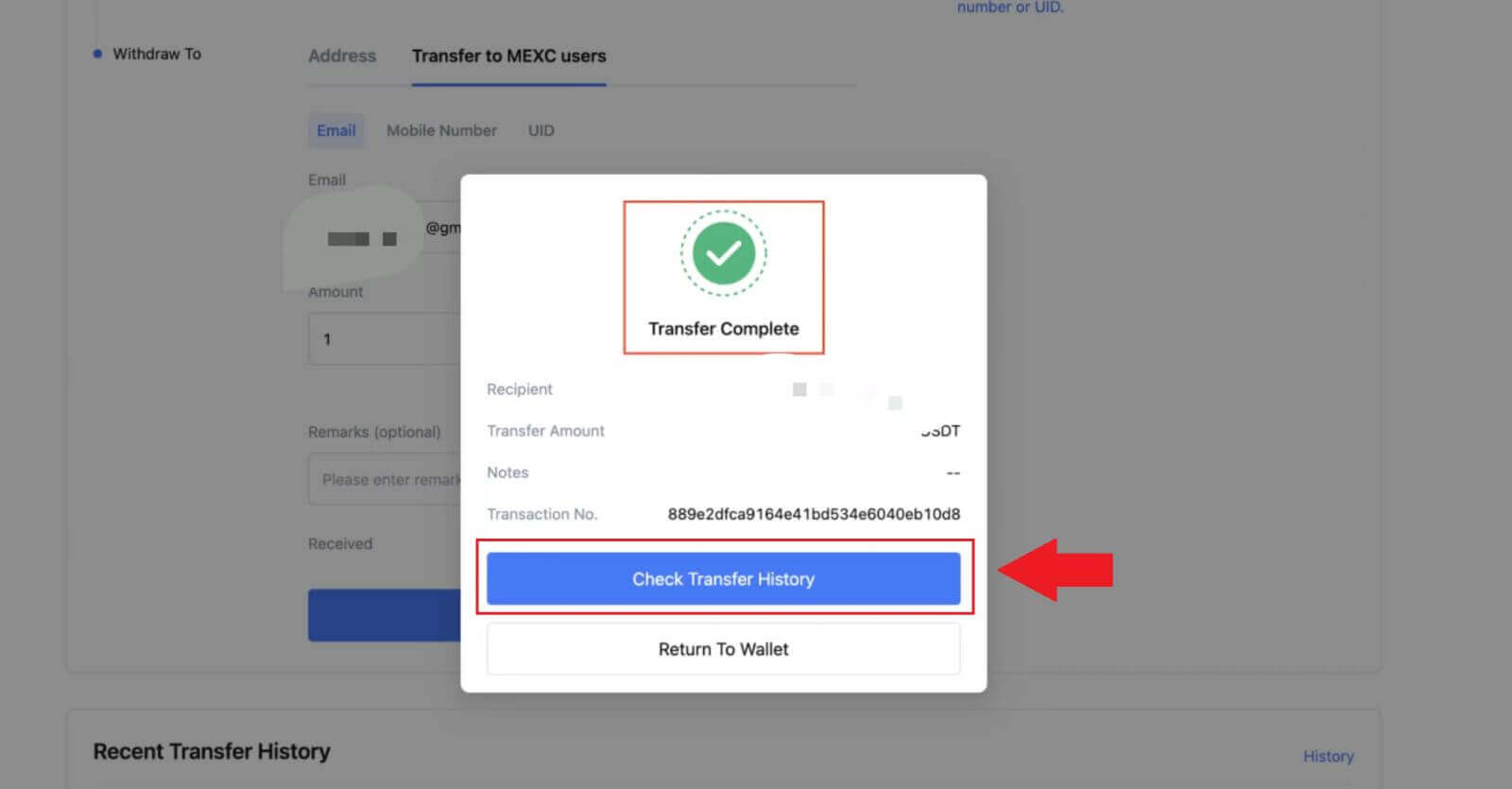
Výber kryptomien prostredníctvom interného prevodu na MEXC (aplikácia)
1. Otvorte aplikáciu MEXC, kliknite na [Peňaženky].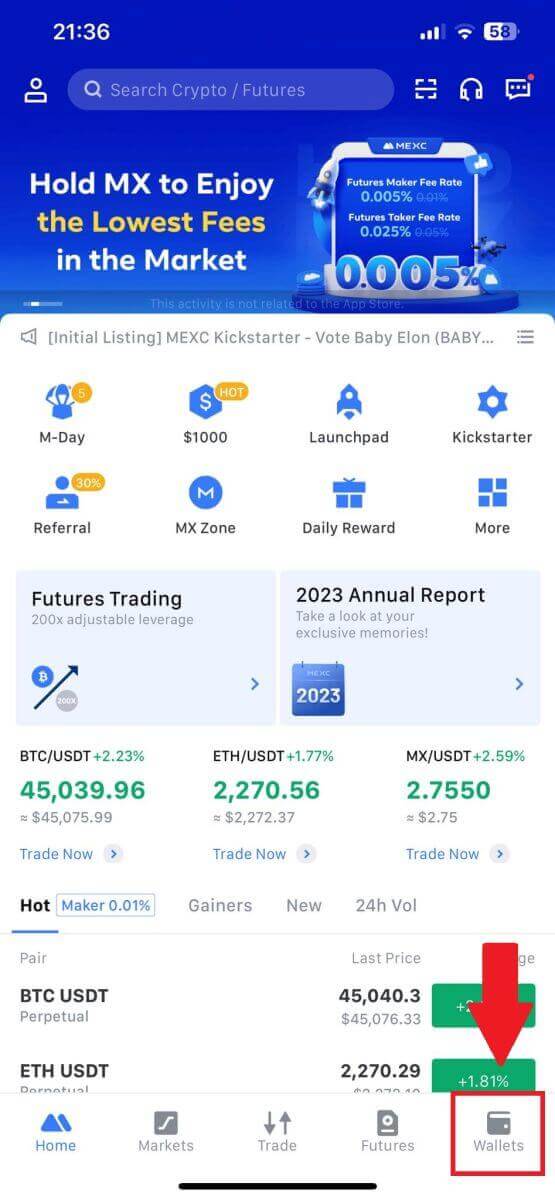
2. Klepnite na [Vybrať] .
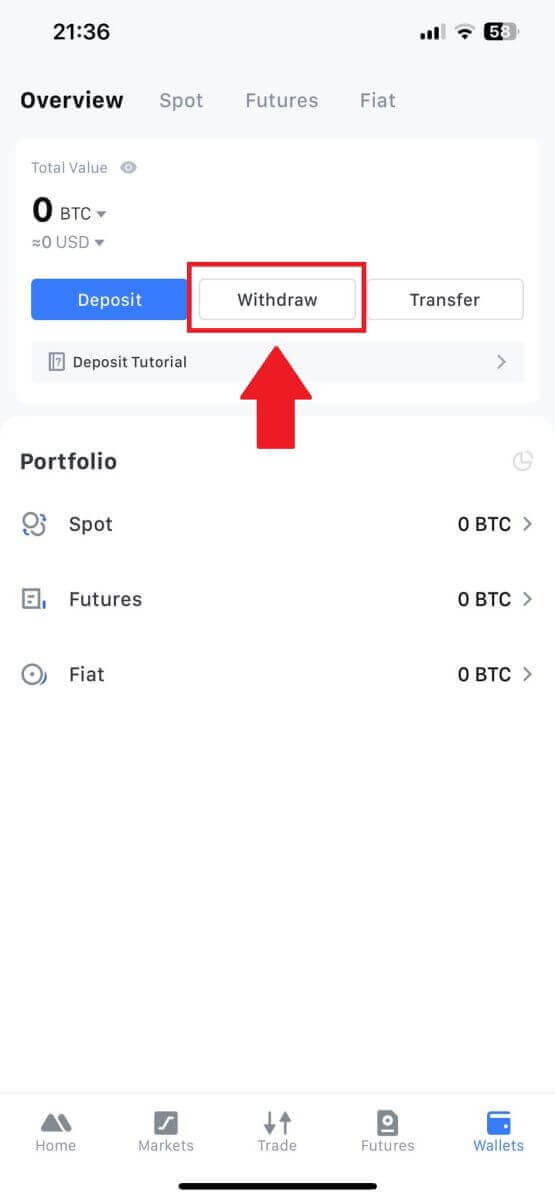
3. Vyberte krypto, ktoré chcete vybrať. Tu ako príklad používame USDT. 4. Ako spôsob výberu
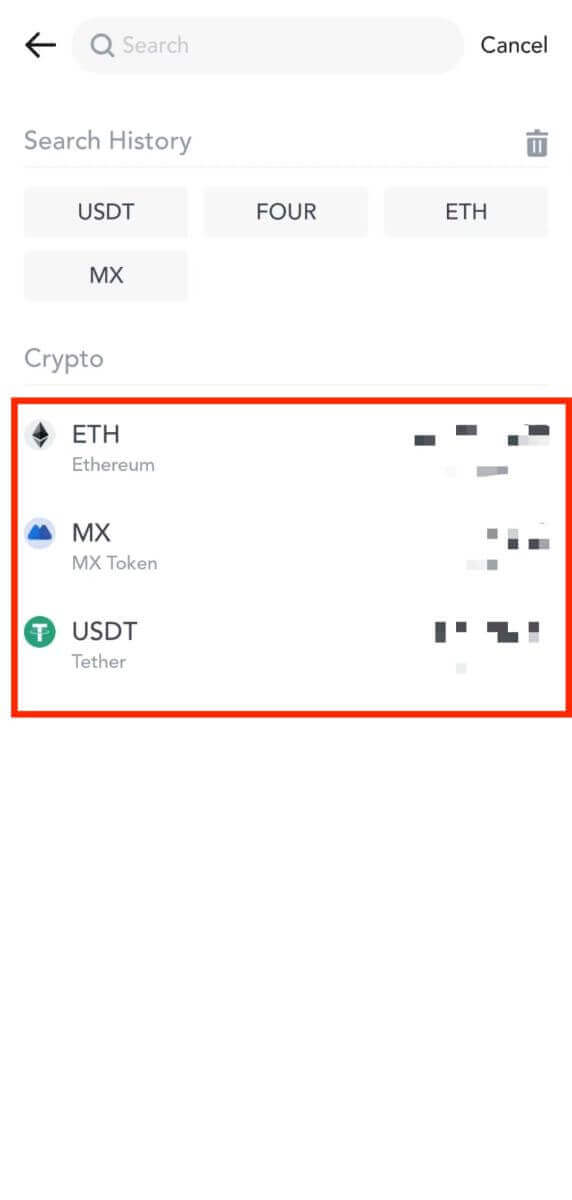
vyberte [MEXC Transfer] .
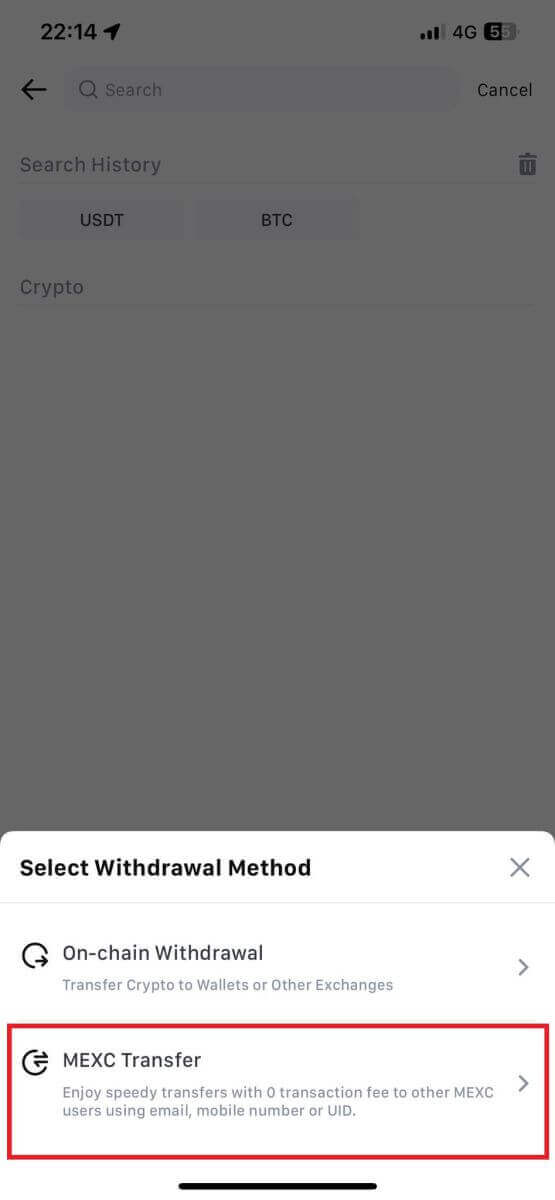
5. Aktuálne môžete previesť pomocou UID, mobilného čísla alebo e-mailovej adresy.
Zadajte informácie nižšie a sumu prevodu. Potom vyberte [Odoslať].
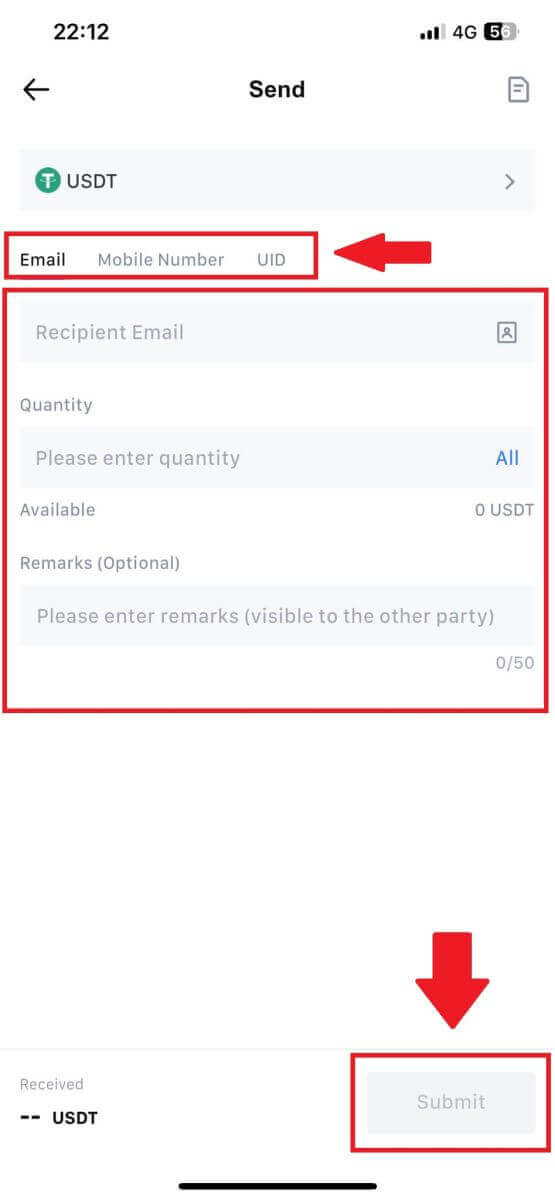
6. Skontrolujte svoje informácie a klepnite na [Potvrdiť].
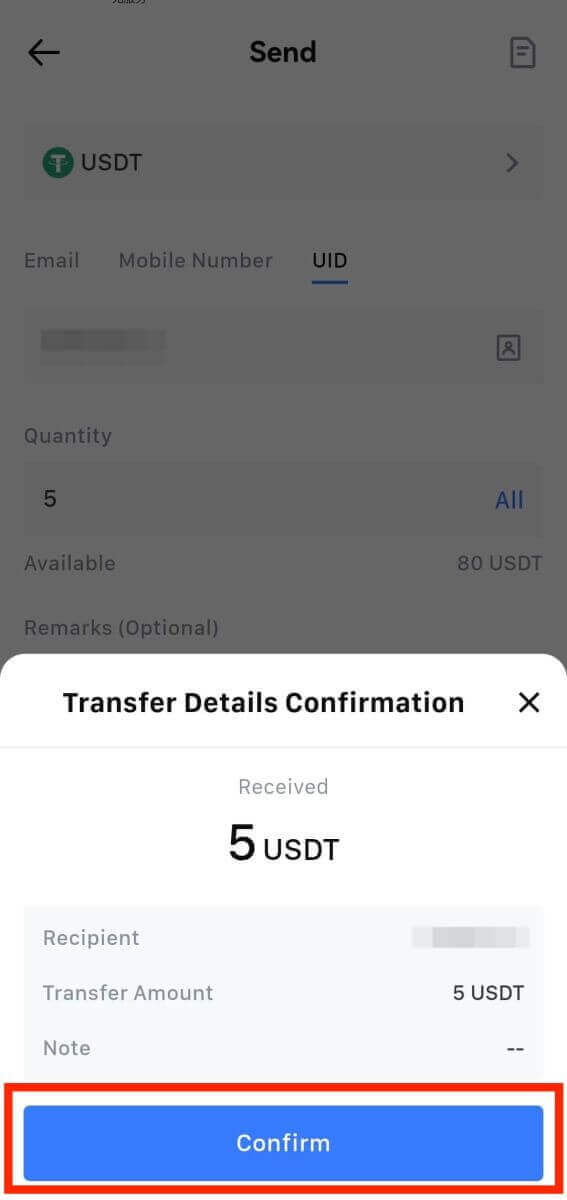
7. Zadajte overovací e-mail a kódy Google Authenticator. Potom klepnite na [Potvrdiť].
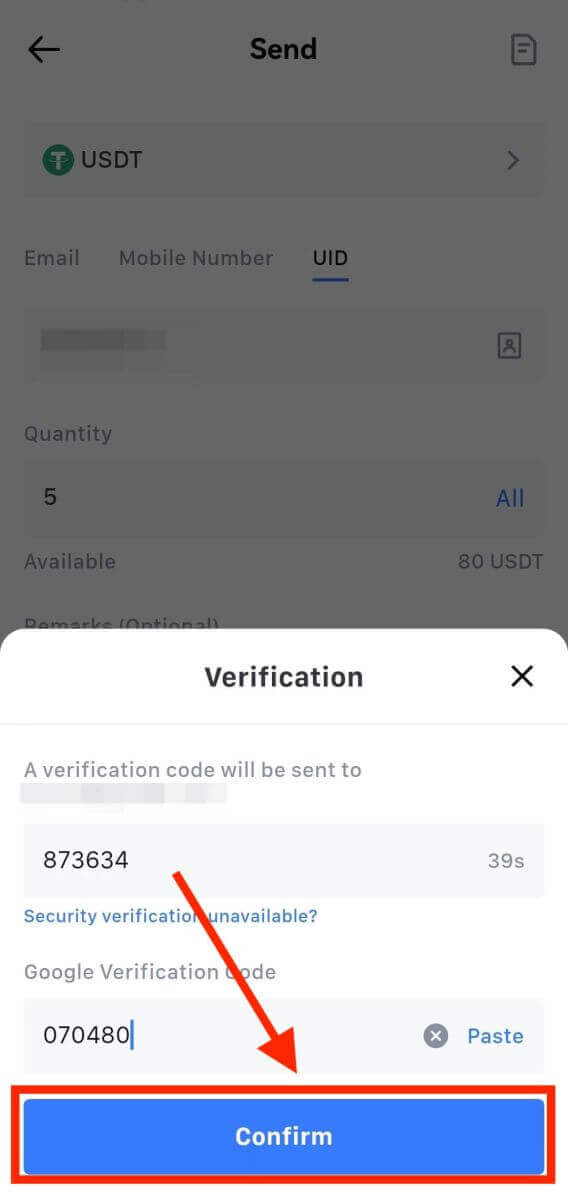
8. Potom bola vaša transakcia dokončená.
Klepnutím na [Skontrolovať históriu prenosov] zobrazíte svoj stav.
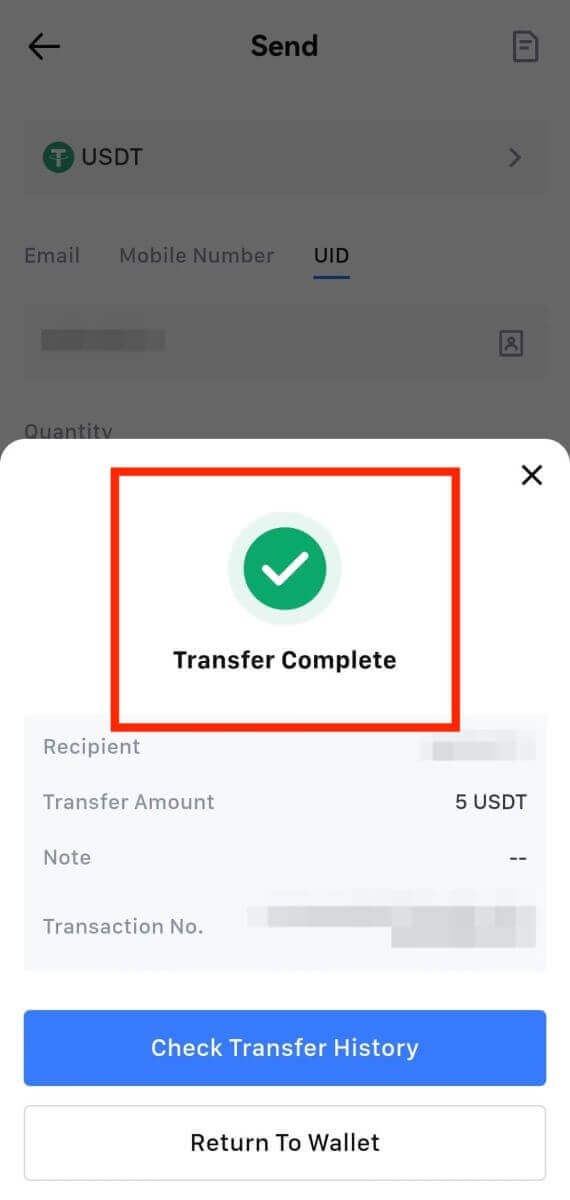
Dôležité informácie
- Pri výbere USDT a iných kryptomien s podporou viacerých reťazcov sa uistite, že sieť zodpovedá vašej adrese výberu.
- V prípade výberov požadovaných pre Memo skopírujte správne Memo z prijímacej platformy pred jeho zadaním, aby ste predišli strate aktív.
- Ak je adresa označená ako [Neplatná adresa], skontrolujte adresu alebo požiadajte o pomoc zákaznícky servis.
- Skontrolujte poplatky za výber pre každú kryptomenu v [Výber] – [Sieť].
- Nájdite [Poplatok za výber] pre konkrétnu kryptomenu na stránke výberu.
Často kladené otázky (FAQ)
Prečo neprišiel môj výber?
Prevod prostriedkov zahŕňa nasledujúce kroky:
- Transakcia výberu iniciovaná spoločnosťou MEXC.
- Potvrdenie blockchainovej siete.
- Uloženie na príslušnú platformu.
Za normálnych okolností sa TxID (ID transakcie) vygeneruje do 30–60 minút, čo znamená, že naša platforma úspešne dokončila operáciu výberu a že transakcie čakajú na blockchain.
Stále však môže chvíľu trvať, kým bude konkrétna transakcia potvrdená blockchainom a neskôr aj príslušnou platformou.
Z dôvodu možného preťaženia siete môže dôjsť k výraznému oneskoreniu pri spracovaní vašej transakcie. Na vyhľadanie stavu prevodu pomocou prieskumníka blockchainu môžete použiť ID transakcie (TxID).
- Ak prieskumník blockchainu ukáže, že transakcia nie je potvrdená, počkajte na dokončenie procesu.
- Ak blockchainový prieskumník ukáže, že transakcia je už potvrdená, znamená to, že vaše prostriedky boli úspešne odoslané z MEXC a nemôžeme vám v tejto záležitosti poskytnúť žiadnu ďalšiu pomoc. Budete musieť kontaktovať vlastníka alebo tím podpory cieľovej adresy a požiadať o ďalšiu pomoc.
Dôležité pokyny pre výbery kryptomien na platforme MEXC
- V prípade kryptomien, ktoré podporujú viacero reťazcov, ako je USDT, sa pri podávaní žiadostí o výber uistite, že ste vybrali zodpovedajúcu sieť.
- Ak si kryptomeny na výber vyžadujú MEMO, uistite sa, že ste skopírovali správne MEMO z prijímajúcej platformy a zadajte ho presne. V opačnom prípade môže dôjsť k strate majetku po stiahnutí.
- Ak po zadaní adresy stránka uvádza, že adresa je neplatná, skontrolujte adresu alebo kontaktujte náš online zákaznícky servis, ktorý vám poskytne ďalšiu pomoc.
- Poplatky za výber sa pre každú kryptomenu líšia a môžete si ich pozrieť po výbere kryptomeny na stránke výberu.
- Minimálnu sumu výberu a poplatky za výber pre príslušné kryptomeny si môžete pozrieť na stránke výberu.
Ako skontrolujem stav transakcie na blockchaine?
1. Prihláste sa do svojho MEXC, kliknite na [Wallets] a vyberte [Transaction History].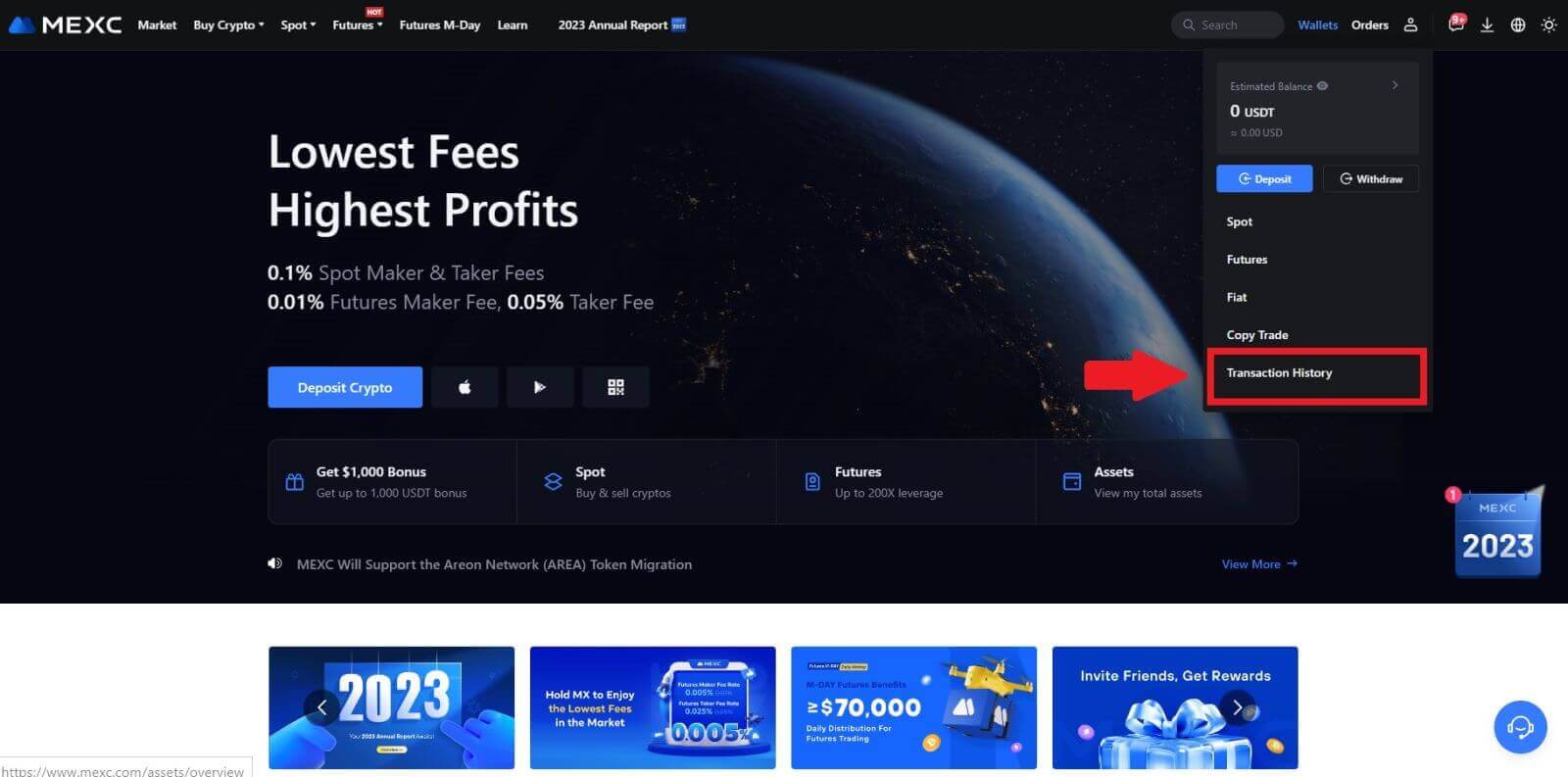
2. Kliknite na [Výber] a tu si môžete pozrieť stav svojej transakcie.